云通SaaS平台
常见问题
发布日志
云通商家管理系统操作手册
云通收银台操作手册
客户端部署手册
收银1.0下载资源
针式打印机设置打印纸宽度教学视频
短信充赠方案
收银系统1.4.4.5发布教程
收银系统1.4.4.7发布教程
收银系统1.4.4.10发布教程
收银系统1.4.5.2发布教程
收银系统1.4.5.3发布教程
收银系统1.4.5.4发布教程
网络检测解决办法
收银1.0安装教程
收银2.0安装教程
收银2.0下载资源
收银本地化问题处理方法
天音云通文档库
-
+
首页
收银2.0安装教程
## 环节1:完成电脑基础设置 [长按分享](http://125.124.142.80:10086/doc/83/#h2-u73AFu82821uFF1Au5B8Cu6210u7535u8111u57FAu7840u8BBEu7F6E "长按分享") ### 第一步:设置电脑固定IP [长按分享](http://125.124.142.80:10086/doc/83/#h3-u7B2Cu4E00u6B65uFF1Au8BBEu7F6Eu7535u8111u56FAu5B9Aip "长按分享") 在电脑设置中完成电脑IP固定,固定IP应该和路由器的网管地址一样。如:路由器网关是192.168.1.1,则电脑IP应该设为192.168.xxx.xxx 例如:win11设置固定IP 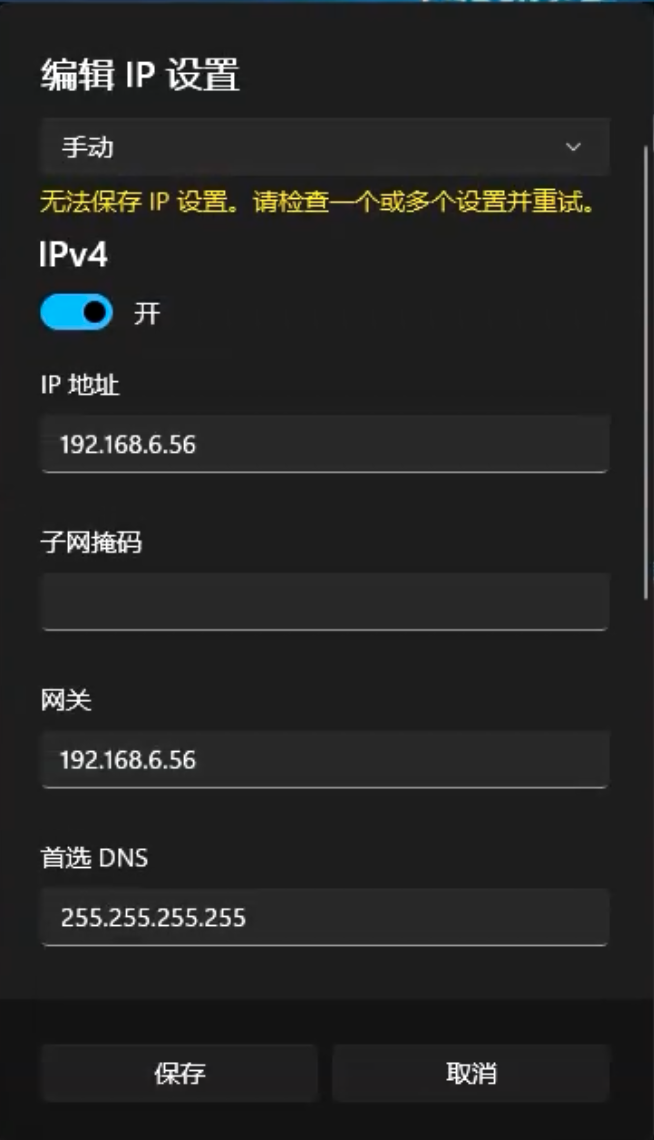 固定电脑IP之后,需要电脑重启,或者重新启用和禁用网络设置。 如:win11禁用网络 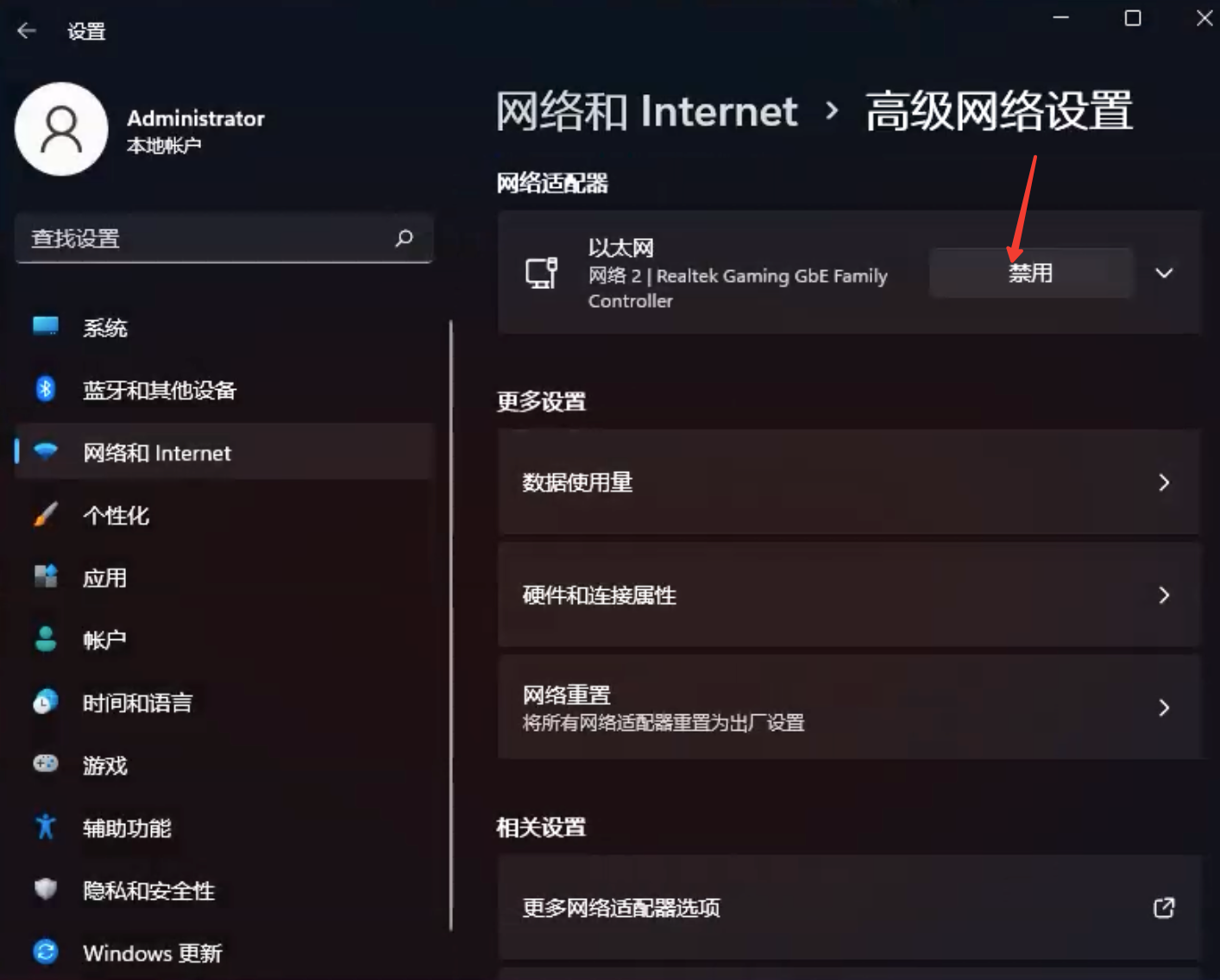 ### 第二步:安装打印机驱动 [长按分享](http://125.124.142.80:10086/doc/83/#h3-u7B2Cu4E8Cu6B65uFF1Au5B89u88C5u6253u5370u673Au9A71u52A8 "长按分享") 查看打印机品牌和型号,在官网寻找打印控件下载,下载后完成安装。 如:芯烨打印机在佳博官网下载打印驱动 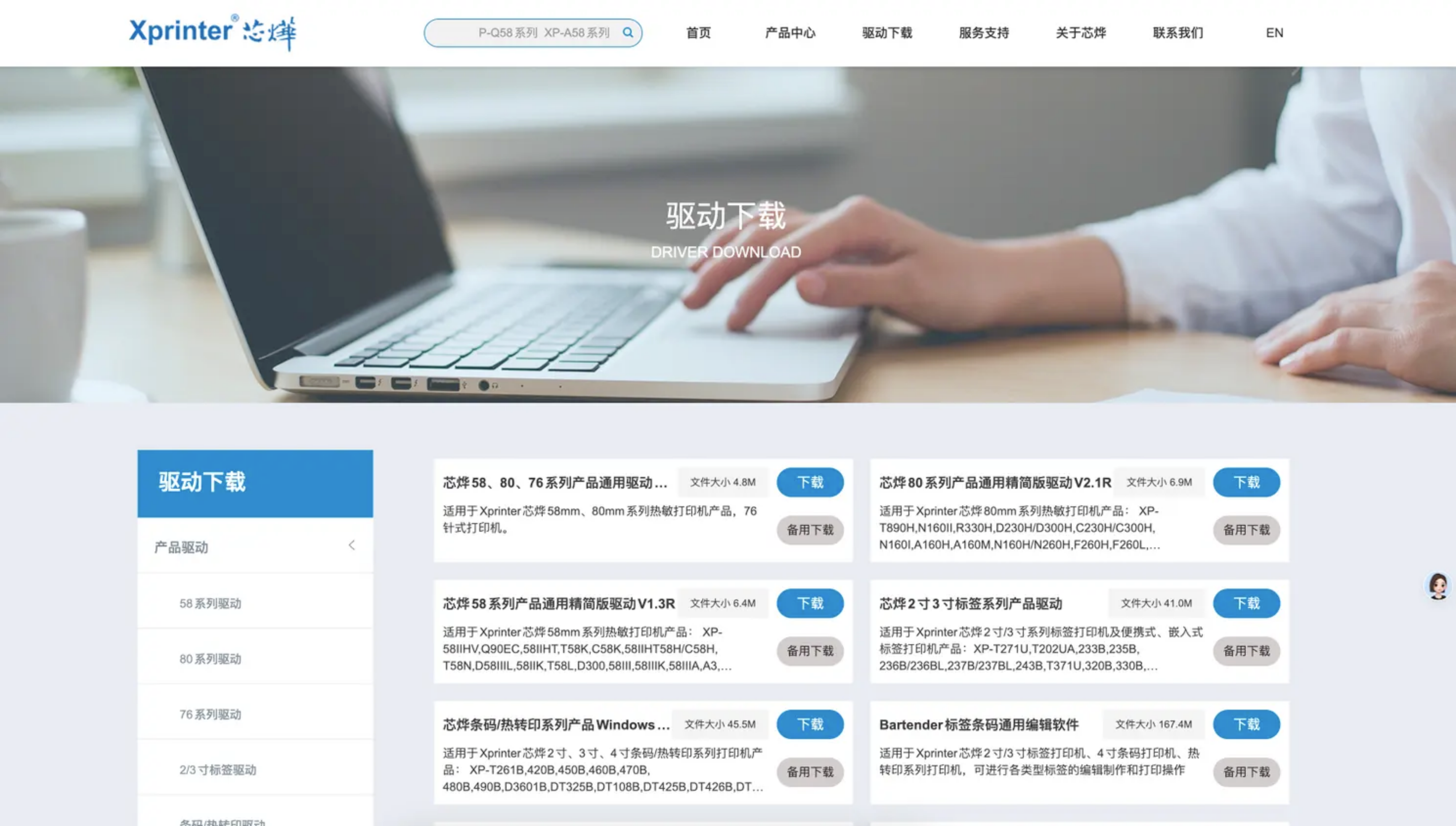 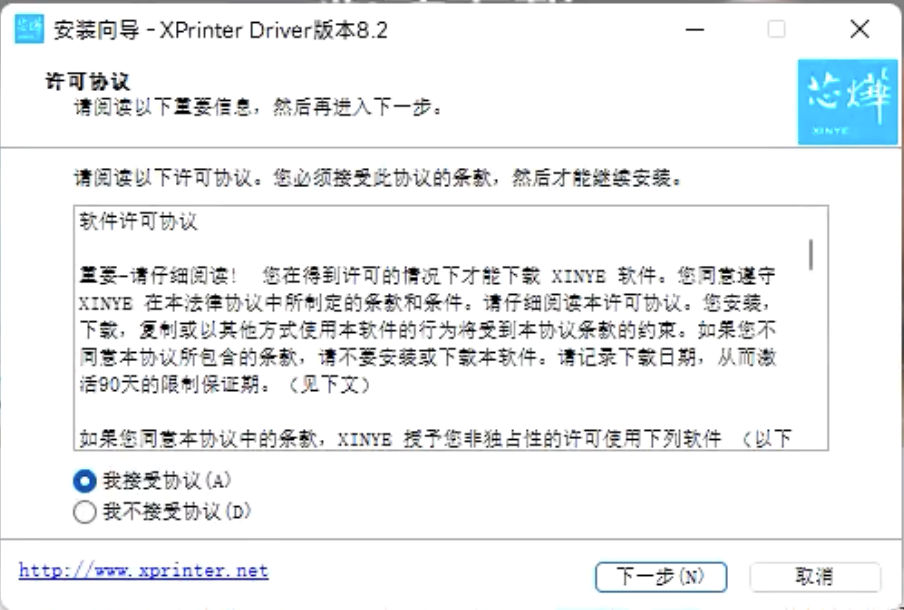 直到提示完成安装代表安装成功。安装成功之后,在电脑设置--设备--打印机和扫描仪,会出现一个和安装时选择型号相同的打印机。 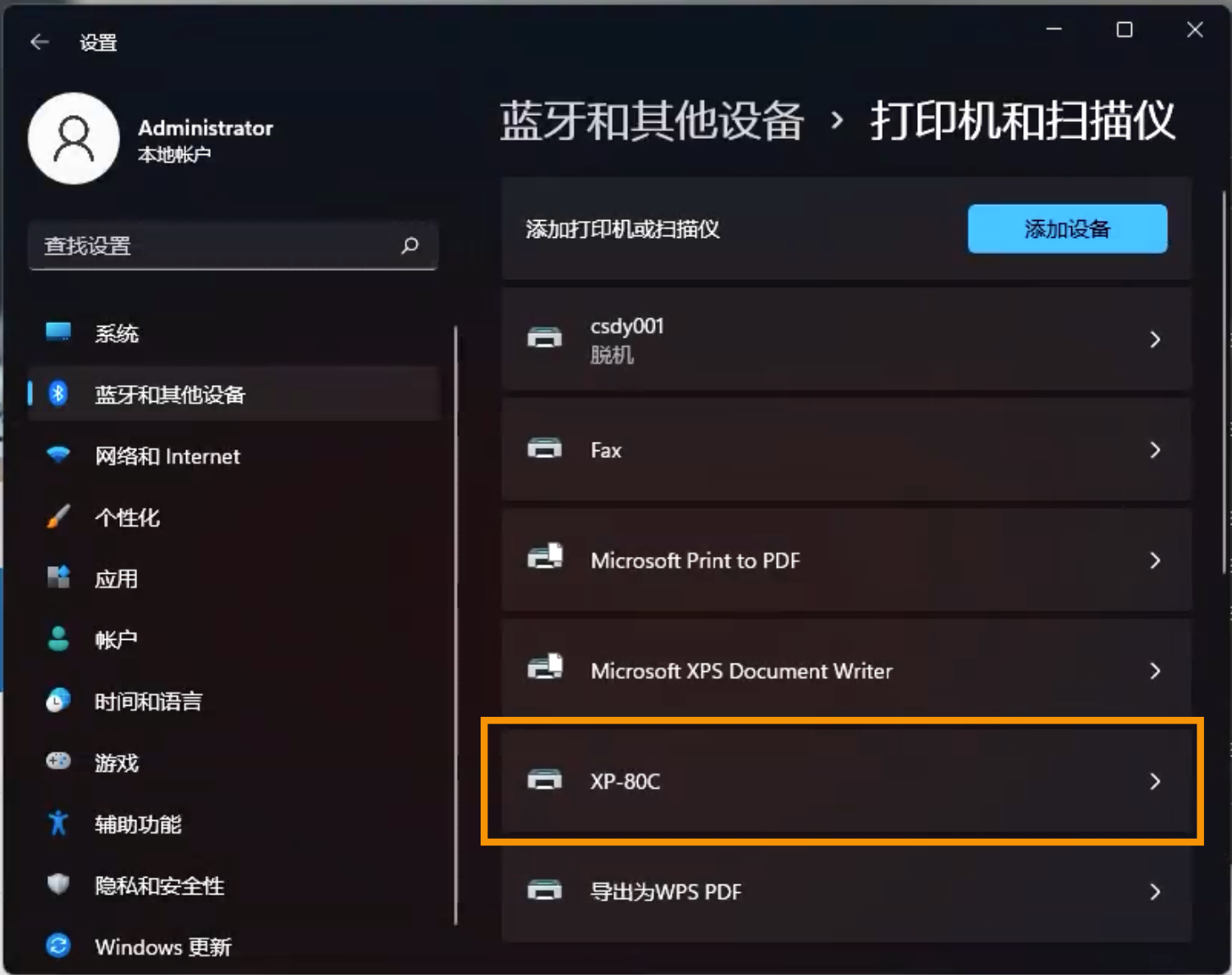 ### 第三步:测试打印机 [长按分享](http://125.124.142.80:10086/doc/83/#h3-u7B2Cu4E09u6B65uFF1Au6D4Bu8BD5u6253u5370u673A "长按分享") 在电脑设置里面,右键--打印测试页,成功打印测试页表示打印机安装成功。如果没有打印出测试页,则需要重新调试。 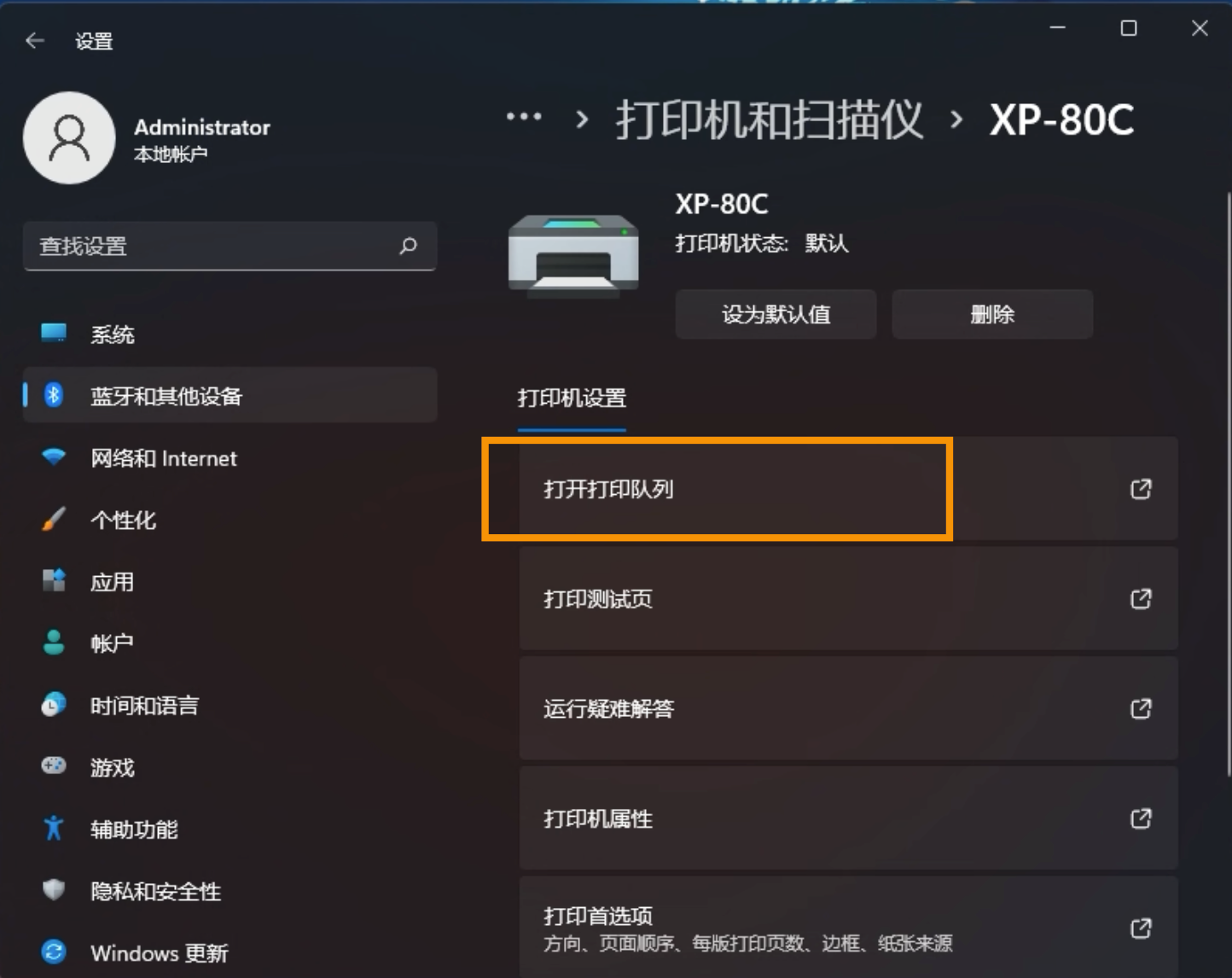 ### 补充:网口打印机安装教程 [长按分享](http://125.124.142.80:10086/doc/83/#h3-u8865u5145uFF1Au7F51u53E3u6253u5370u673Au5B89u88C5u6559u7A0B "长按分享") 打印机插入电源和网线开机后会自己打印一个联网成功的信息。需要在路由器设置里面固定IP,以便于打印机IP不会变更。 第一步:在打印机官网下载对于型号的打印机驱动 第二步:安装打印驱动,并在在打印驱动安装中填写打印机IP地址 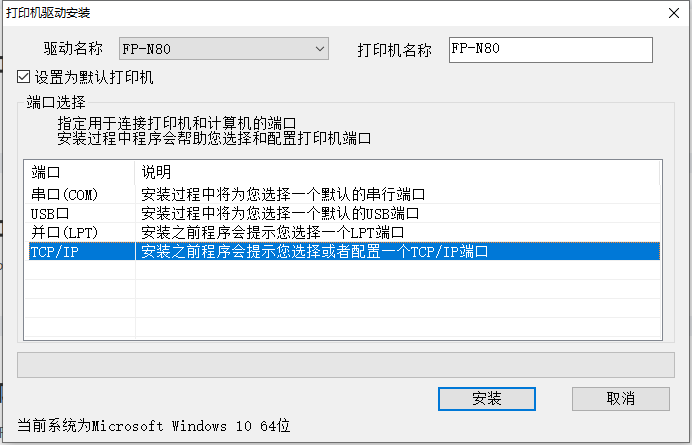 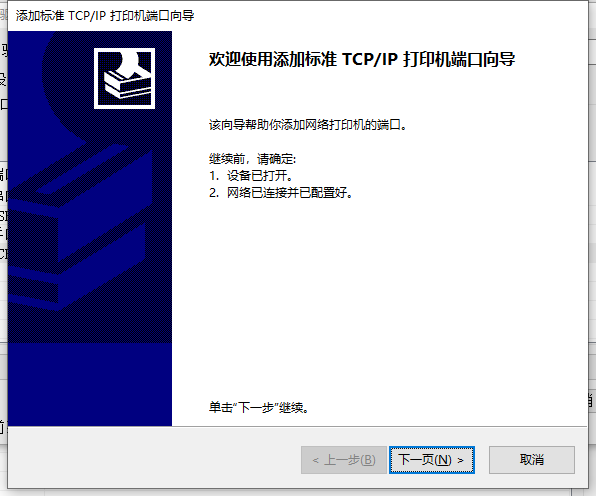 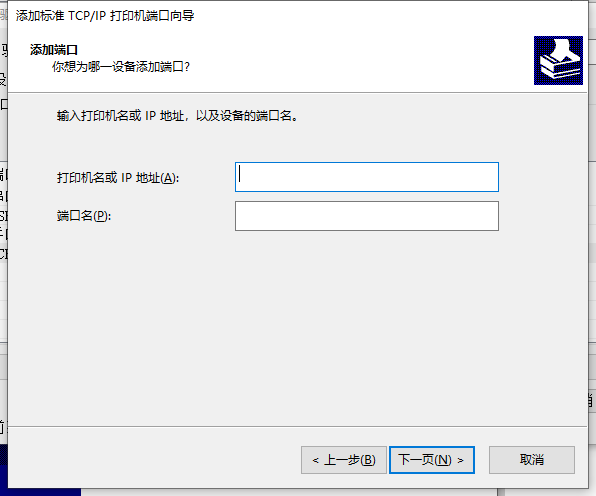 填写打印纸中的IP到安装过程中 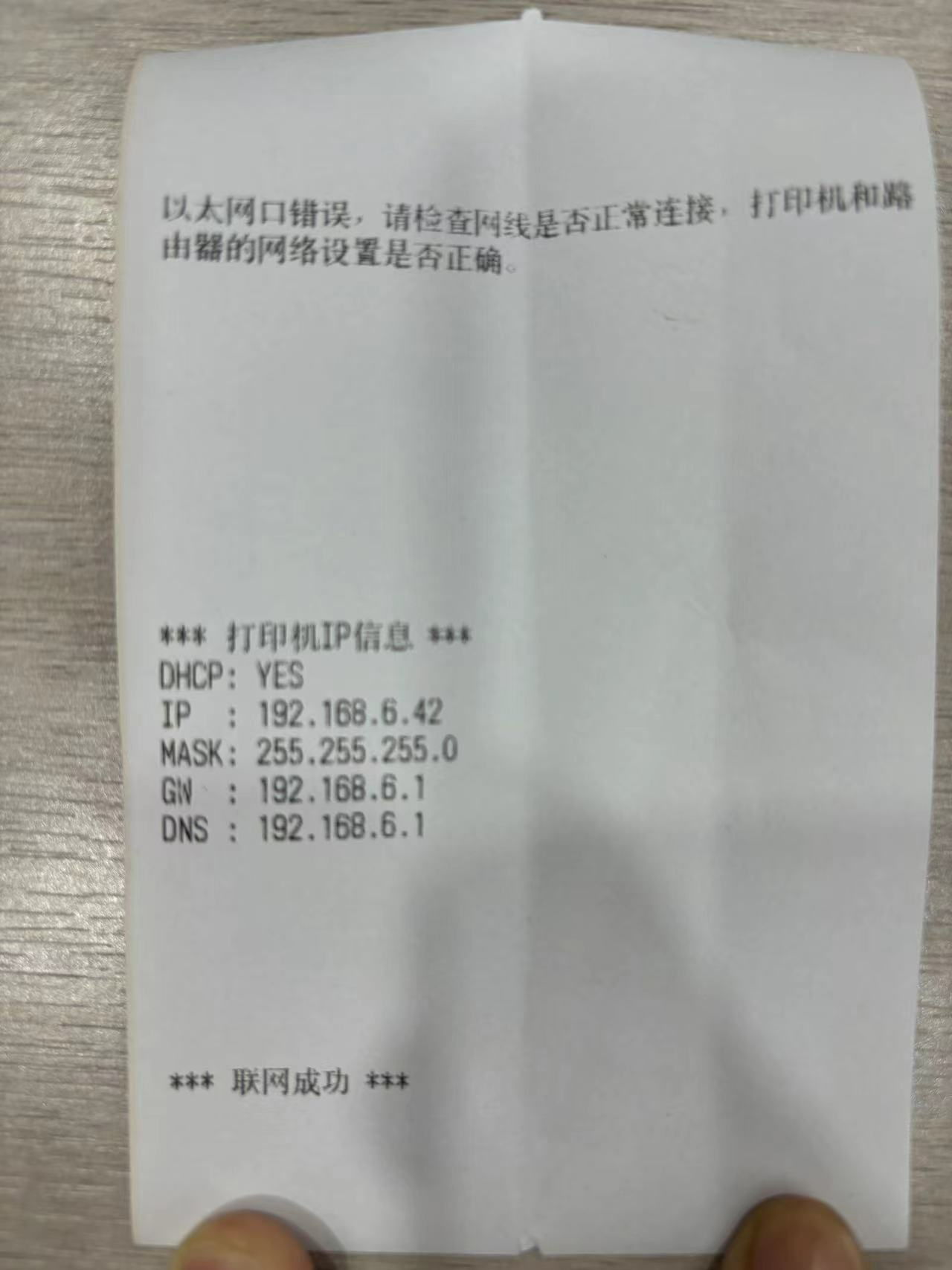 安装完成后会在系统设置中看到打印机名称 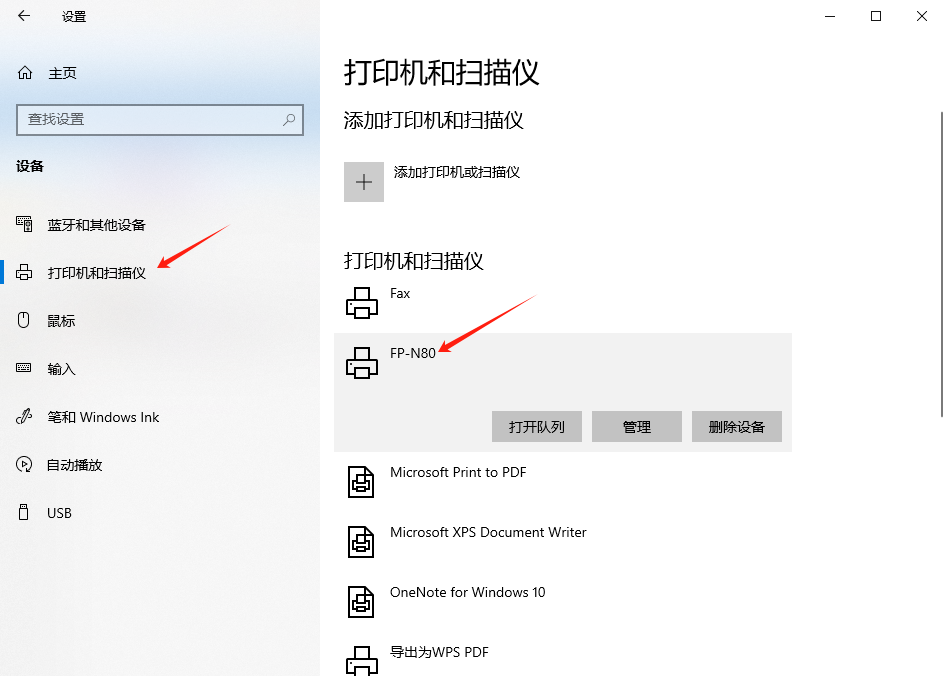 ### 第四步:安装收银软件并授权门店使用,扫描屏幕中的二维码,然后在手机上按照流程进行操作 [长按分享](http://125.124.142.80:10086/doc/83/#h3-u7B2Cu56DBu6B65uFF1Au5B89u88C5u6536u94F6u8F6Fu4EF6u5E76u6388u6743u95E8u5E97u4F7Fu7528uFF0Cu626Bu63CFu5C4Fu5E55u4E2Du7684u4E8Cu7EF4u7801uFF0Cu7136u540Eu5728u624Bu673Au4E0Au6309u7167u6D41u7A0Bu8FDBu884Cu64CDu4F5C "长按分享") 1、先下载收银安装包,下载地址:[125.124.142.80:10086/doc/15](125.124.142.80:10086/doc/15 "125.124.142.80:10086/doc/15") 下载后解压安装包,在安装包中找到“云通收银系统Setup”双击进行安装。一直到提示安装成功为止。 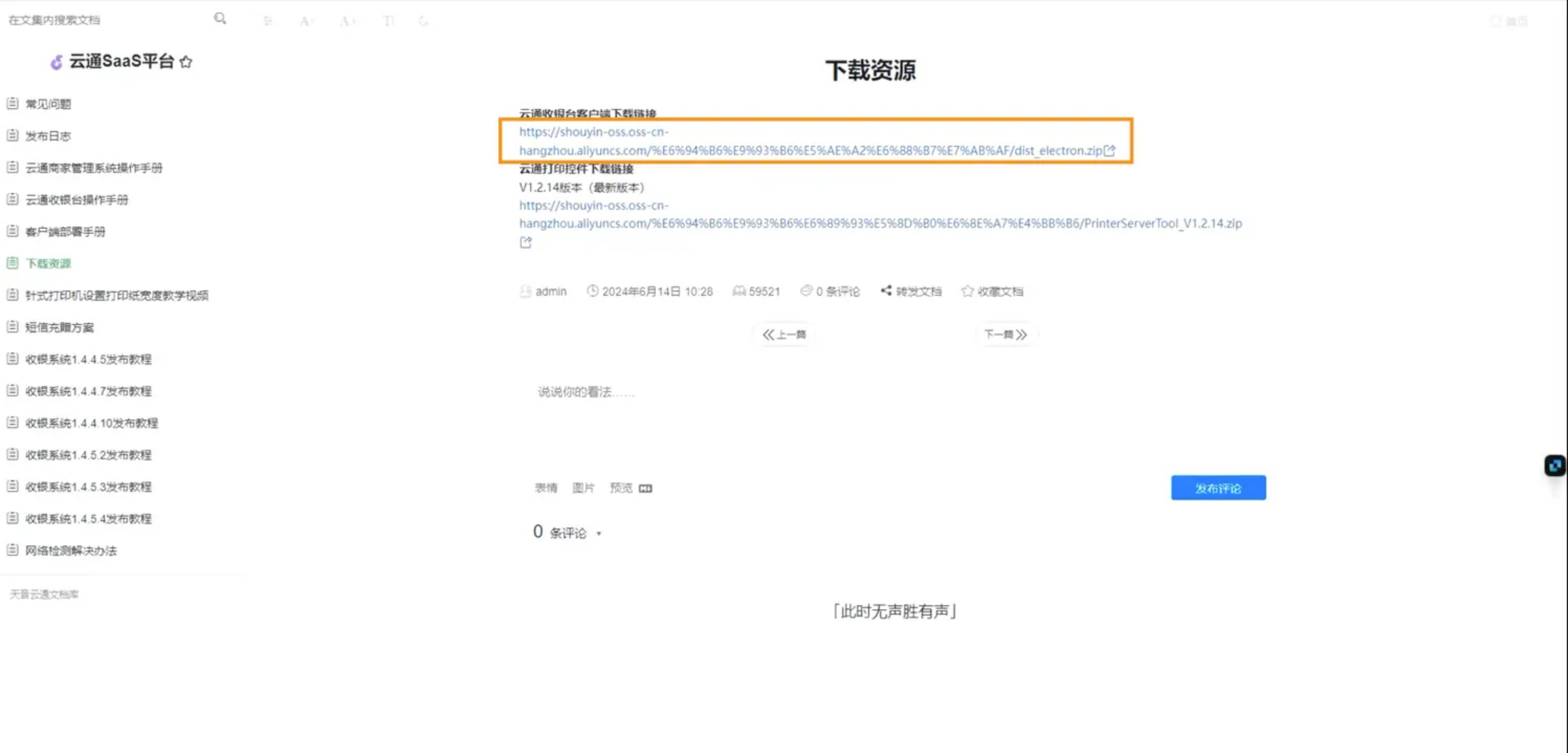 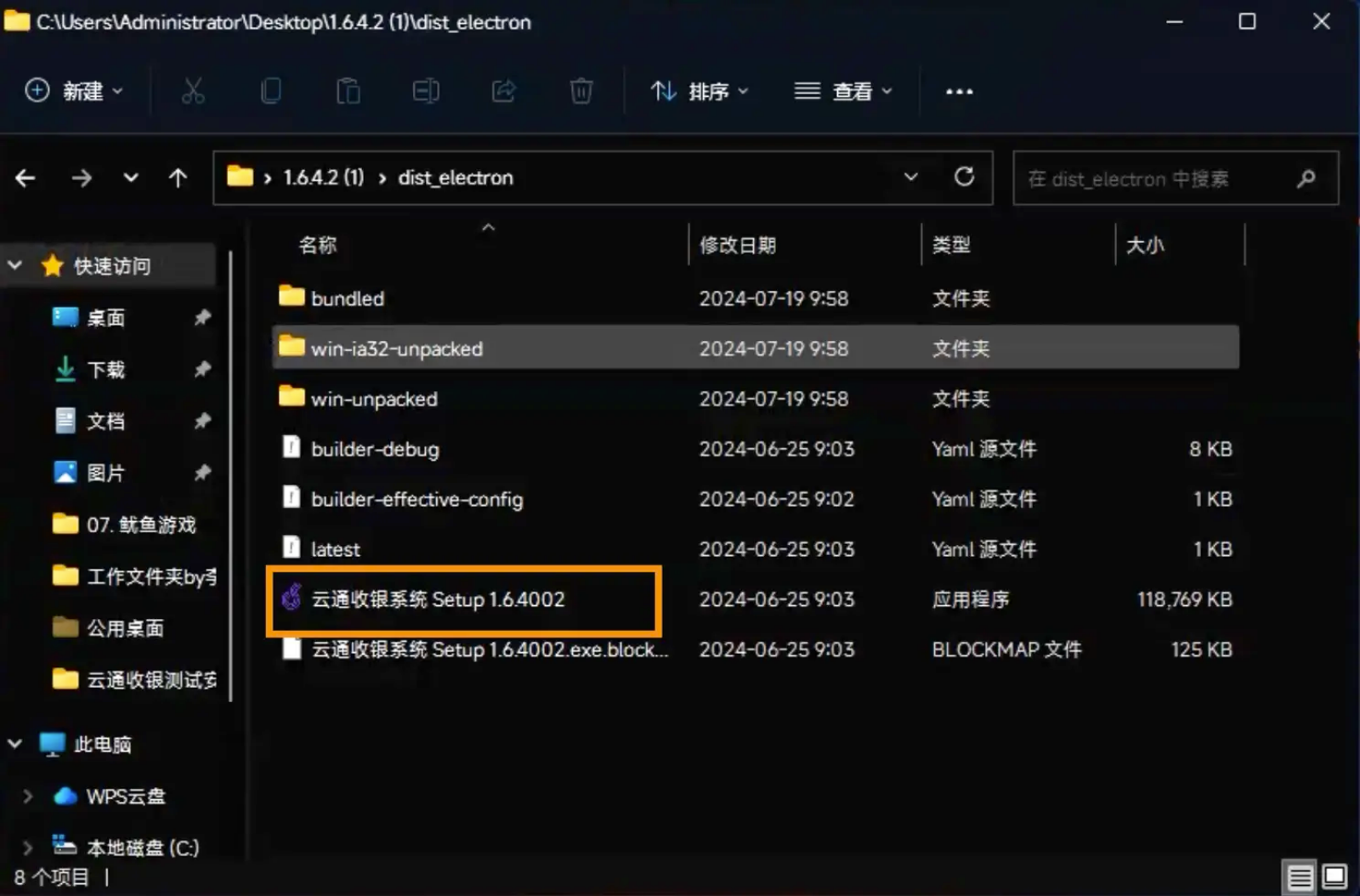 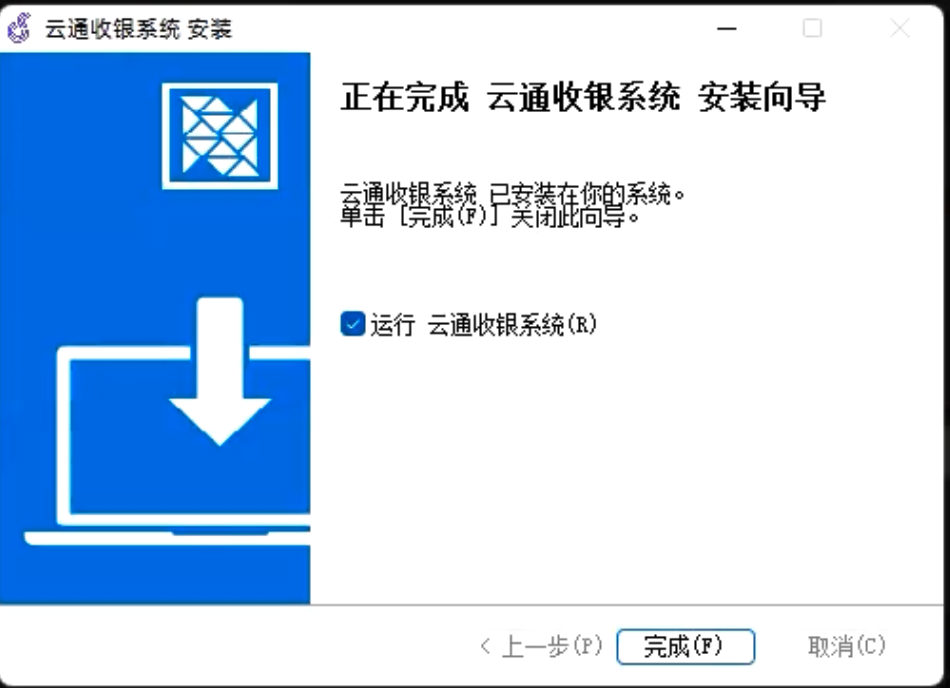 2、 安装后选择扫描二维码进行绑定授权 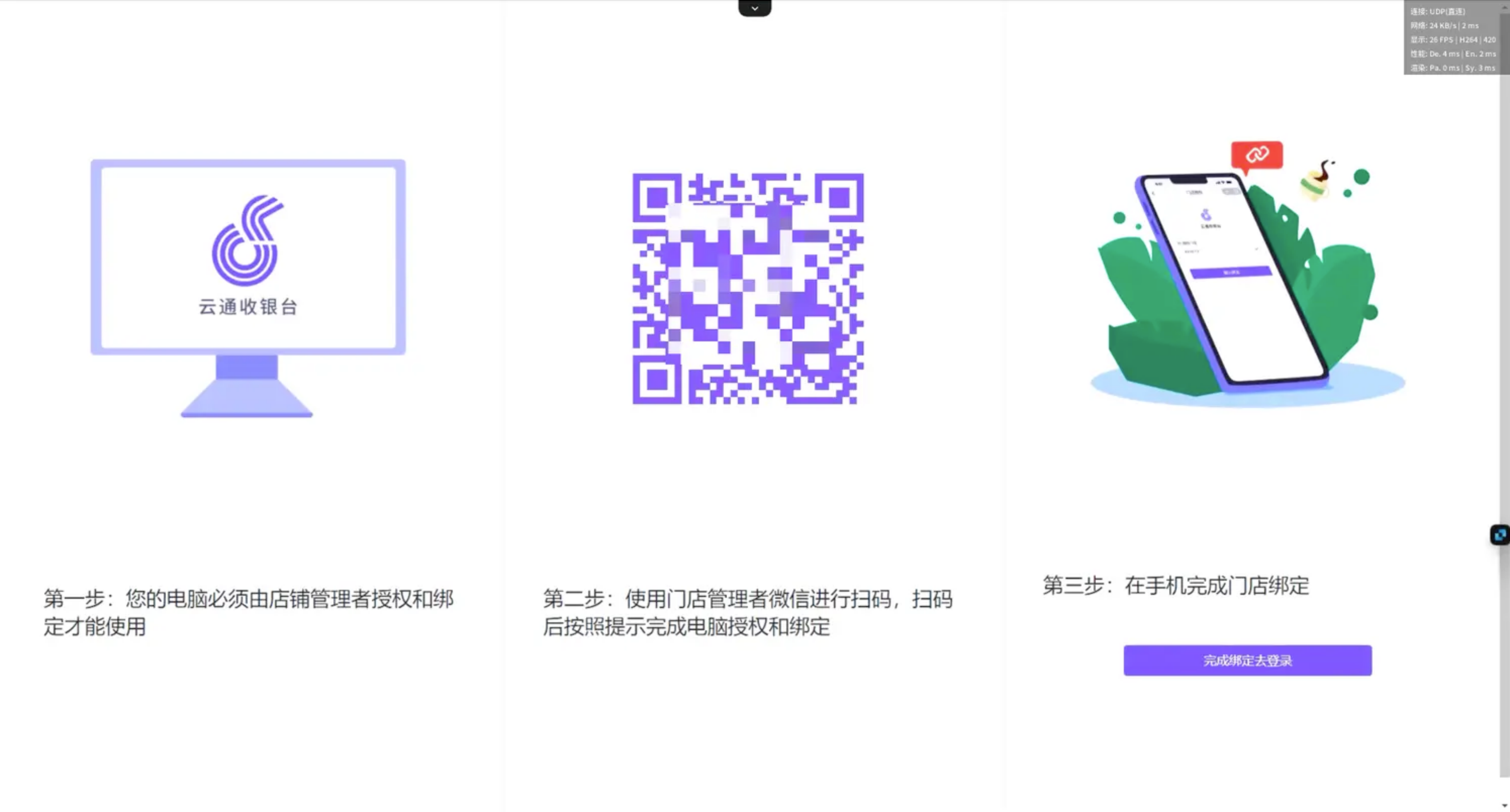 用管理员手机号获取验证码之后,在授权门店中选择需要授权的登录门店 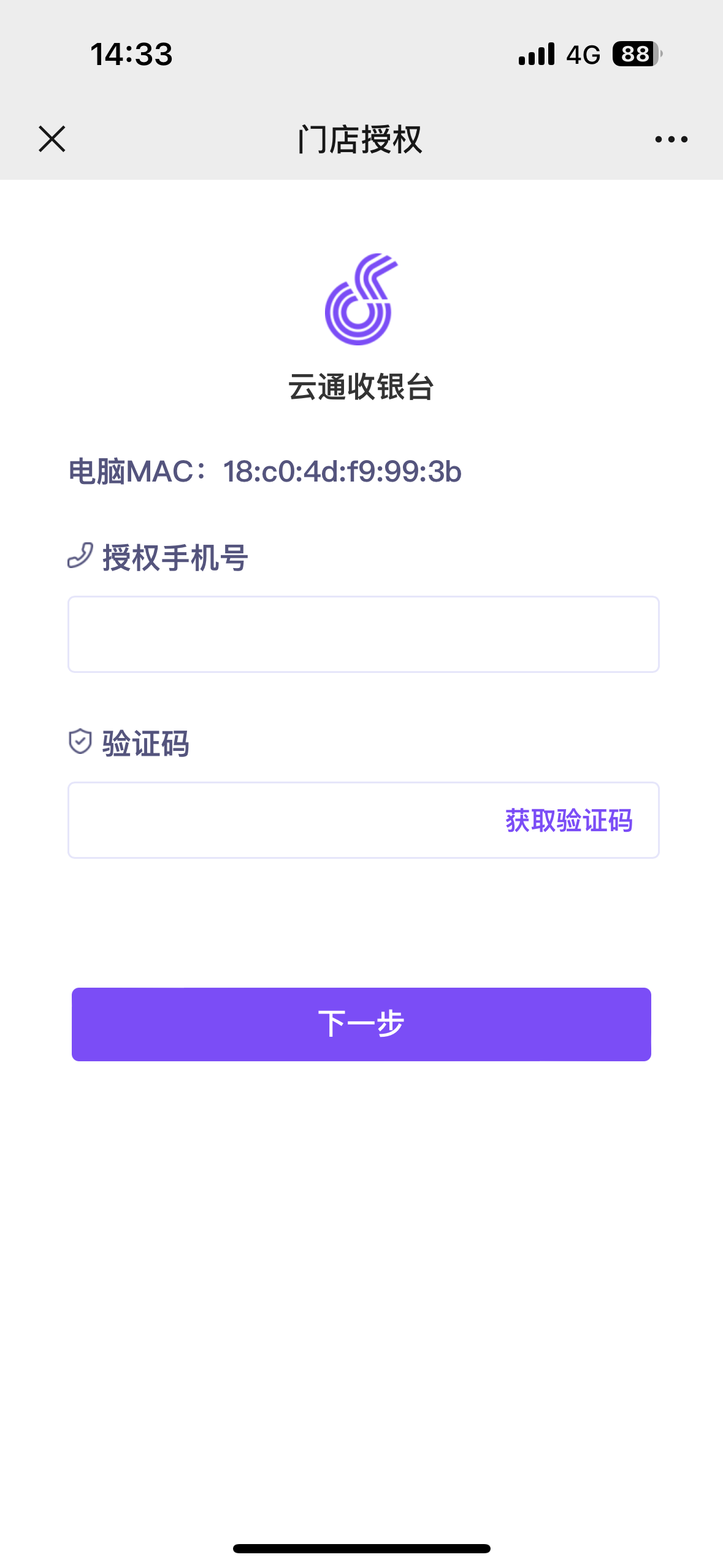 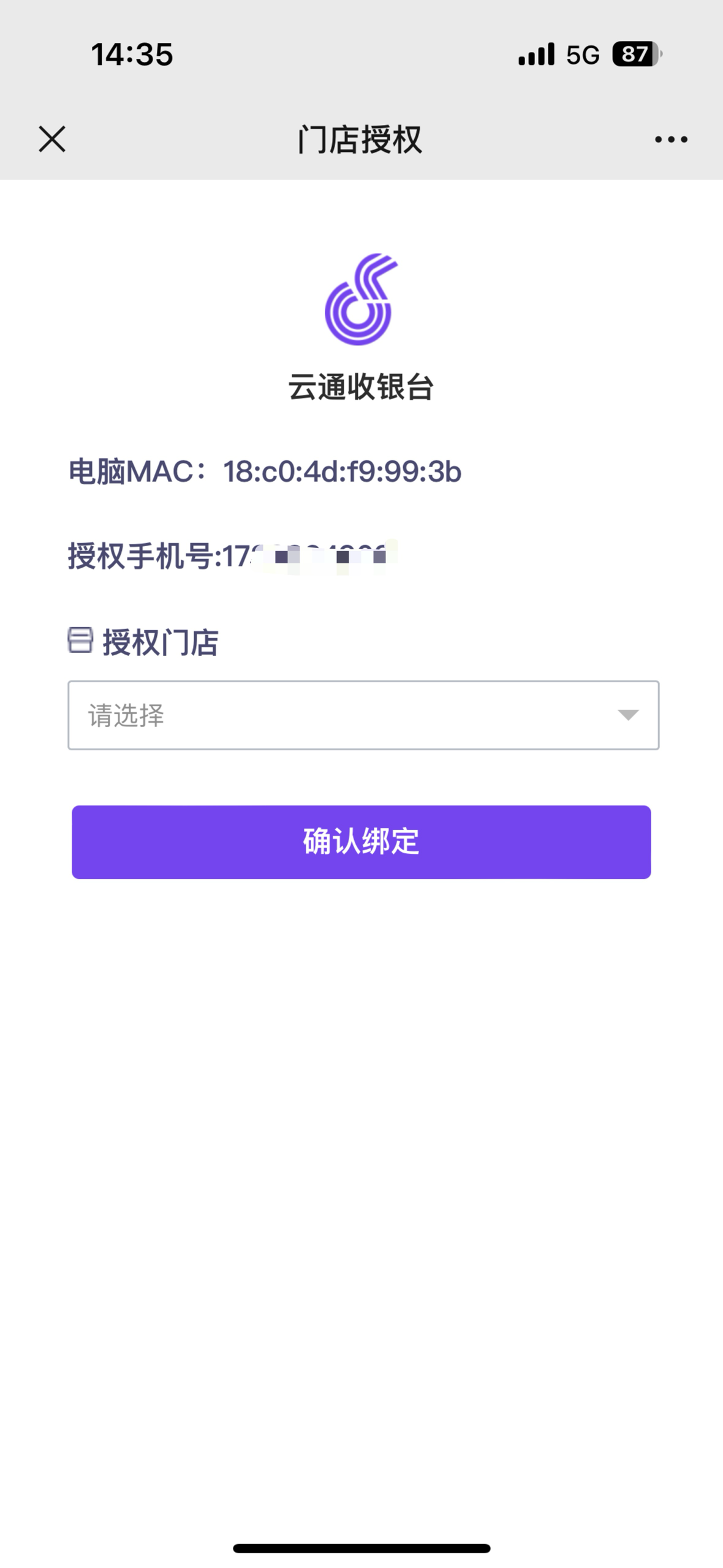 ### 第五步:添加收银打印机,在商家管理后台,将收银电脑的IP填写到“营业设置--收银及服务设置--其他设置”。如果有多个收银电脑,则需要填写一个即可 [长按分享](http://125.124.142.80:10086/doc/83/#h3-u7B2Cu4E94u6B65uFF1Au6DFBu52A0u6536u94F6u6253u5370u673AuFF0Cu5728u5546u5BB6u7BA1u7406u540Eu53F0uFF0Cu5C06u6536u94F6u7535u8111u7684ipu586Bu5199u5230u201Cu8425u4E1Au8BBEu7F6E--u6536u94F6u53CAu670Du52A1u8BBEu7F6E--u5176u4ED6u8BBEu7F6Eu201Du3002u5982u679Cu6709u591Au4E2Au6536u94F6u7535u8111uFF0Cu5219u9700u8981u586Bu5199u4E00u4E2Au5373u53EF "长按分享")  ## 环节2:商家后台添加员工和登录账号,并且为账号设置打折权限、减免权限和赠送权限 [长按分享](http://125.124.142.80:10086/doc/83/#h2-u73AFu82822uFF1Au5546u5BB6u540Eu53F0u6DFBu52A0u5458u5DE5u548Cu767Bu5F55u8D26u53F7uFF0Cu5E76u4E14u4E3Au8D26u53F7u8BBEu7F6Eu6253u6298u6743u9650u3001u51CFu514Du6743u9650u548Cu8D60u9001u6743u9650 "长按分享") ### 第一步:在商家管理后台添加员工,添加后给员工绑定手机号和微信号,绑定后可以通过手机号登录和微信扫码登录 [长按分享](http://125.124.142.80:10086/doc/83/#h3-u7B2Cu4E00u6B65uFF1Au5728u5546u5BB6u7BA1u7406u540Eu53F0u6DFBu52A0u5458u5DE5uFF0Cu6DFBu52A0u540Eu7ED9u5458u5DE5u7ED1u5B9Au624Bu673Au53F7u548Cu5FAEu4FE1u53F7uFF0Cu7ED1u5B9Au540Eu53EFu4EE5u901Au8FC7u624Bu673Au53F7u767Bu5F55u548Cu5FAEu4FE1u626Bu7801u767Bu5F55 "长按分享") 1、添加新员工,添加过程中选择进入编辑权限即可对这个员工进行权限设置。添加后保存即可登录 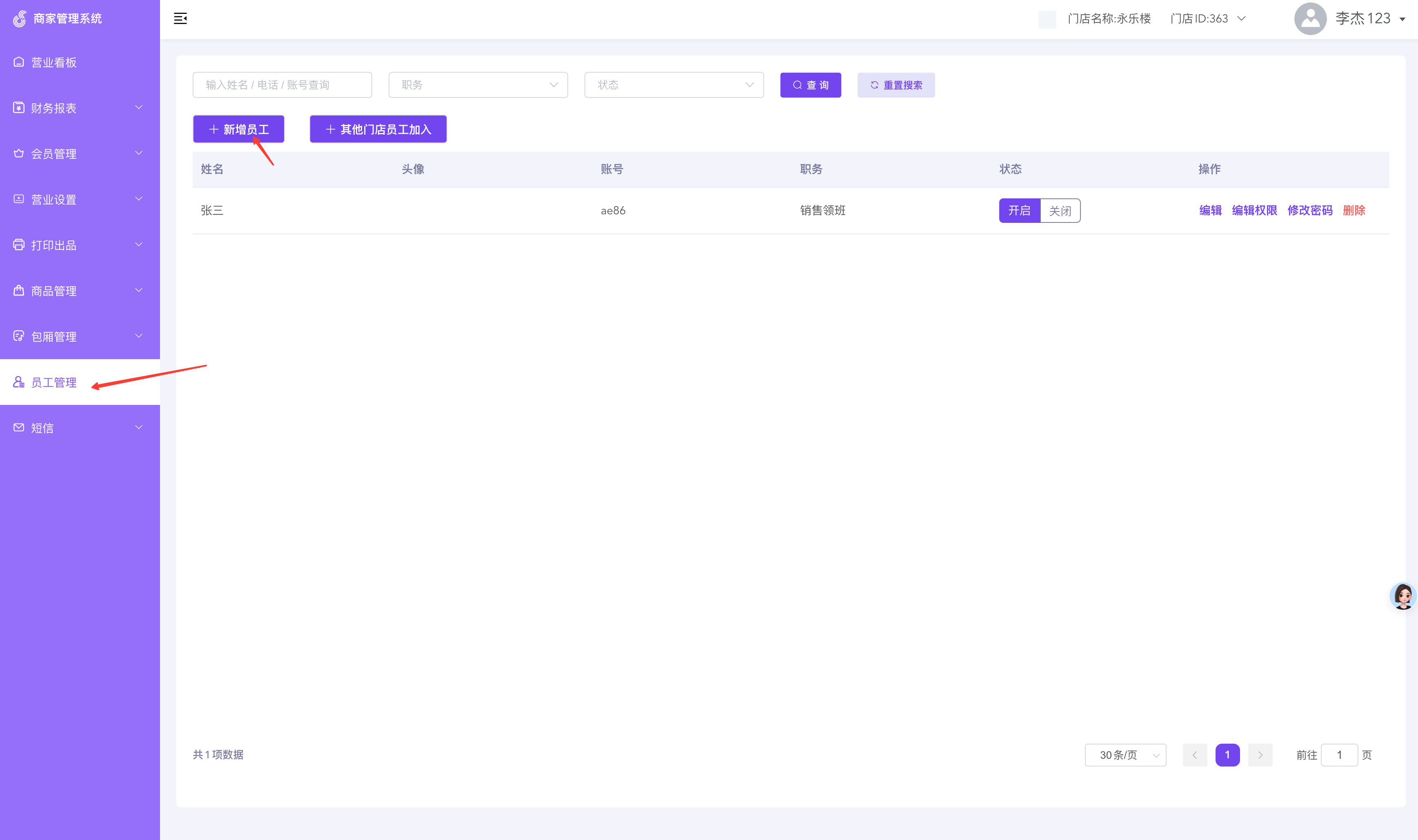 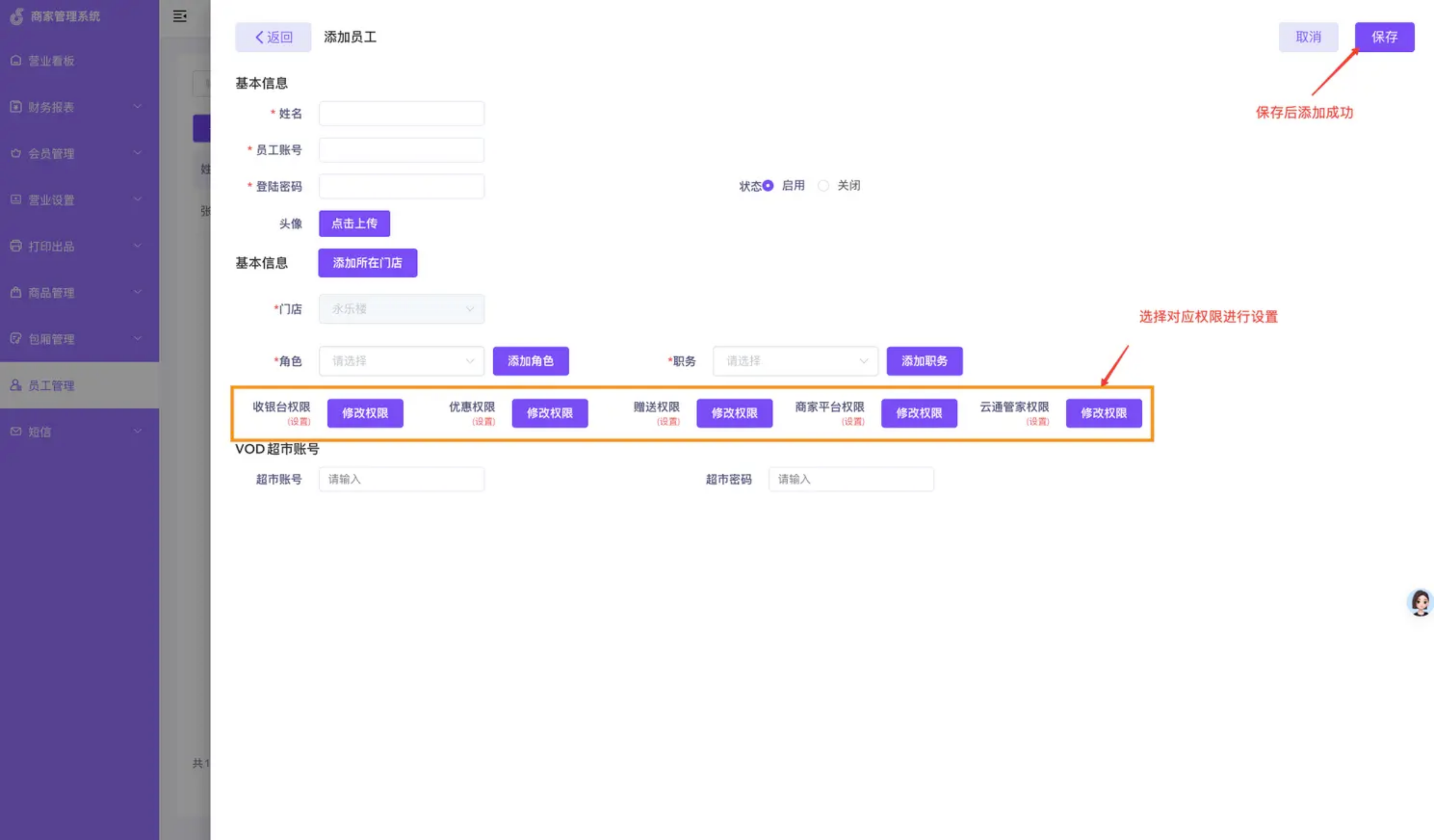 2、给员工绑定手机号和微信号,选择已添加的员工进去编辑页面 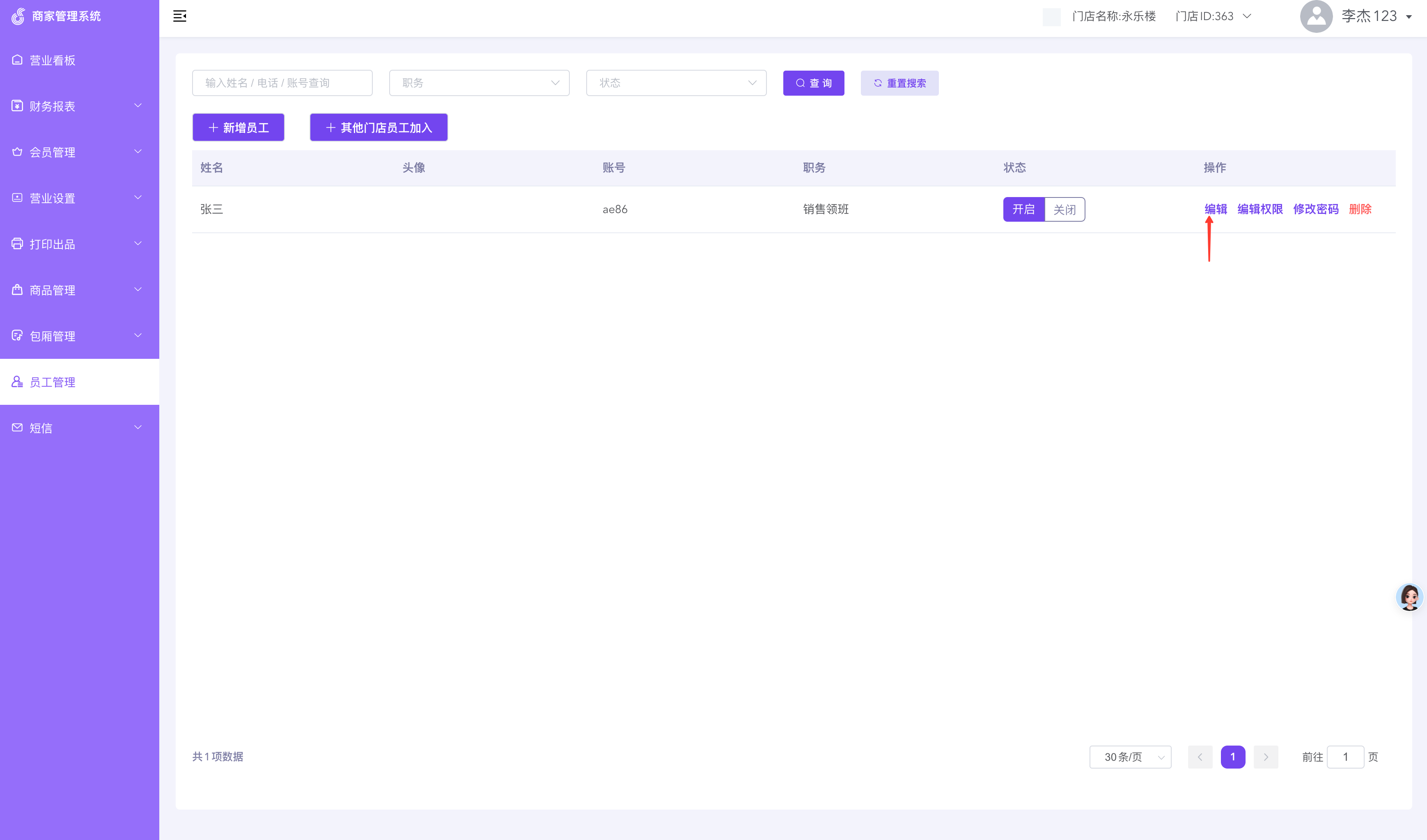 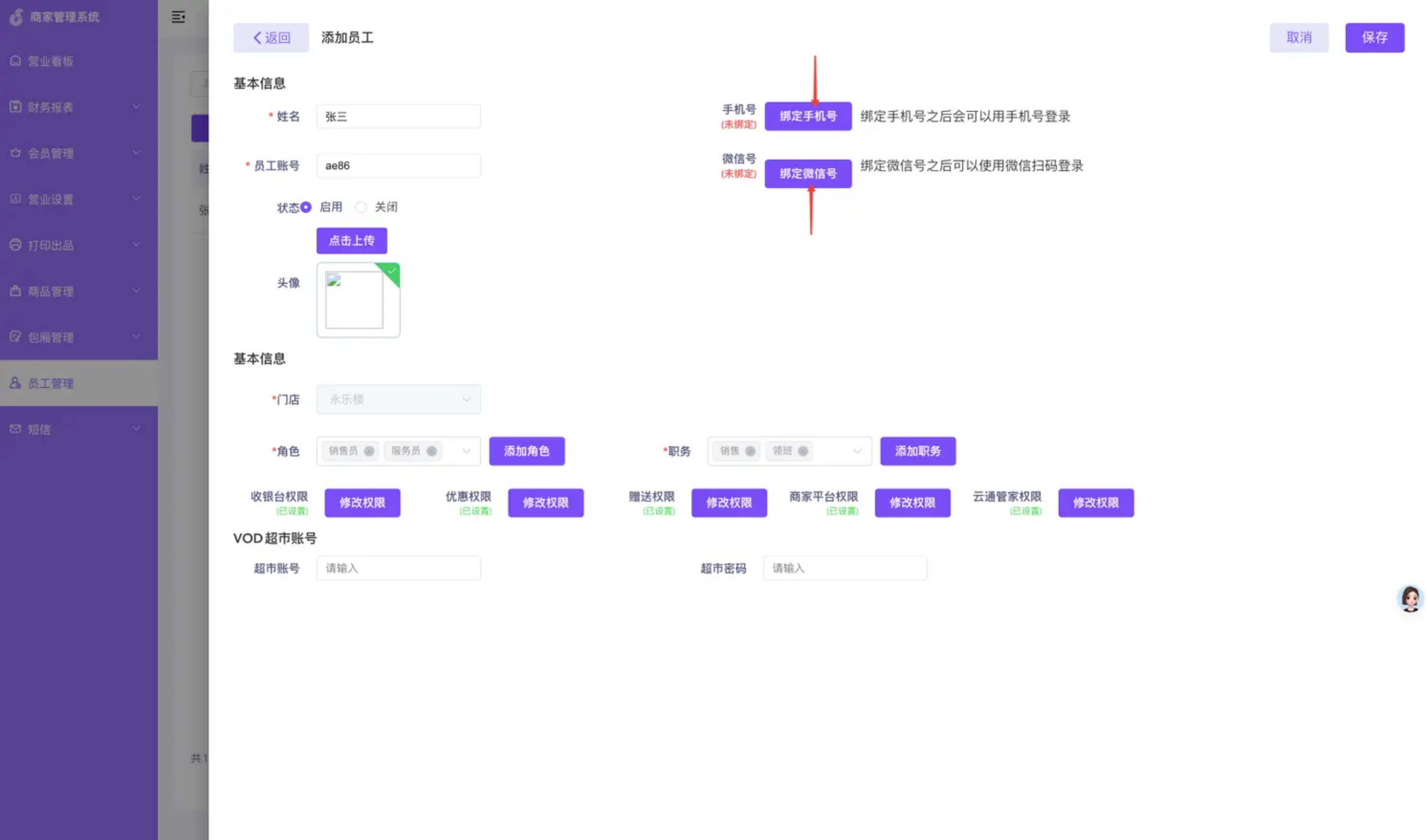 绑定手机号,手机号不能和其他员工手机号重复。 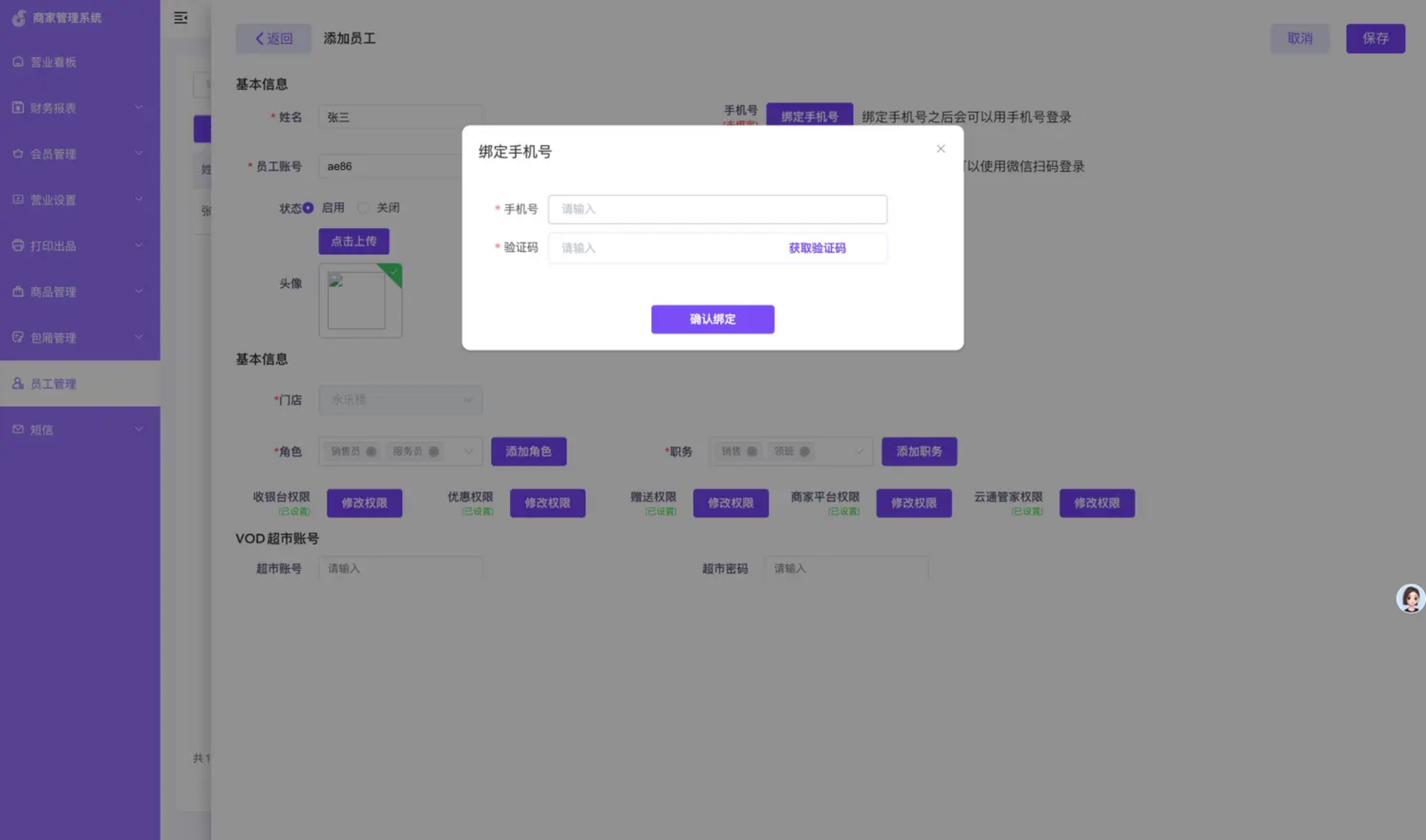 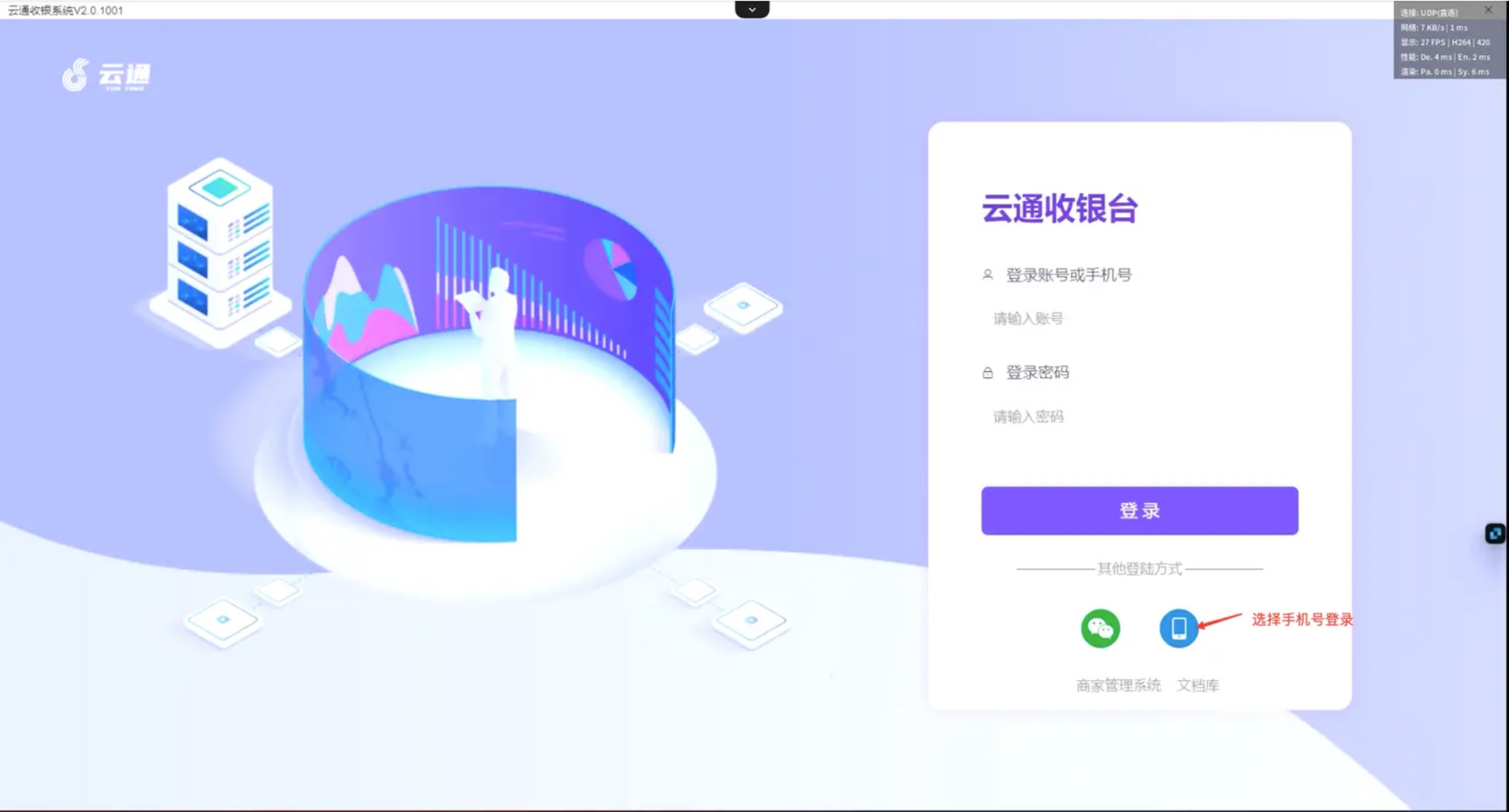 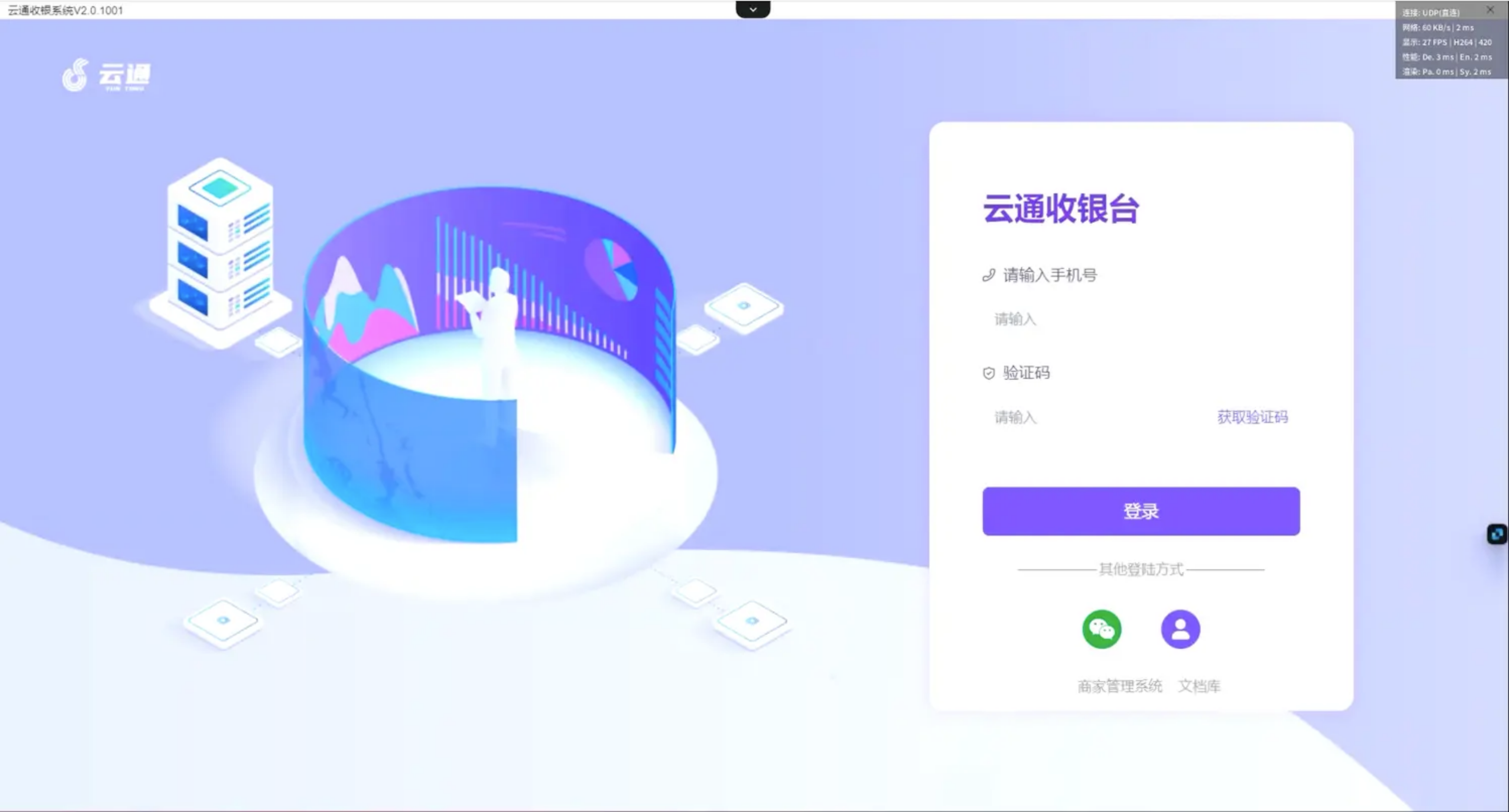 绑定微信号,一个微信号只能绑定一个员工账号 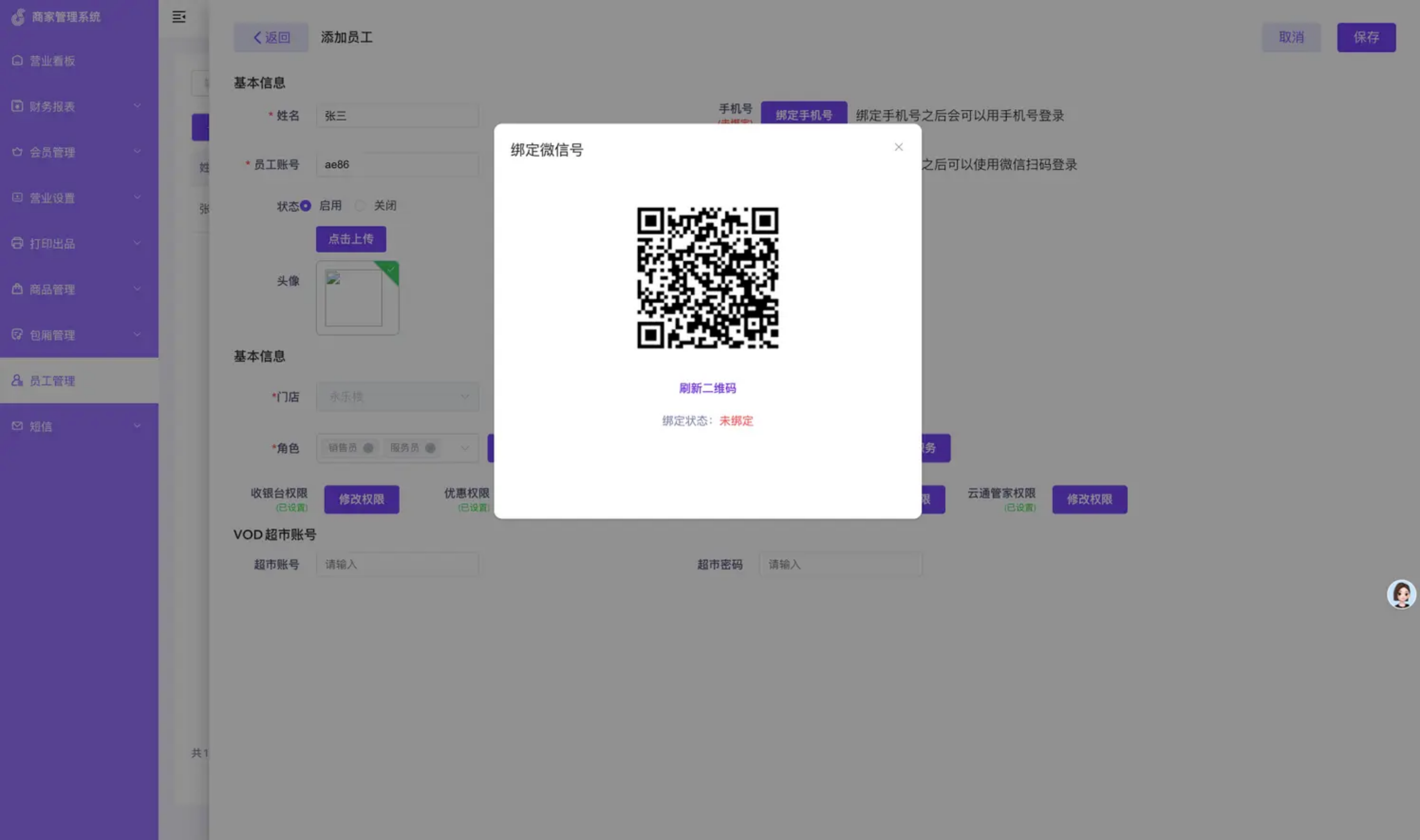 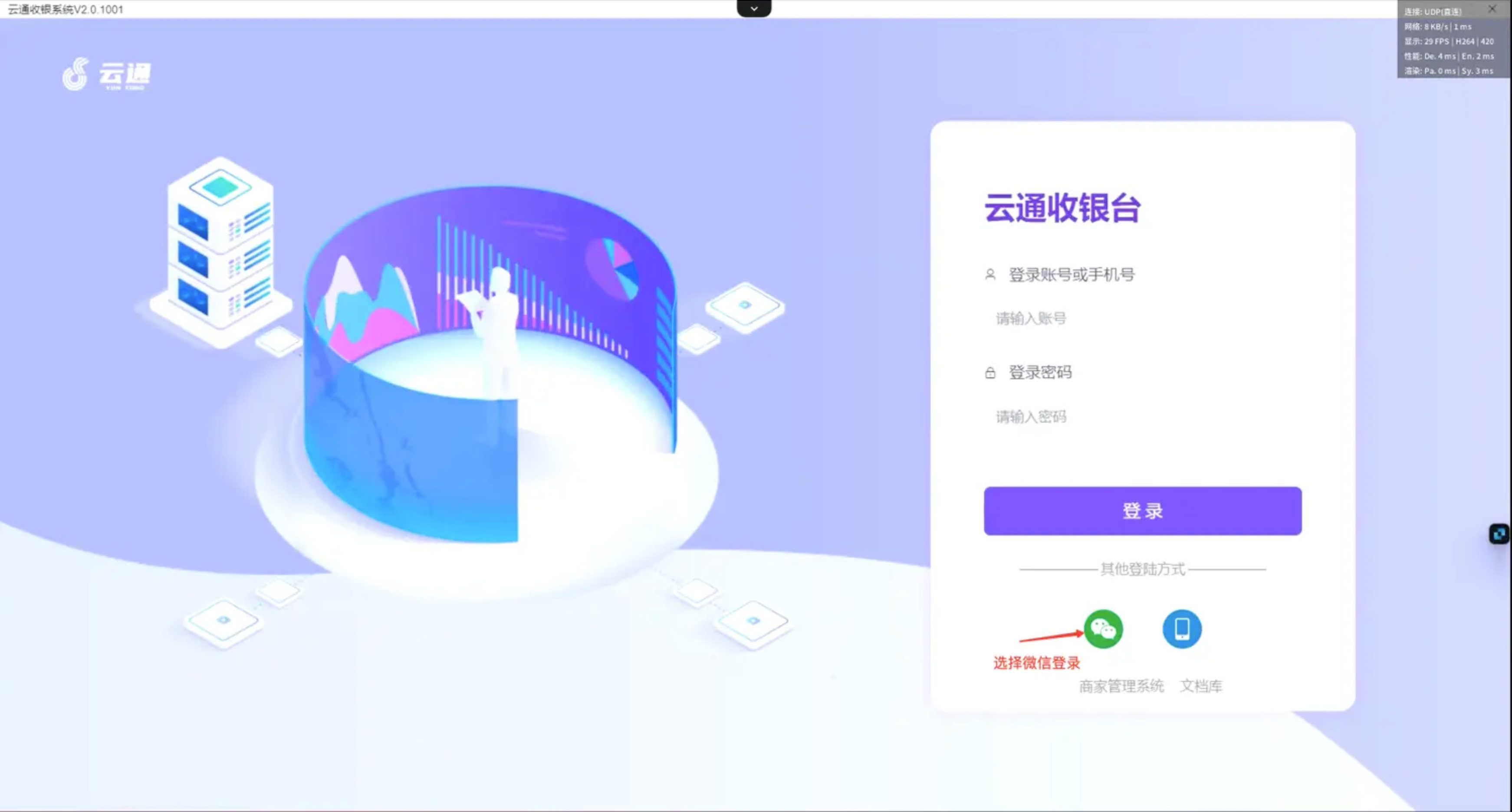 提示:扫码后按照手机上的操作提示进行微信绑定 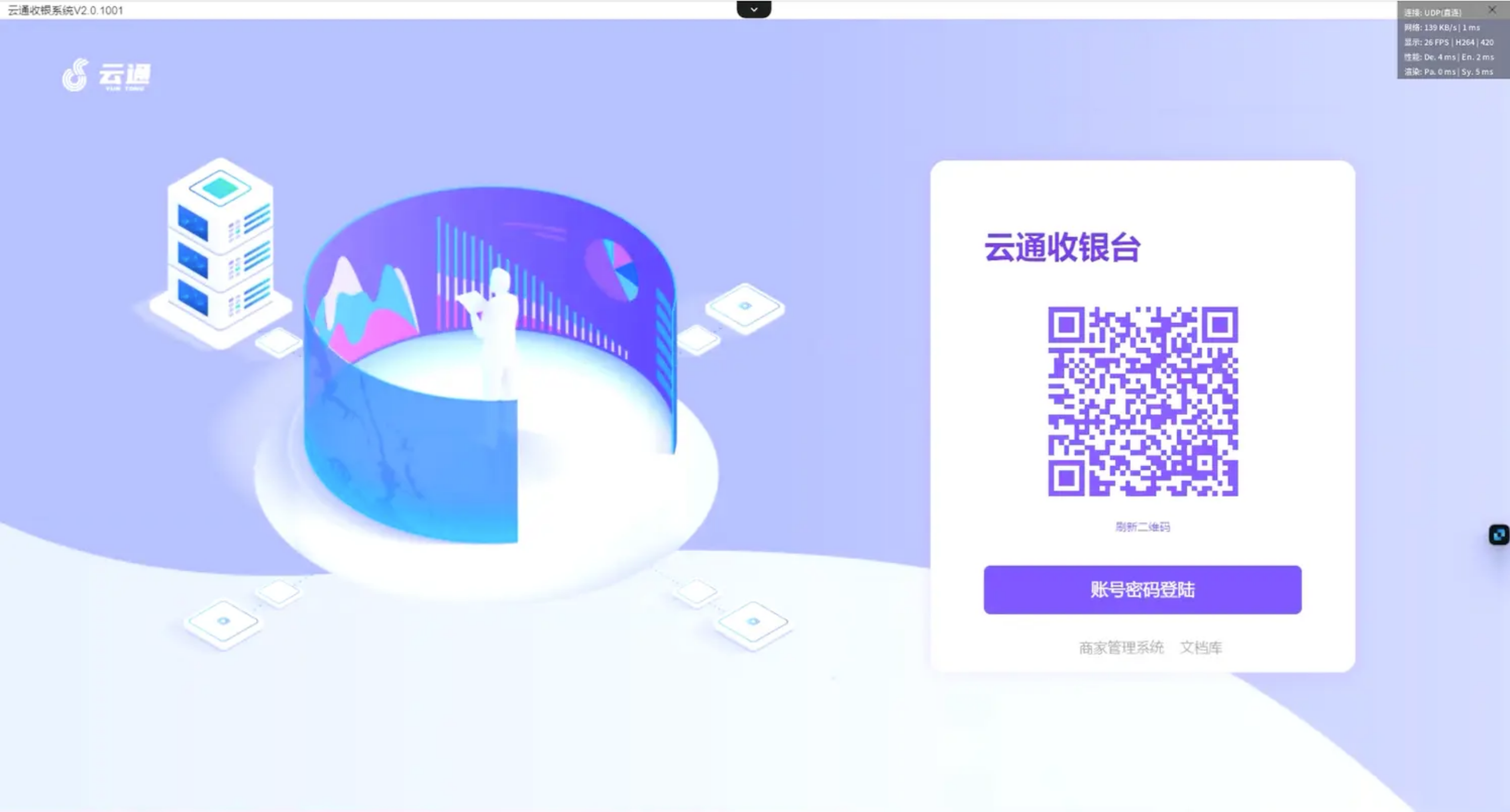 ### 第二步:给员工设置权限,在新增员工的时候或者新增之后,编辑员工页面进行权限编辑操作。 [长按分享](http://125.124.142.80:10086/doc/83/#h3-u7B2Cu4E8Cu6B65uFF1Au7ED9u5458u5DE5u8BBEu7F6Eu6743u9650uFF0Cu5728u65B0u589Eu5458u5DE5u7684u65F6u5019u6216u8005u65B0u589Eu4E4Bu540EuFF0Cu7F16u8F91u5458u5DE5u9875u9762u8FDBu884Cu6743u9650u7F16u8F91u64CDu4F5Cu3002 "长按分享") 1、新增员工的时候一并设置员工权限 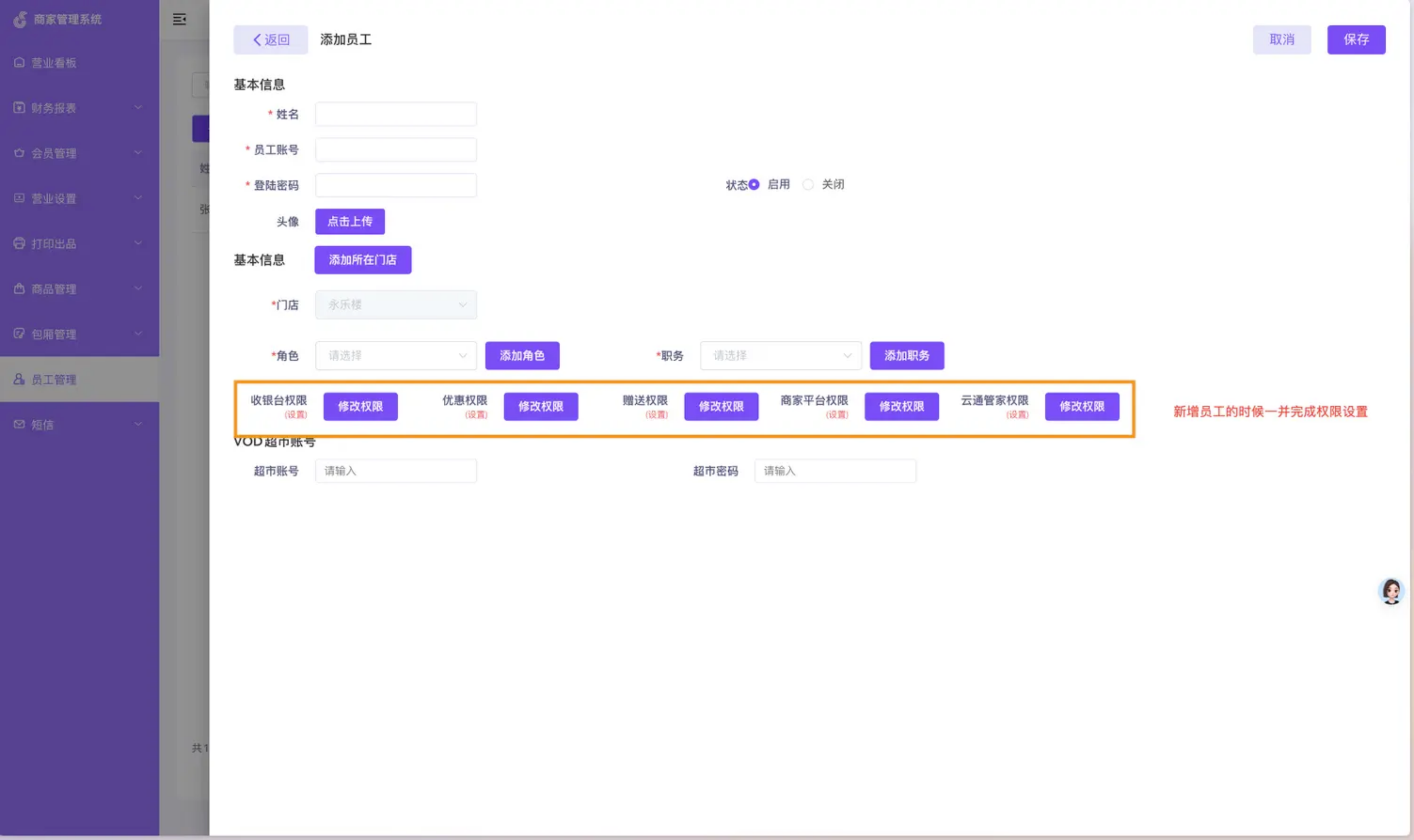 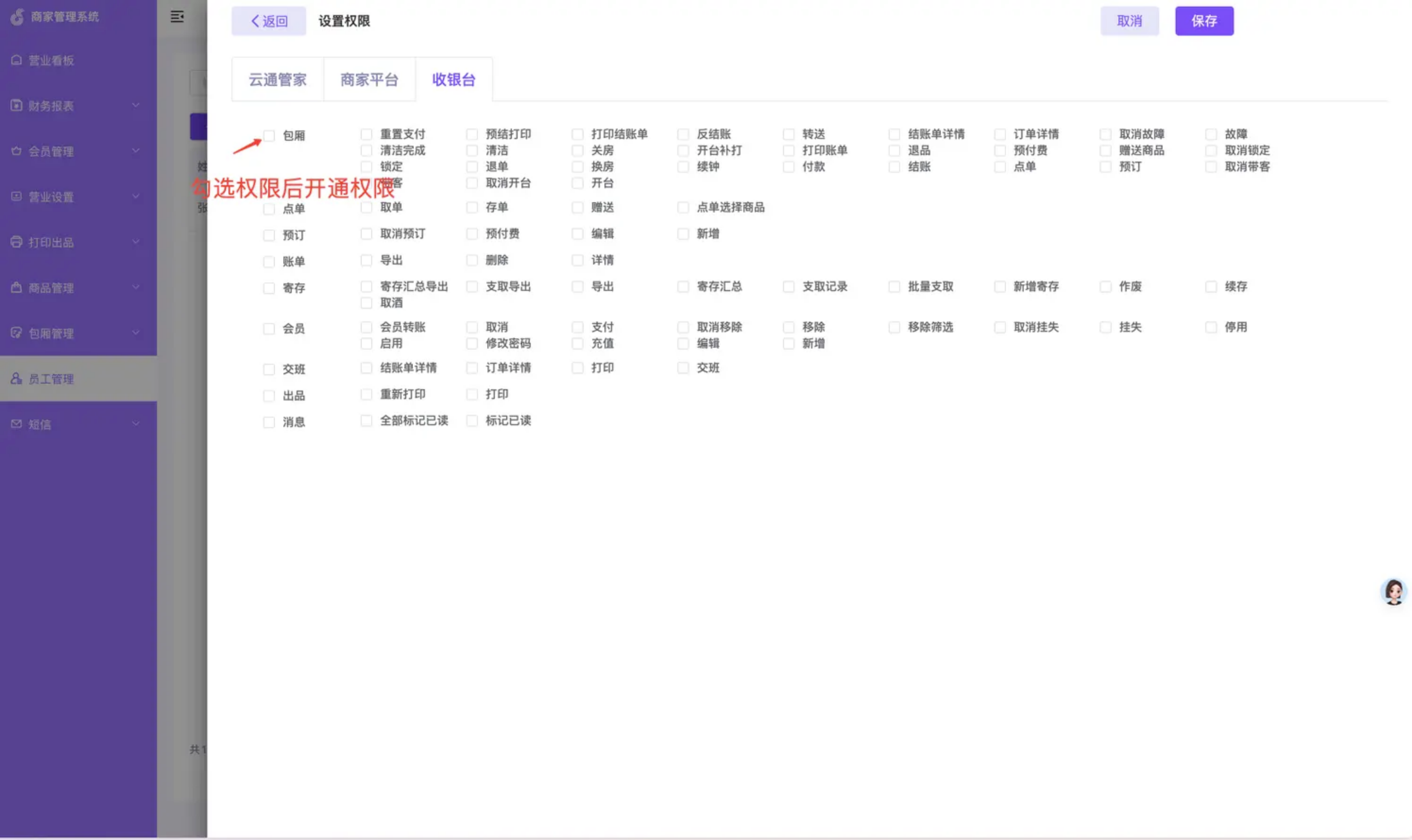 2、员工已添加后,可以通过编辑功能修改权限。之后遇到需要更改员工权限的时候,也是在员工列表选中员工进行权限更改。 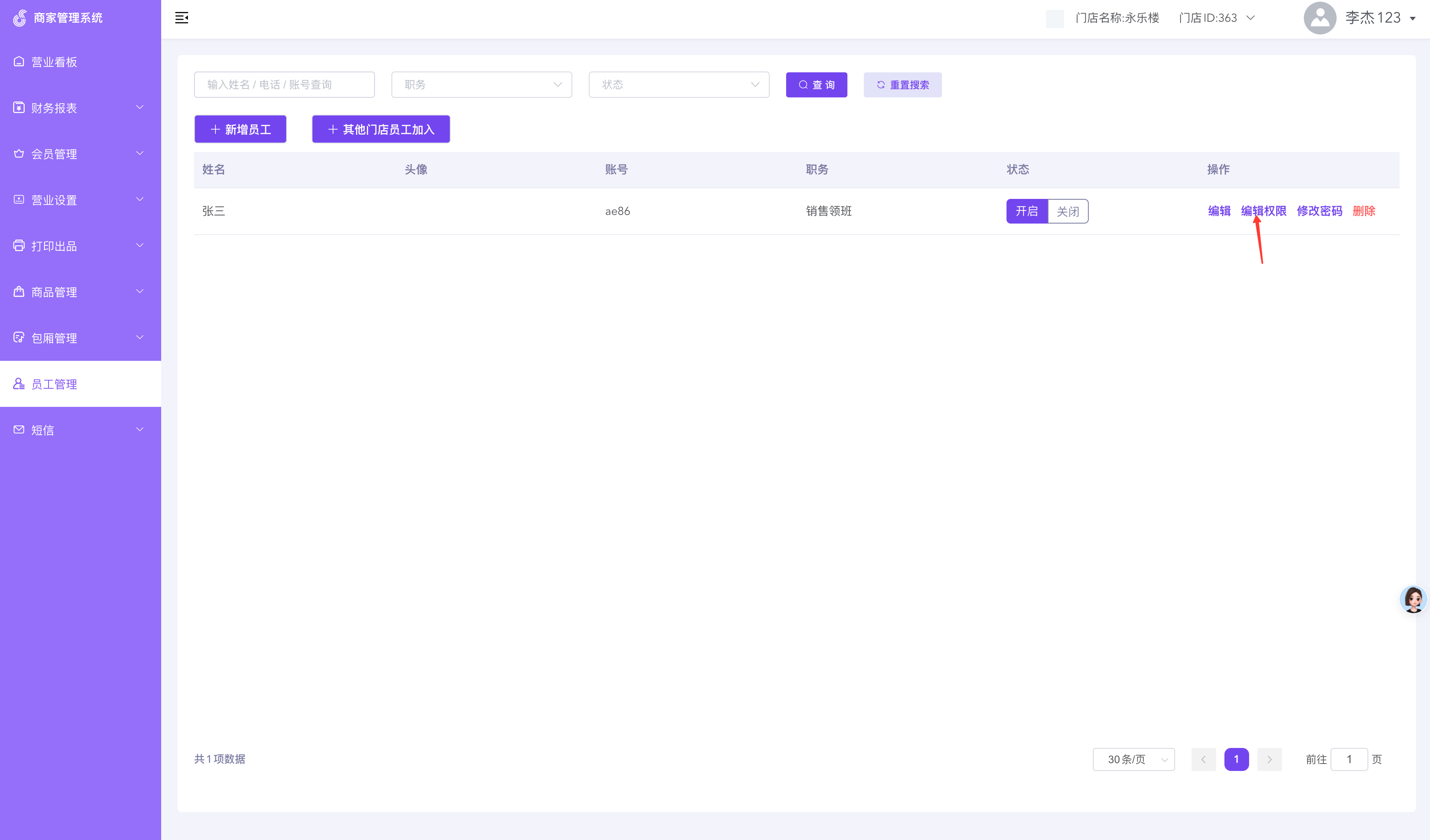 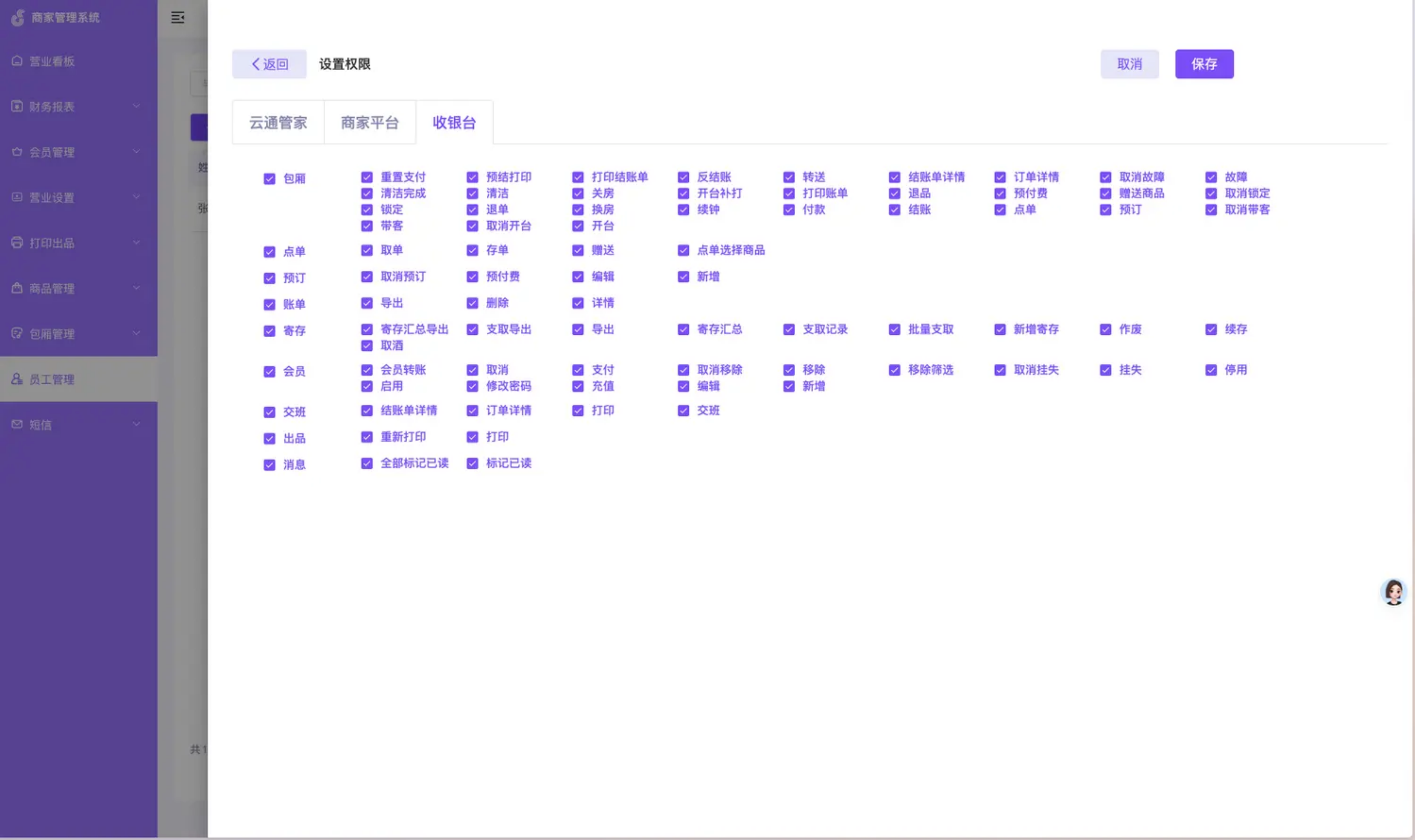 ### 第三步:给员工设置优惠权限,在员工列表中,选中员工选择编辑,在编辑中选中需要设置的优惠权限进行修改和设置。开启后即可使用优惠权限和赠送权限。 [长按分享](http://125.124.142.80:10086/doc/83/#h3-u7B2Cu4E09u6B65uFF1Au7ED9u5458u5DE5u8BBEu7F6Eu4F18u60E0u6743u9650uFF0Cu5728u5458u5DE5u5217u8868u4E2DuFF0Cu9009u4E2Du5458u5DE5u9009u62E9u7F16u8F91uFF0Cu5728u7F16u8F91u4E2Du9009u4E2Du9700u8981u8BBEu7F6Eu7684u4F18u60E0u6743u9650u8FDBu884Cu4FEEu6539u548Cu8BBEu7F6Eu3002u5F00u542Fu540Eu5373u53EFu4F7Fu7528u4F18u60E0u6743u9650u548Cu8D60u9001u6743u9650u3002 "长按分享") 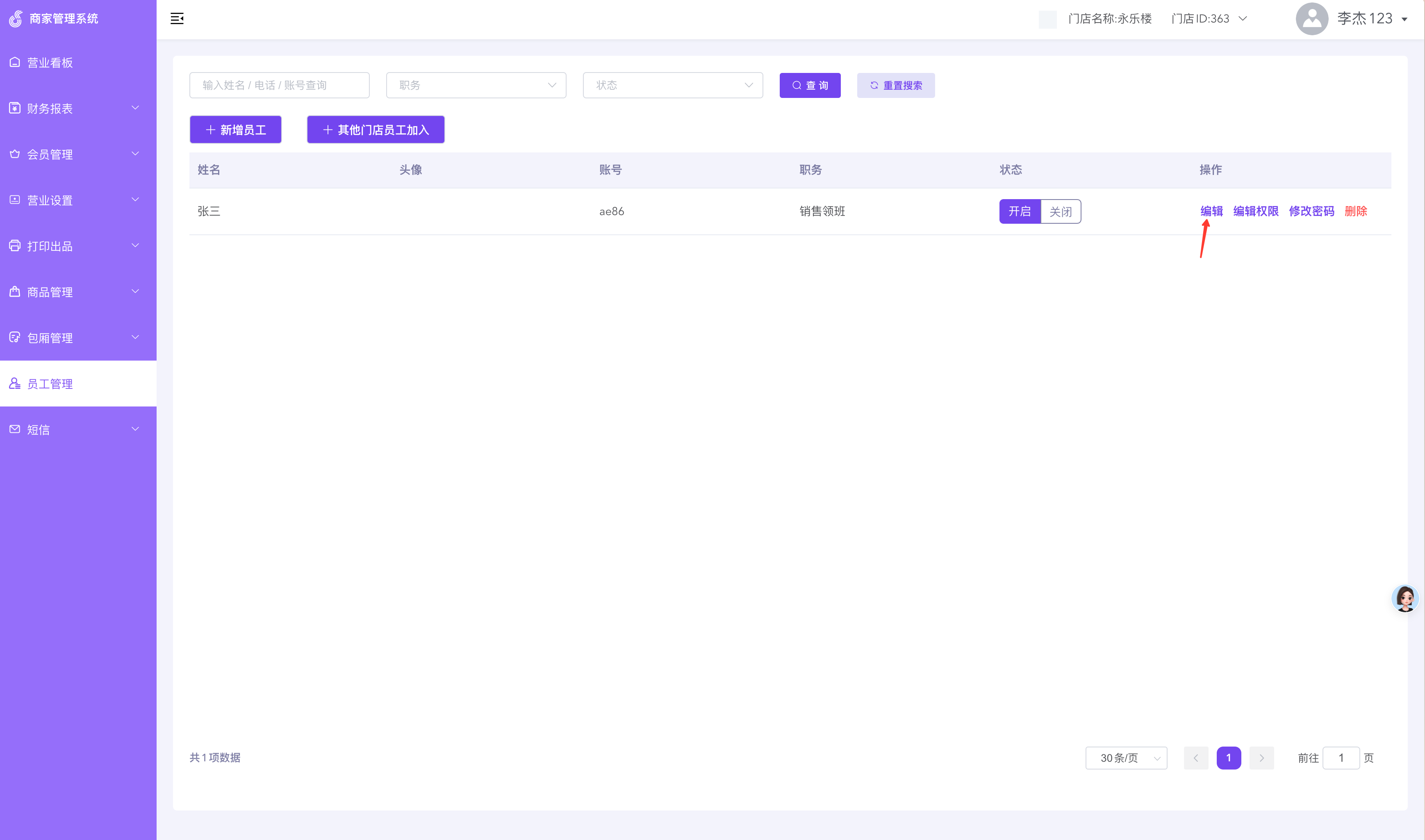 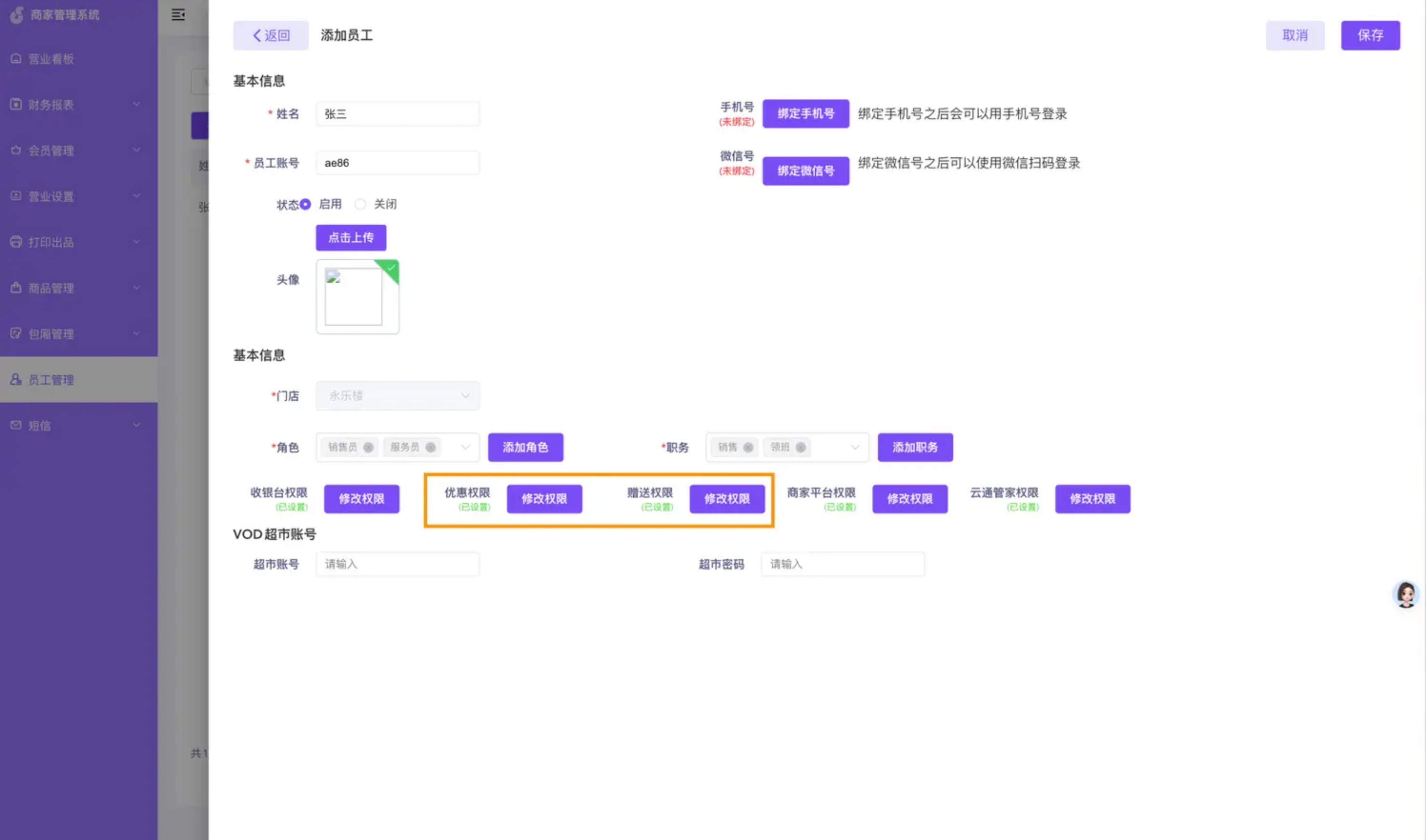 优惠权限是结账的时候使用打折方式进行优惠,或者通过减免的方式进行优惠 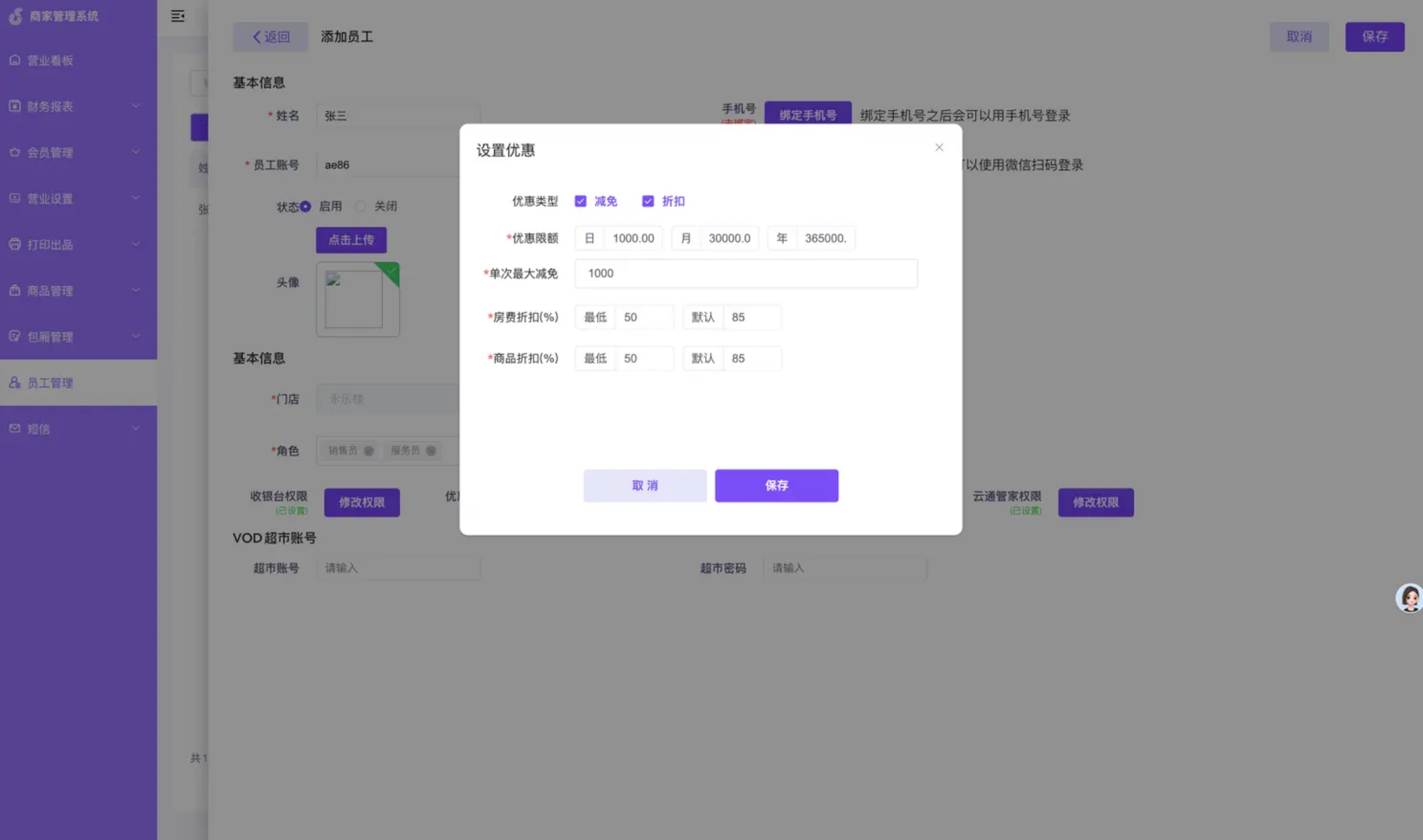 赠送权限是点单的时候,可以允许赠送酒水。按照商品价格限制总赠送额度 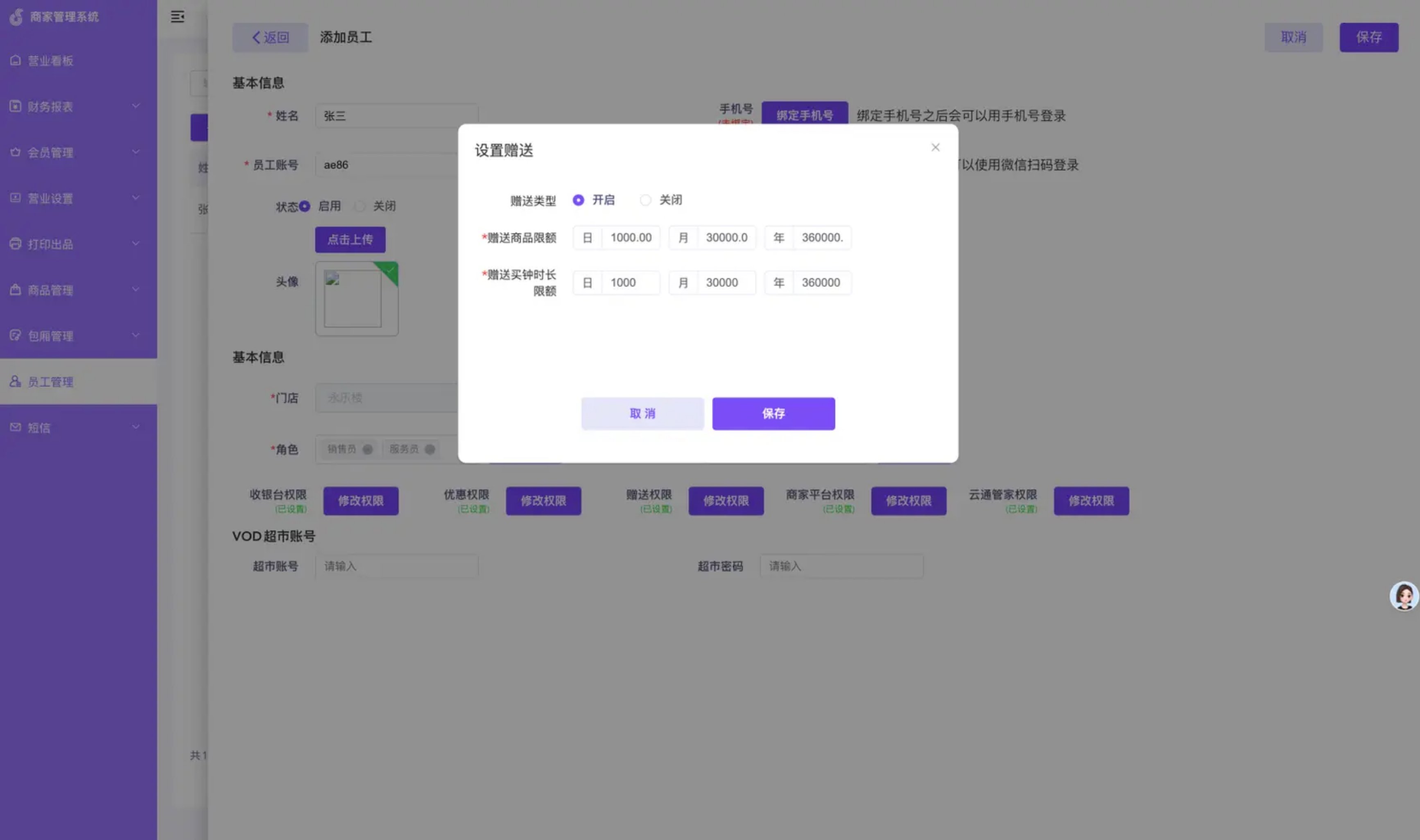 ## 环节3:导入商品或新建商品信息 [长按分享](http://125.124.142.80:10086/doc/83/#h2-u73AFu82823uFF1Au5BFCu5165u5546u54C1u6216u65B0u5EFAu5546u54C1u4FE1u606F "长按分享") ### 方式一:在商品管理单品列表中,选择导入商品商品。导入中直接填写商品相关信息,对应的商品分类、单位、口味等信息会自动进行添加,无需提前创建。 [长按分享](http://125.124.142.80:10086/doc/83/#h3-u65B9u5F0Fu4E00uFF1Au5728u5546u54C1u7BA1u7406u5355u54C1u5217u8868u4E2DuFF0Cu9009u62E9u5BFCu5165u5546u54C1u5546u54C1u3002u5BFCu5165u4E2Du76F4u63A5u586Bu5199u5546u54C1u76F8u5173u4FE1u606FuFF0Cu5BF9u5E94u7684u5546u54C1u5206u7C7Bu3001u5355u4F4Du3001u53E3u5473u7B49u4FE1u606Fu4F1Au81EAu52A8u8FDBu884Cu6DFBu52A0uFF0Cu65E0u9700u63D0u524Du521Bu5EFAu3002 "长按分享") 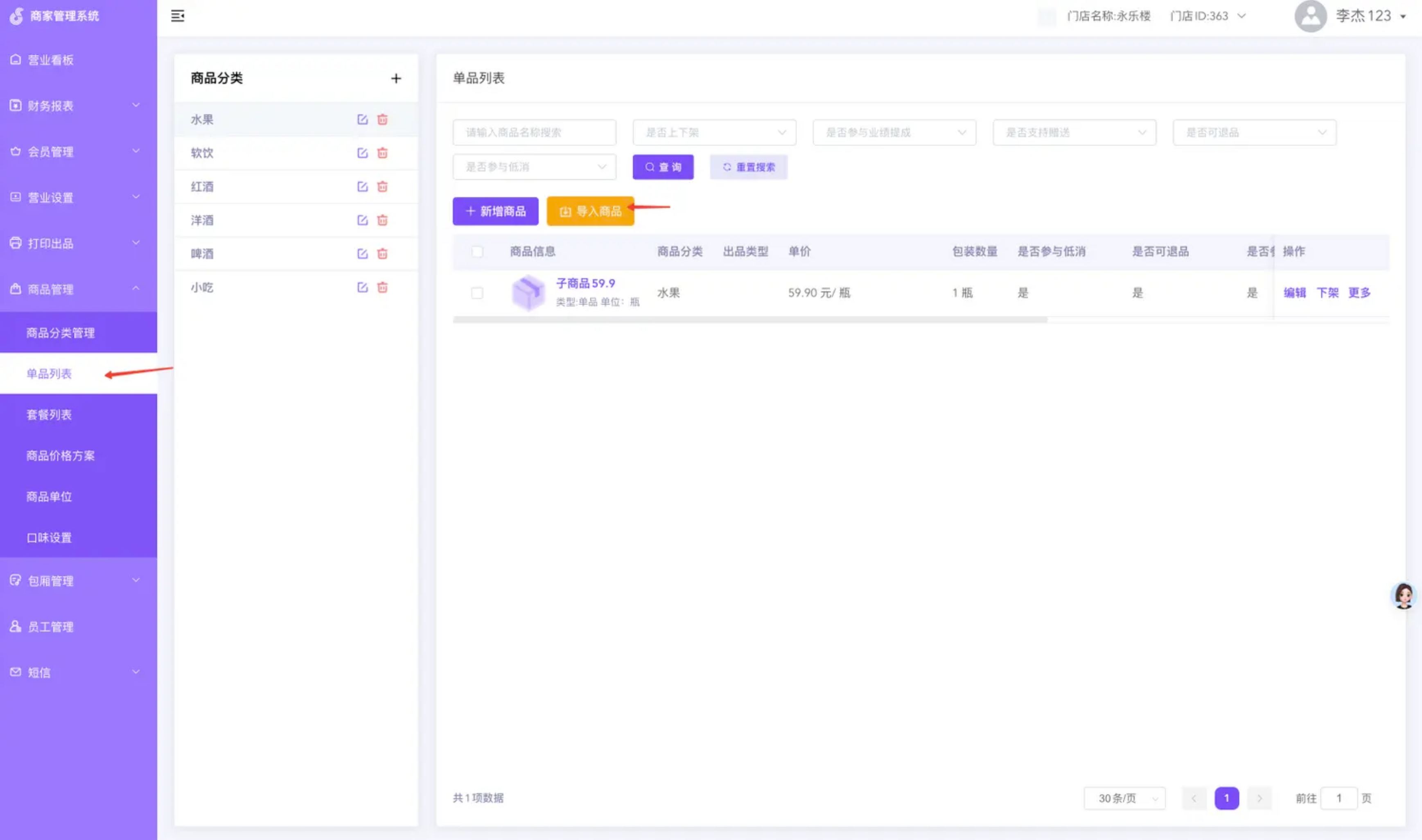 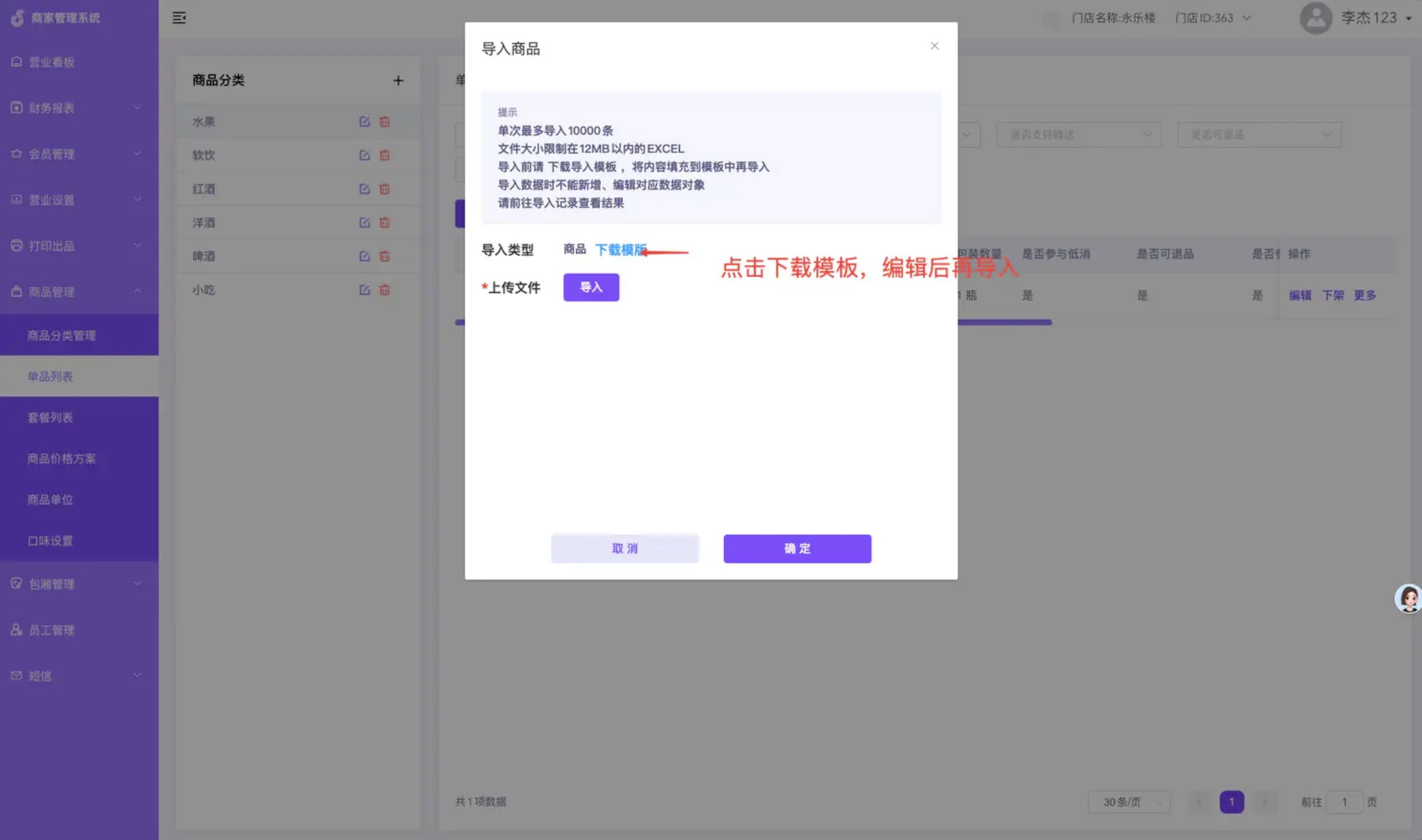 模板中红色的都是必填项,其中单位是落单的时候小票上面的单位。包装单位是库存中计算数量的单位,包装数量是一次下单出了多少库存的数量计算。 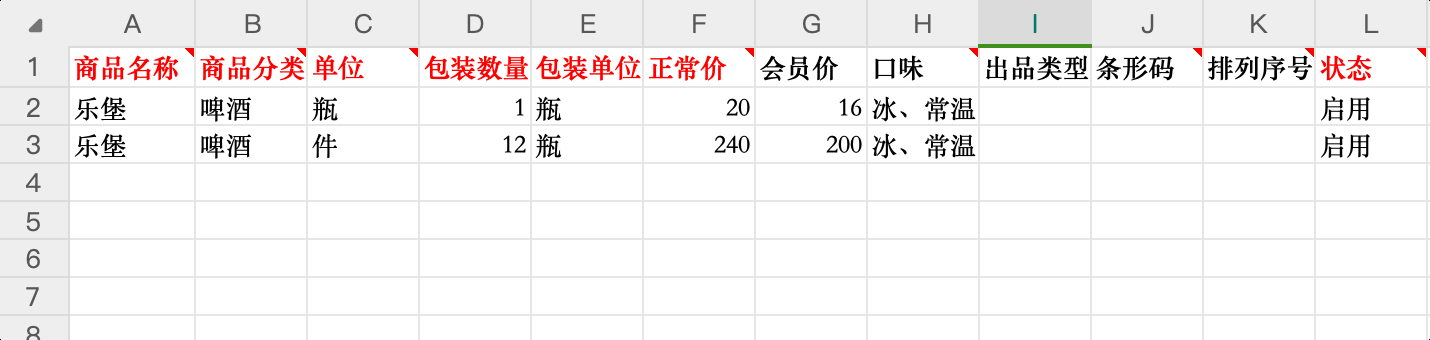 导入成功之后,在营业设置--导入记录里面查询历史记录。或者直接刷新网页查看导入结果。 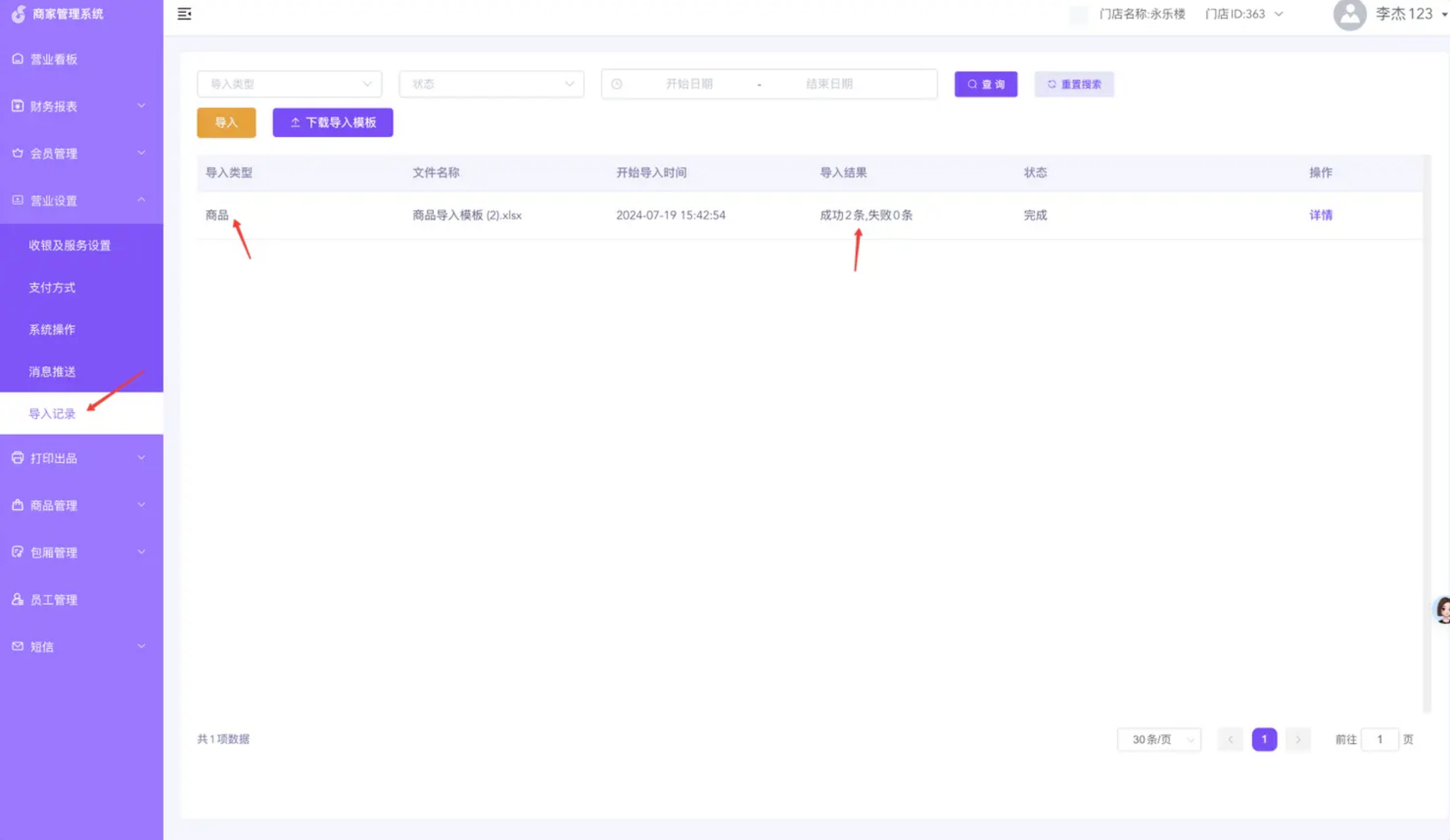 ==提示:如果表格中填写的内容有误,则需要在表格中重新修改后重新上传。== ### 方式二:通过填写商品信息进行手动添加商品。此方法可以添加单品和套餐。在单品列表中添加单品商品,在套餐列表中添加套餐商品。 [长按分享](http://125.124.142.80:10086/doc/83/#h3-u65B9u5F0Fu4E8CuFF1Au901Au8FC7u586Bu5199u5546u54C1u4FE1u606Fu8FDBu884Cu624Bu52A8u6DFBu52A0u5546u54C1u3002u6B64u65B9u6CD5u53EFu4EE5u6DFBu52A0u5355u54C1u548Cu5957u9910u3002u5728u5355u54C1u5217u8868u4E2Du6DFBu52A0u5355u54C1u5546u54C1uFF0Cu5728u5957u9910u5217u8868u4E2Du6DFBu52A0u5957u9910u5546u54C1u3002 "长按分享") 1、 添加单品商品信息。添加时,如果遇到没有适合的分类、出品类型、口味、单位这几个信息的时候可以点击“添加”按钮进行快速添加。 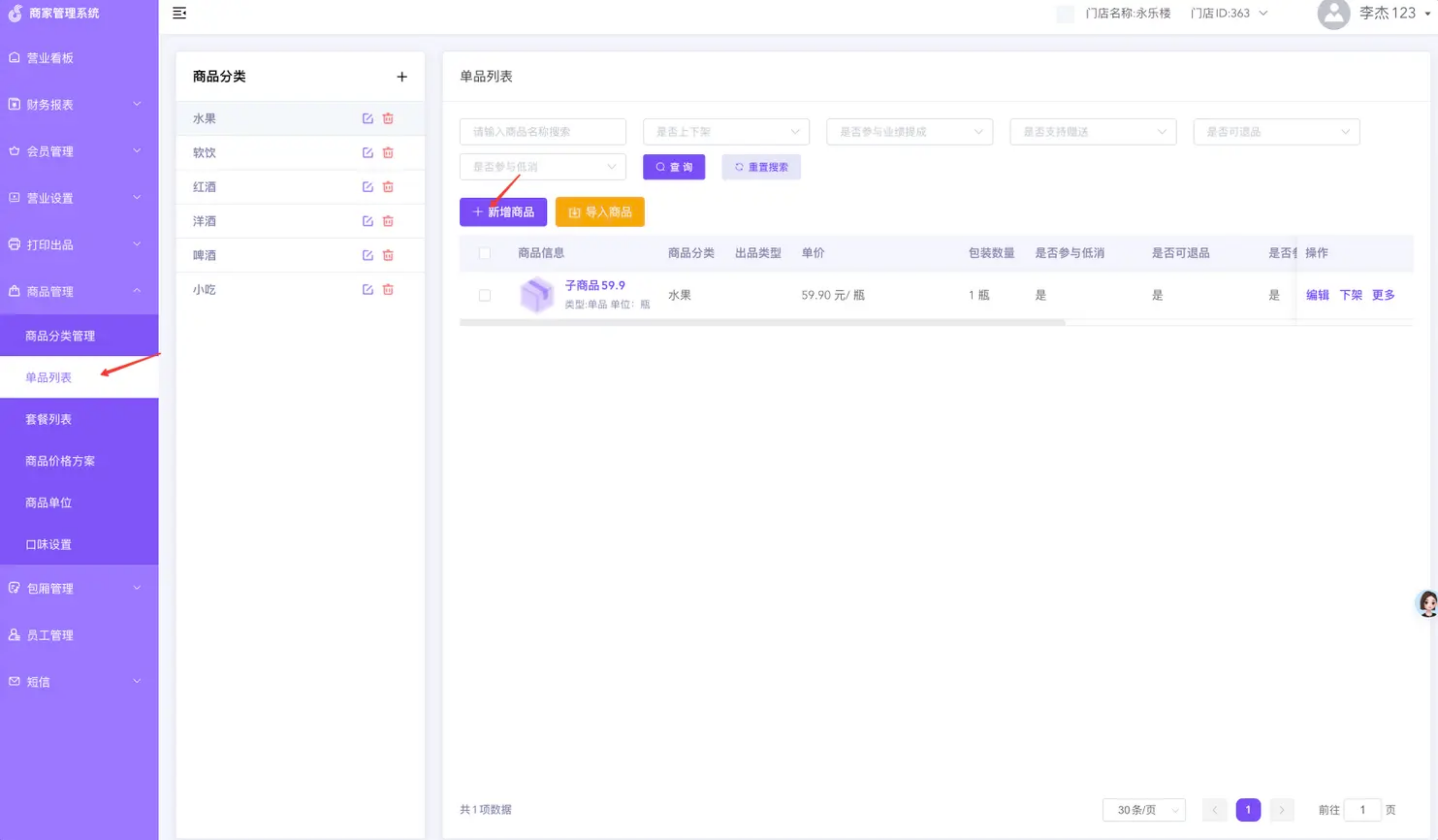 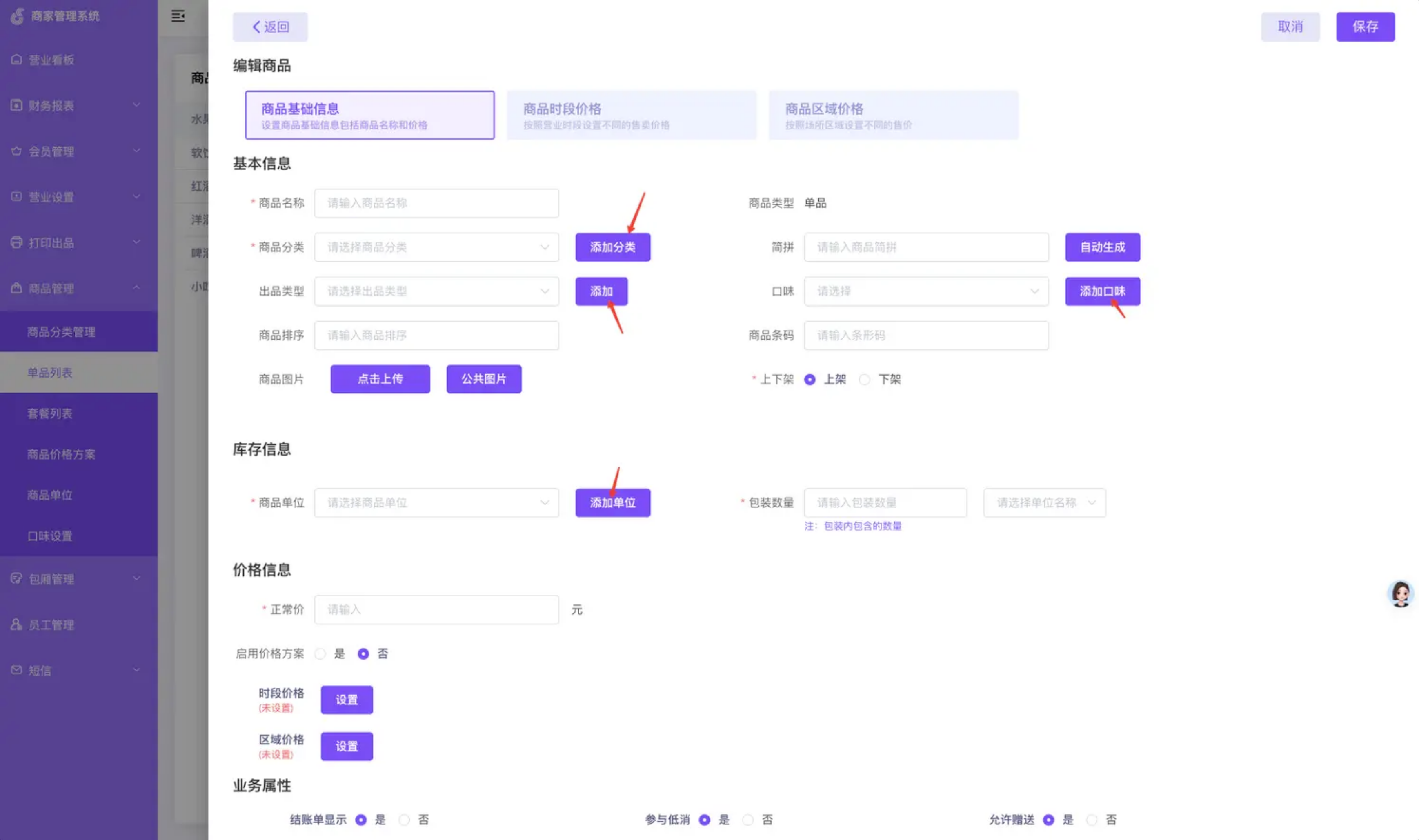 2、 添加套餐商品,在套餐商品中添加包含的子商品的时候,需要提前在单品中添加对应的单品。如果添加套餐的时候,没有适合的套餐分类,可以直接点击添加按钮快速添加。 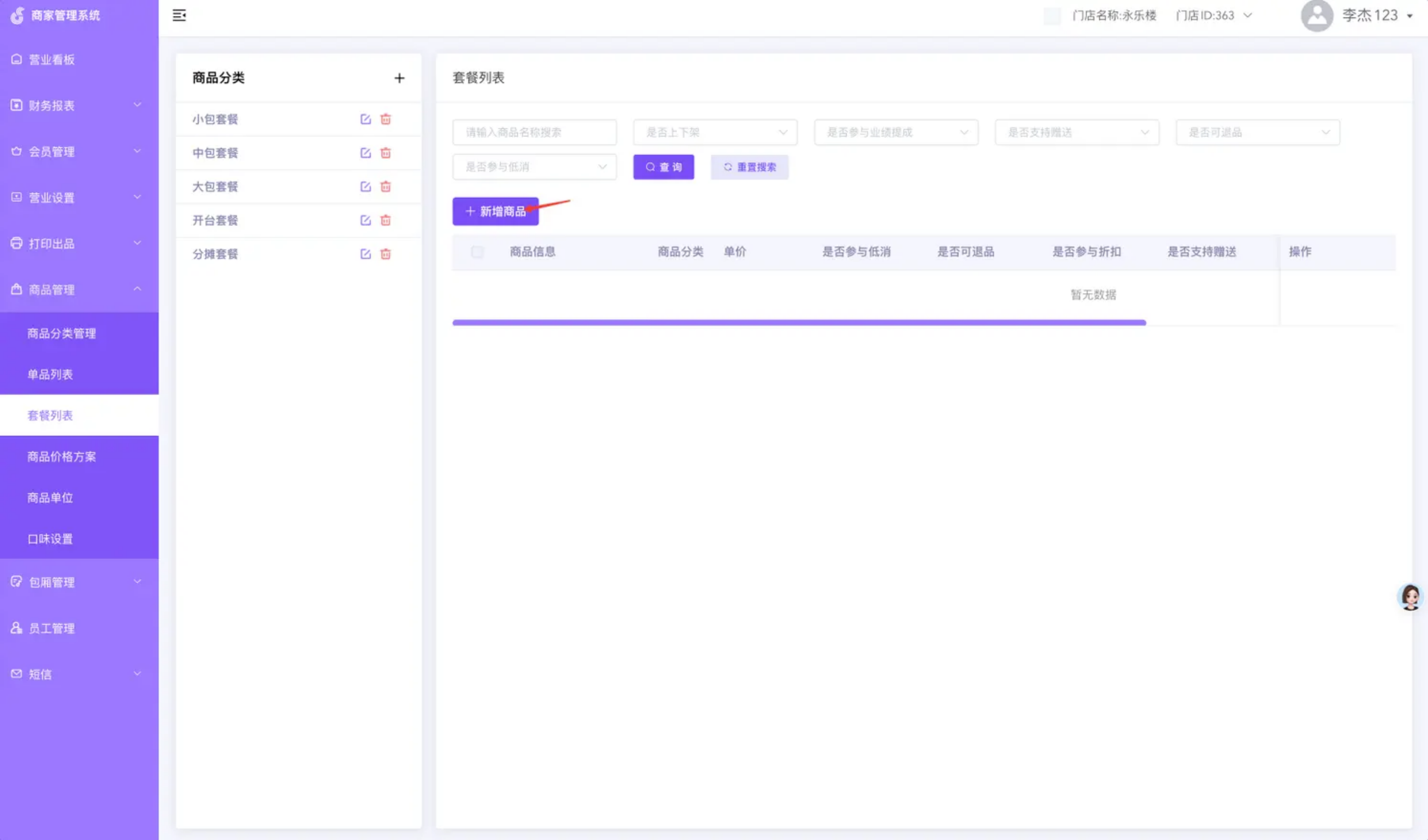 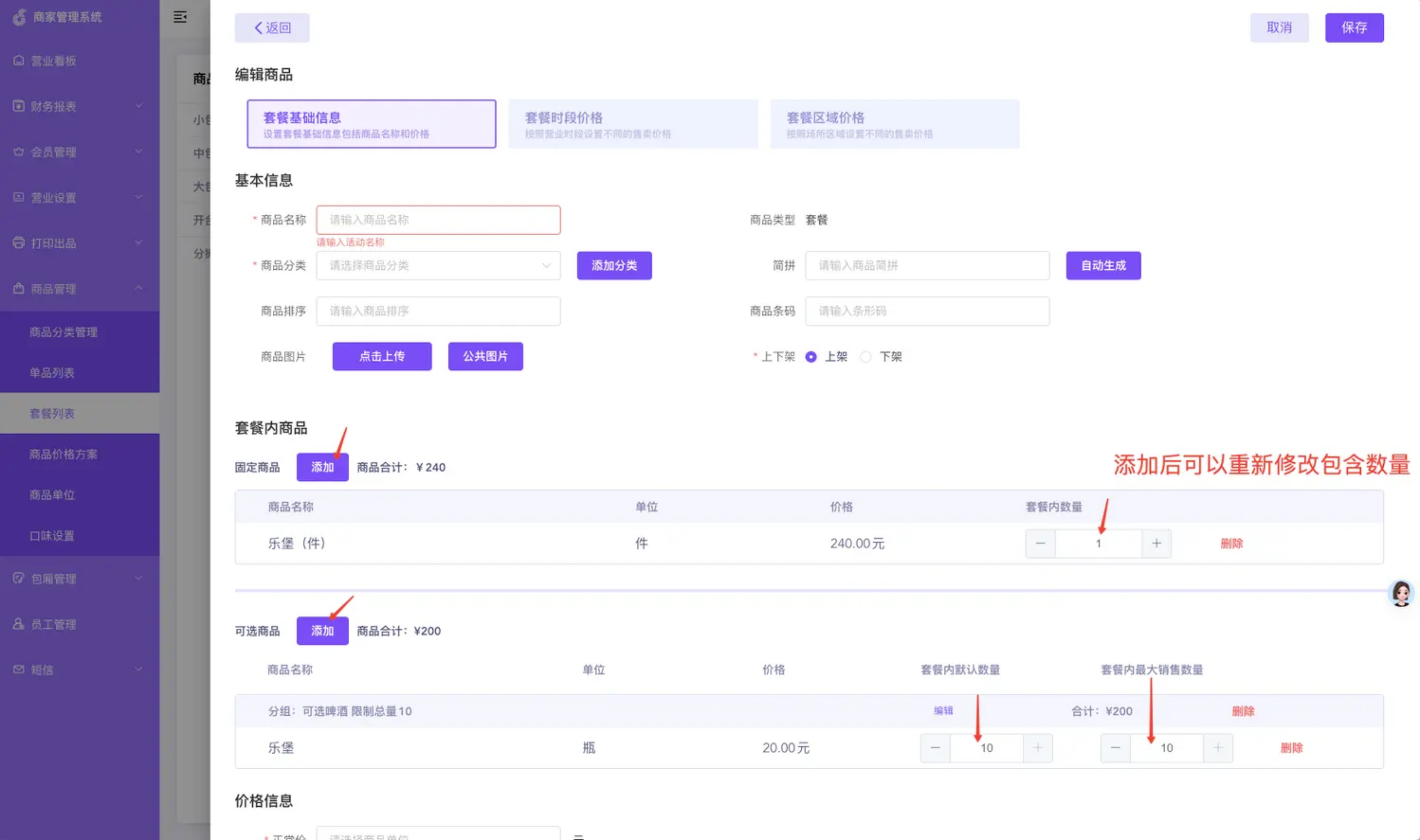 提示:固定商品在下单时不能修改下单数量,可选商品在下单的时候可以选择下单数量。  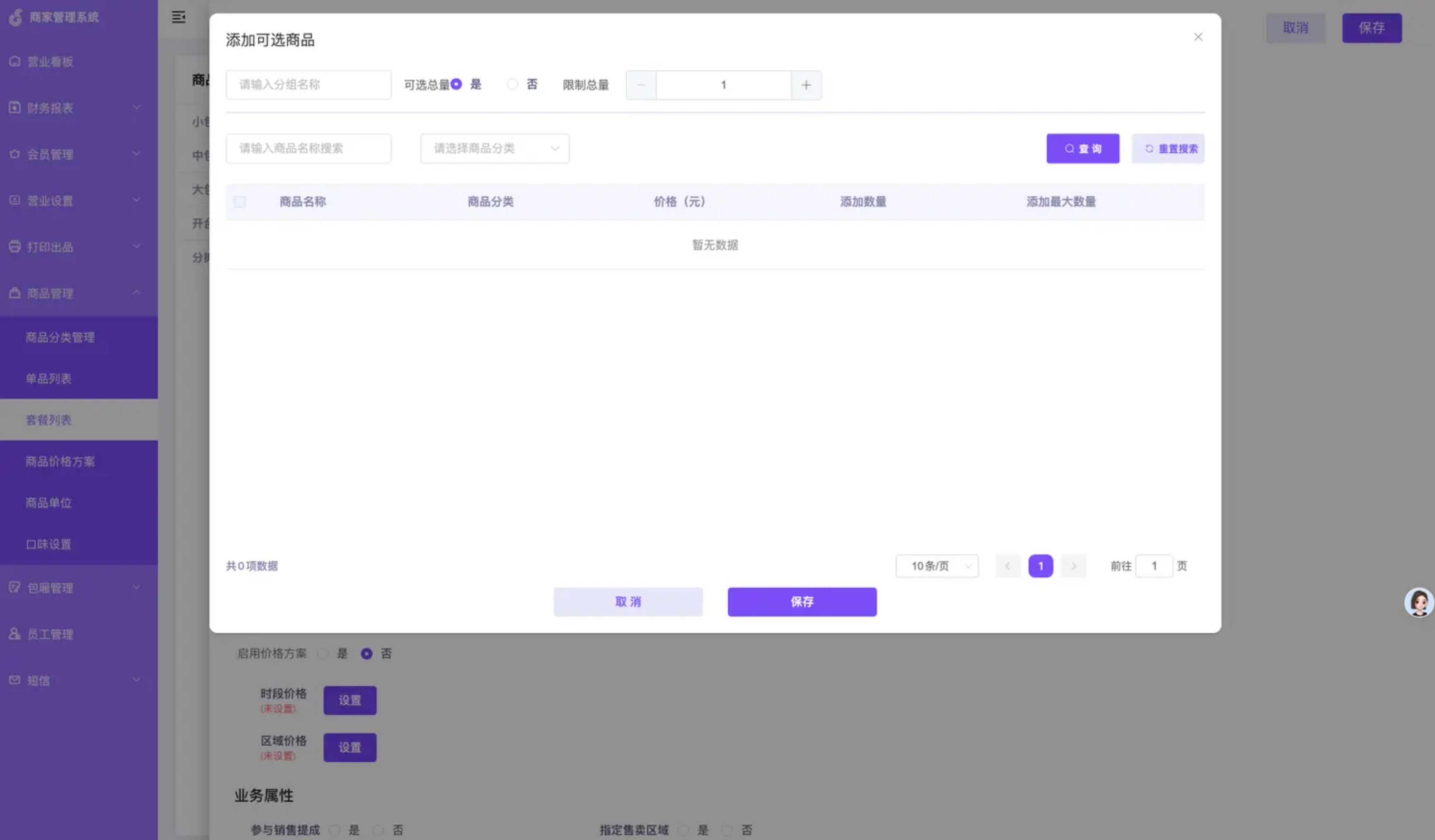 ## 环节4:导入包厢或者新建包厢 [长按分享](http://125.124.142.80:10086/doc/83/#h2-u73AFu82824uFF1Au5BFCu5165u5305u53A2u6216u8005u65B0u5EFAu5305u53A2 "长按分享") ### 方式一:导入包厢信息。下载导入模板在表格中填写包厢信息,完成后导入。表格中填写包厢类型、包厢区域不用提前创建,导入时会自动创建。 [长按分享](http://125.124.142.80:10086/doc/83/#h3-u65B9u5F0Fu4E00uFF1Au5BFCu5165u5305u53A2u4FE1u606Fu3002u4E0Bu8F7Du5BFCu5165u6A21u677Fu5728u8868u683Cu4E2Du586Bu5199u5305u53A2u4FE1u606FuFF0Cu5B8Cu6210u540Eu5BFCu5165u3002u8868u683Cu4E2Du586Bu5199u5305u53A2u7C7Bu578Bu3001u5305u53A2u533Au57DFu4E0Du7528u63D0u524Du521Bu5EFAuFF0Cu5BFCu5165u65F6u4F1Au81EAu52A8u521Bu5EFAu3002 "长按分享") 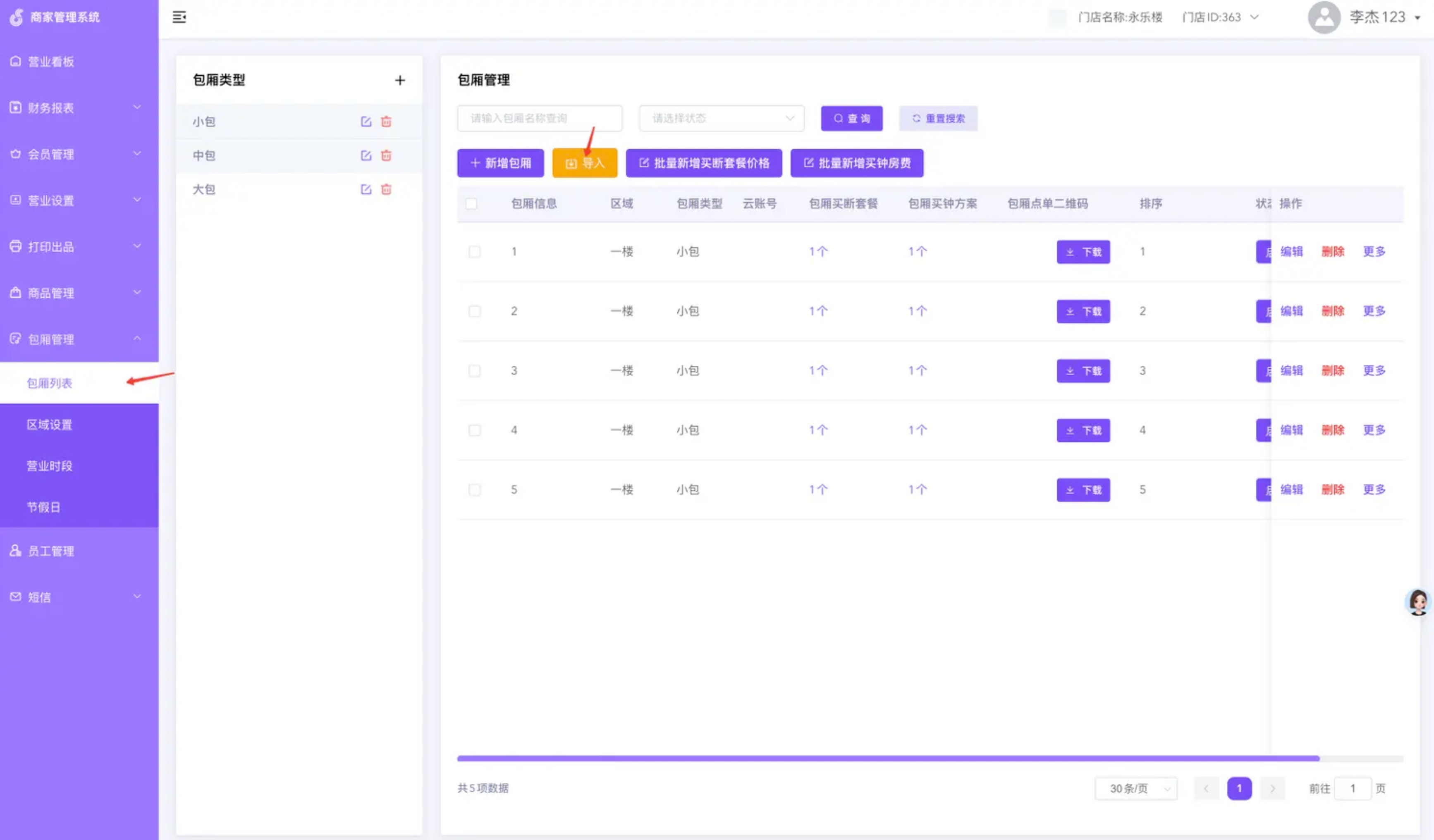 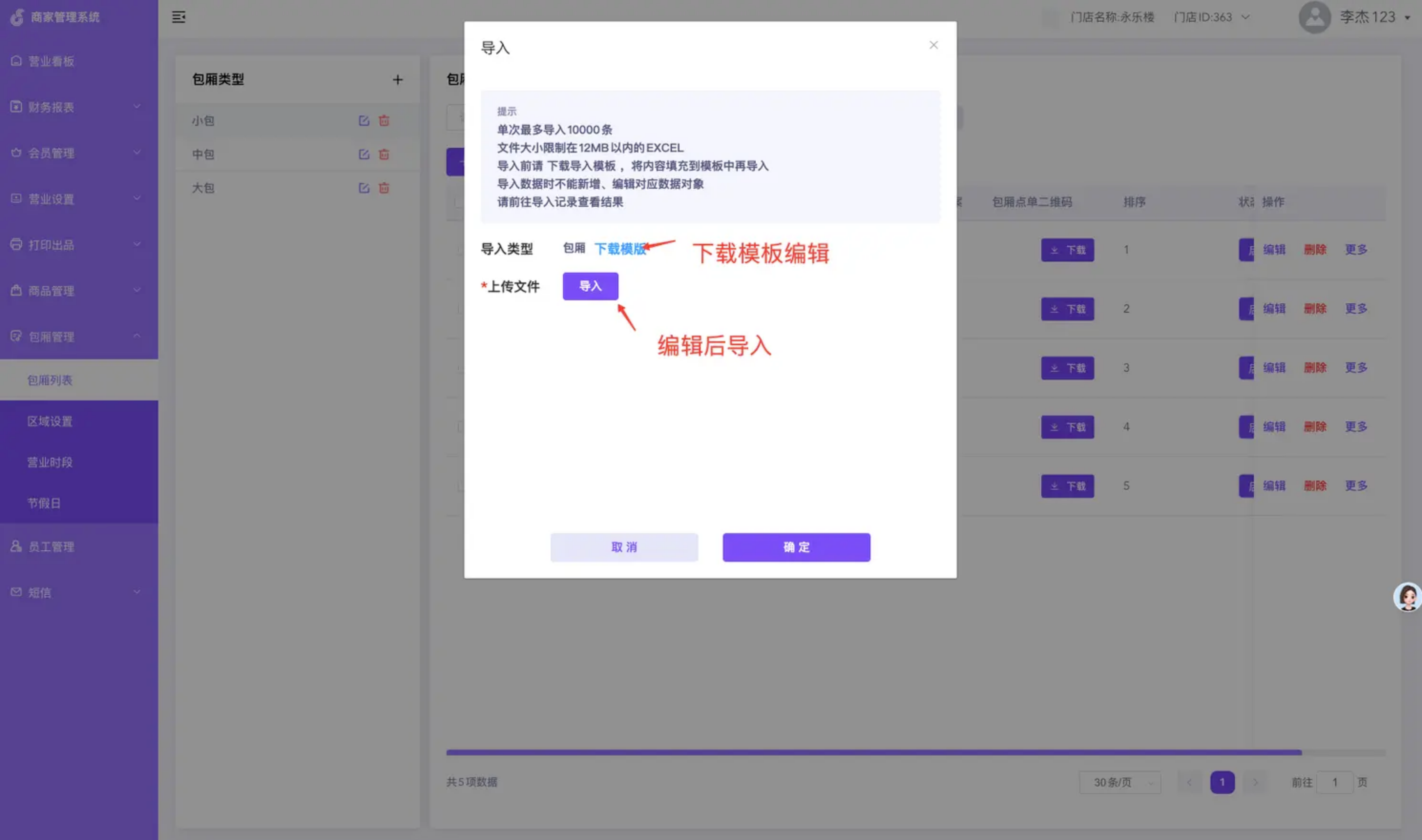 ### 方式二:手动添加包厢信息,通过包厢列表手动添加包厢信息。新建包厢的时候如果没有合适的包厢类型和区域可以点击“添加”按钮快速添加。 [长按分享](http://125.124.142.80:10086/doc/83/#h3-u65B9u5F0Fu4E8CuFF1Au624Bu52A8u6DFBu52A0u5305u53A2u4FE1u606FuFF0Cu901Au8FC7u5305u53A2u5217u8868u624Bu52A8u6DFBu52A0u5305u53A2u4FE1u606Fu3002u65B0u5EFAu5305u53A2u7684u65F6u5019u5982u679Cu6CA1u6709u5408u9002u7684u5305u53A2u7C7Bu578Bu548Cu533Au57DFu53EFu4EE5u70B9u51FBu201Cu6DFBu52A0u201Du6309u94AEu5FEBu901Fu6DFBu52A0u3002 "长按分享") 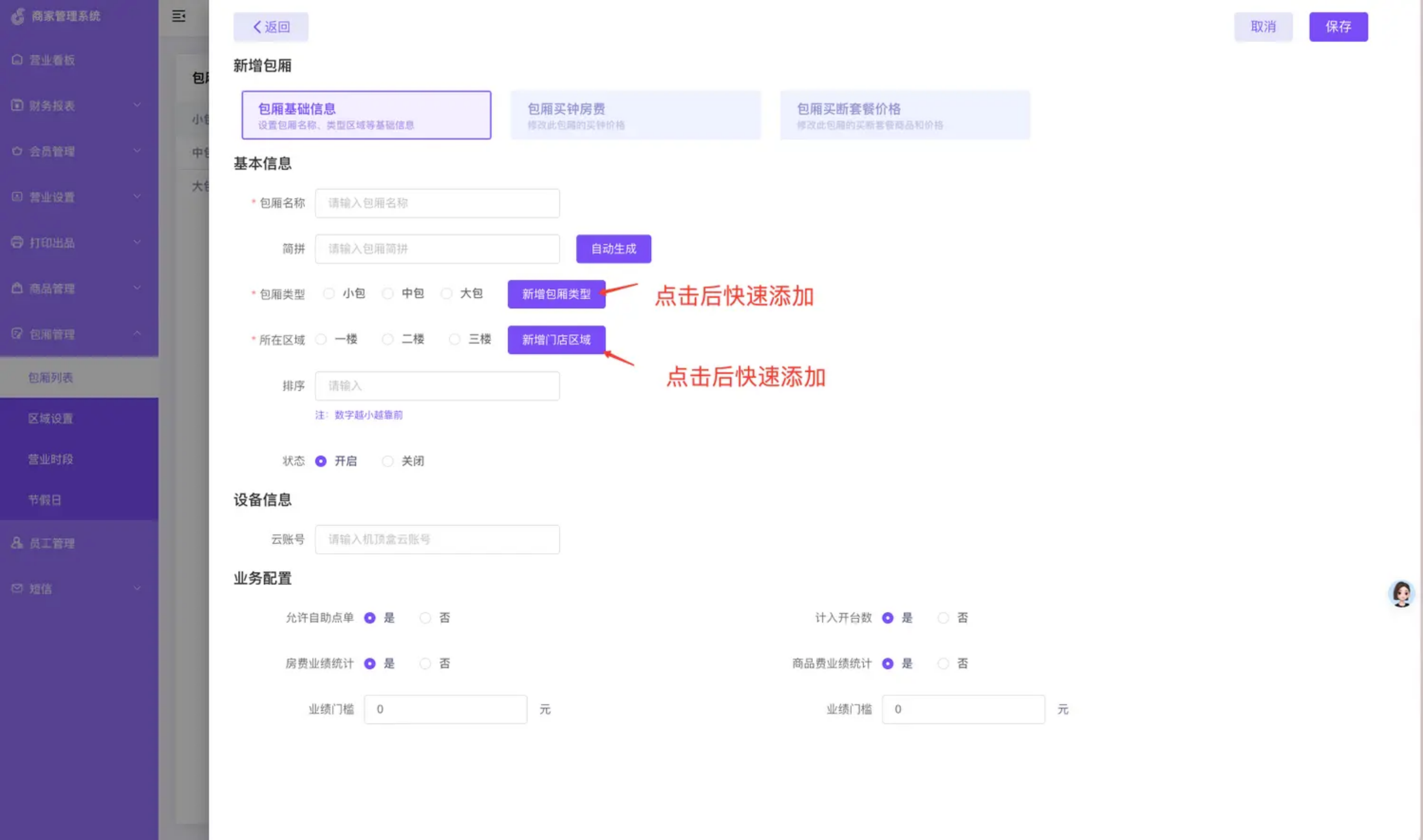 ## 环节5:设置包厢买钟价格和买断价格 [长按分享](http://125.124.142.80:10086/doc/83/#h2-u73AFu82825uFF1Au8BBEu7F6Eu5305u53A2u4E70u949Fu4EF7u683Cu548Cu4E70u65ADu4EF7u683C "长按分享") ### 方式一:在包厢列表中,选择需要设置的包厢,点击“编辑--买钟价格设置”或“编辑--买断价格设置”。完成对这个单独包厢的价格设置。后续修改价格也可以通过这个方法单独修改每个包厢的价格。 [长按分享](http://125.124.142.80:10086/doc/83/#h3-u65B9u5F0Fu4E00uFF1Au5728u5305u53A2u5217u8868u4E2DuFF0Cu9009u62E9u9700u8981u8BBEu7F6Eu7684u5305u53A2uFF0Cu70B9u51FBu201Cu7F16u8F91--u4E70u949Fu4EF7u683Cu8BBEu7F6Eu201Du6216u201Cu7F16u8F91--u4E70u65ADu4EF7u683Cu8BBEu7F6Eu201Du3002u5B8Cu6210u5BF9u8FD9u4E2Au5355u72ECu5305u53A2u7684u4EF7u683Cu8BBEu7F6Eu3002u540Eu7EEDu4FEEu6539u4EF7u683Cu4E5Fu53EFu4EE5u901Au8FC7u8FD9u4E2Au65B9u6CD5u5355u72ECu4FEEu6539u6BCFu4E2Au5305u53A2u7684u4EF7u683Cu3002 "长按分享") 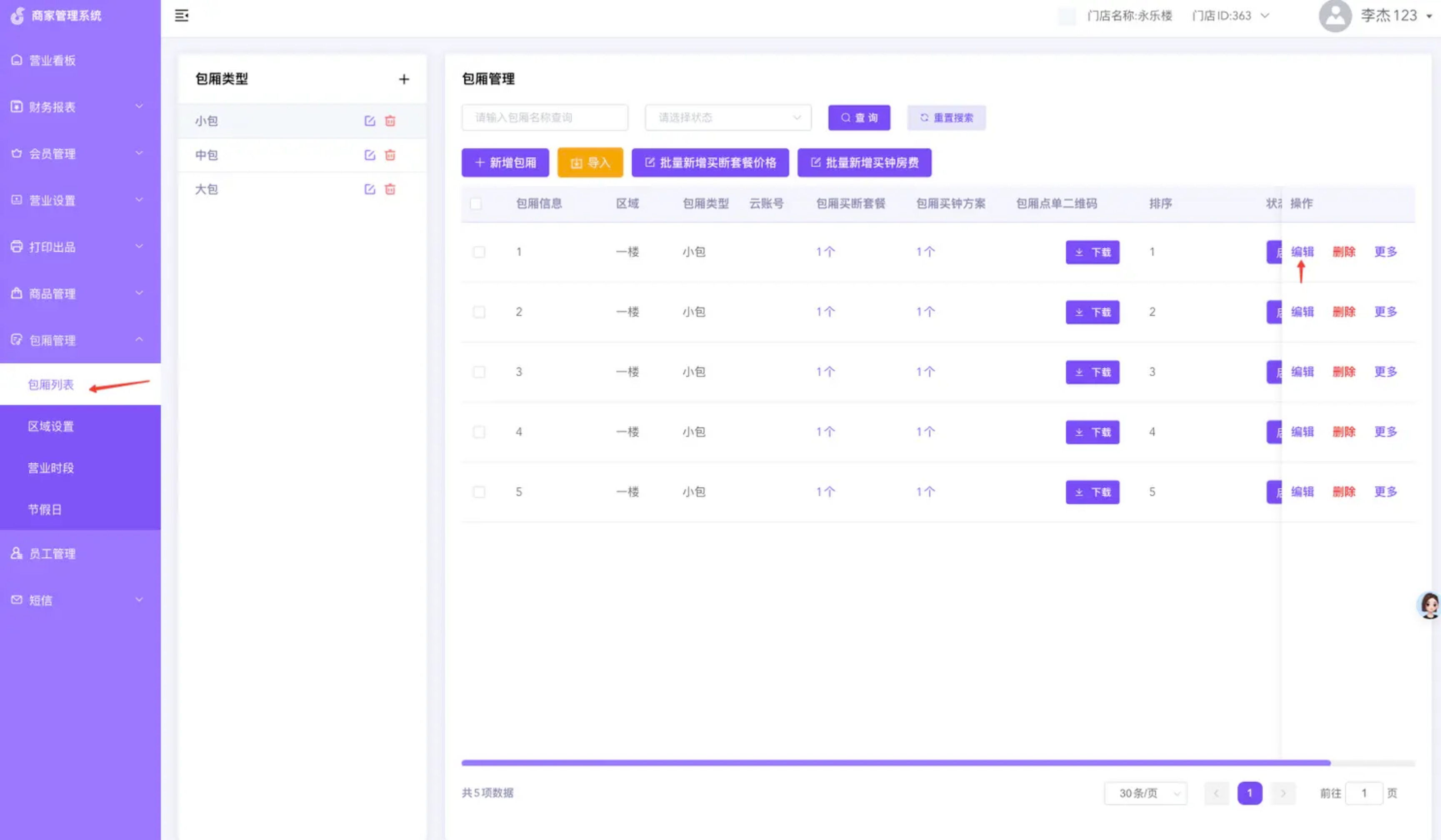 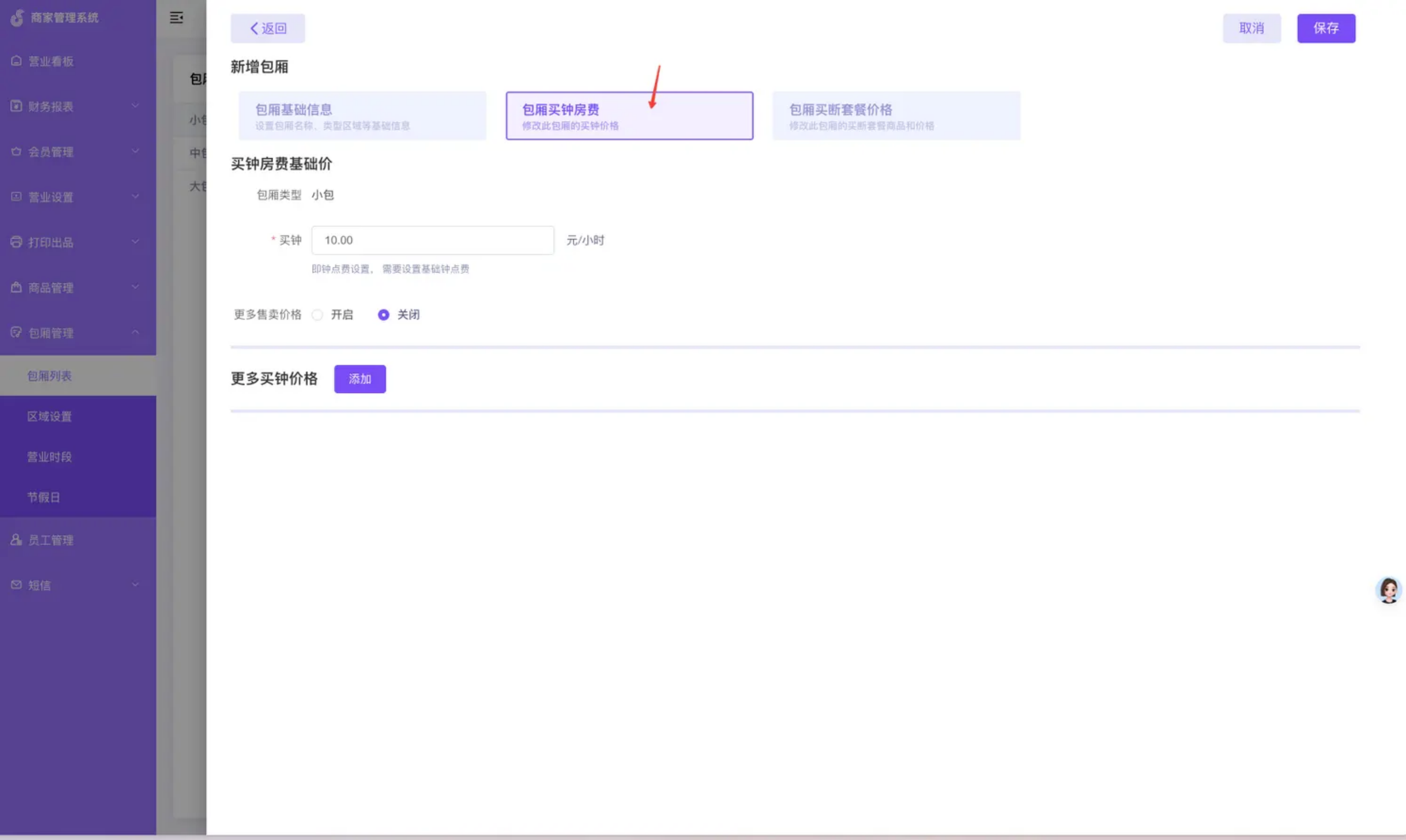 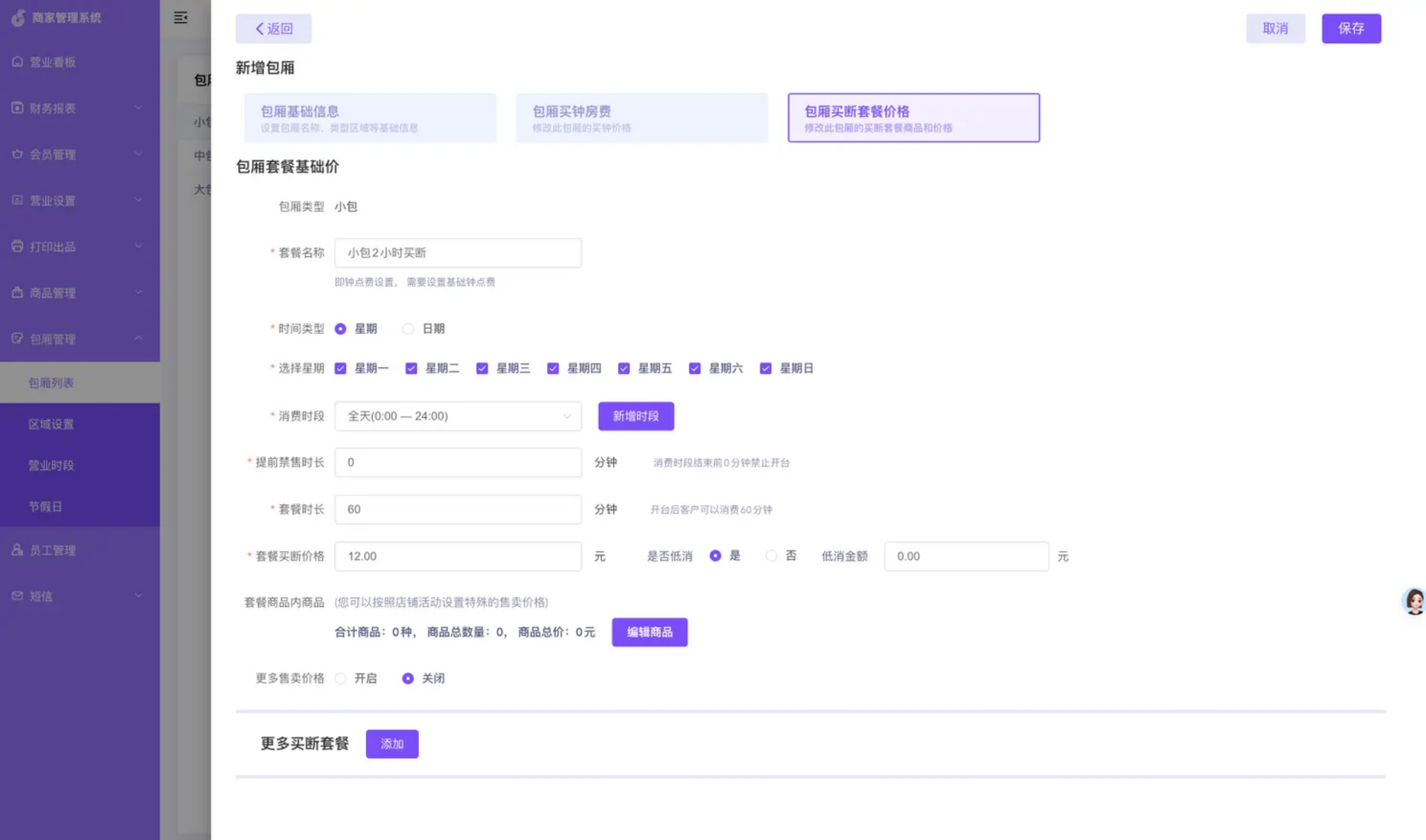 ### 方式二:批量选中同类型的包厢,进行批量房费添加。先批量选中需要改价的包厢,然后选择需要新增买断或者买钟的价格。 [长按分享](http://125.124.142.80:10086/doc/83/#h3-u65B9u5F0Fu4E8CuFF1Au6279u91CFu9009u4E2Du540Cu7C7Bu578Bu7684u5305u53A2uFF0Cu8FDBu884Cu6279u91CFu623Fu8D39u6DFBu52A0u3002u5148u6279u91CFu9009u4E2Du9700u8981u6539u4EF7u7684u5305u53A2uFF0Cu7136u540Eu9009u62E9u9700u8981u65B0u589Eu4E70u65ADu6216u8005u4E70u949Fu7684u4EF7u683Cu3002 "长按分享") 批量新增买断套餐 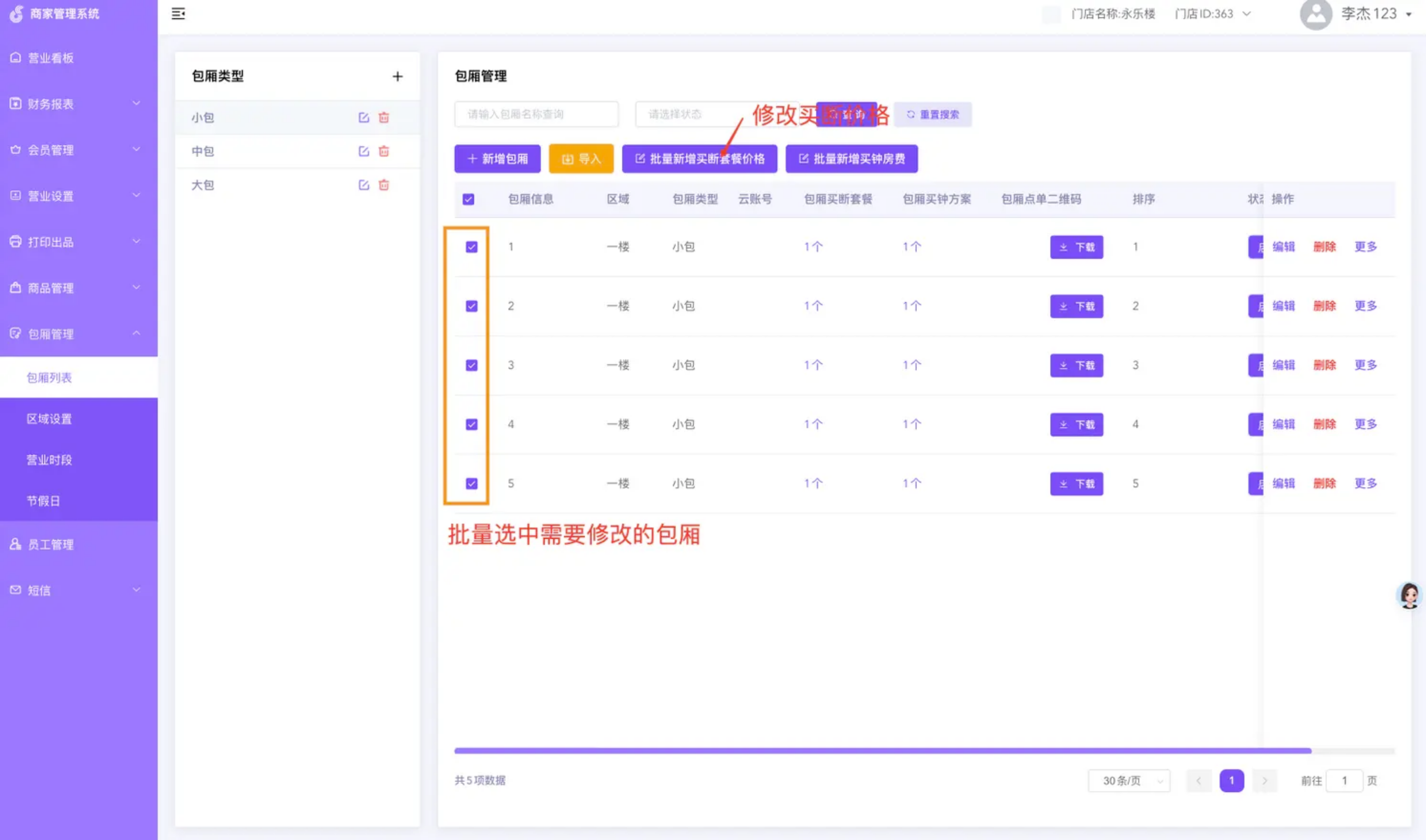 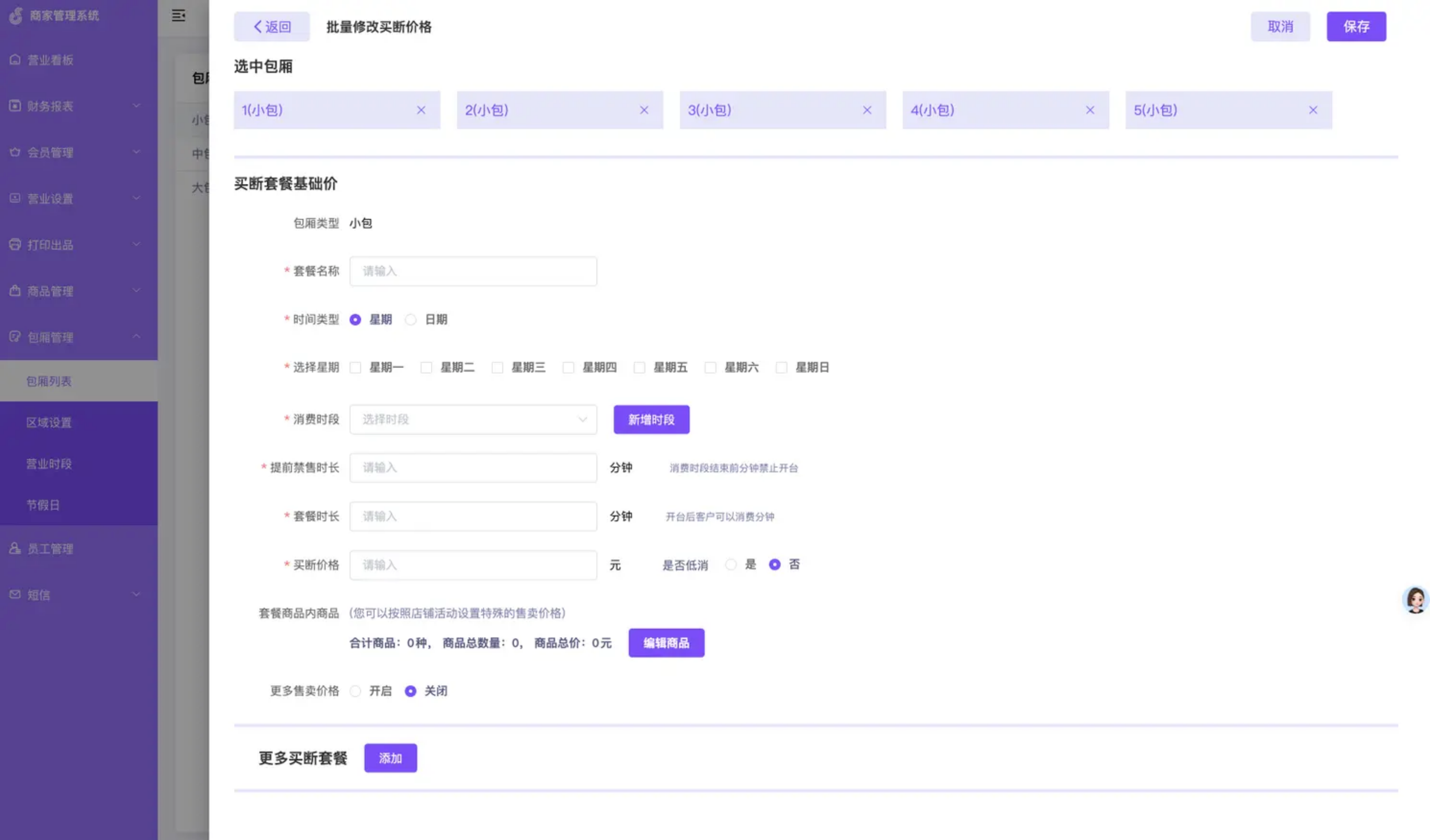 ==提示:保存后之前选中的包厢都会添加此套餐到包厢中,开台时会提供进行选择。== 批量新增买钟价格 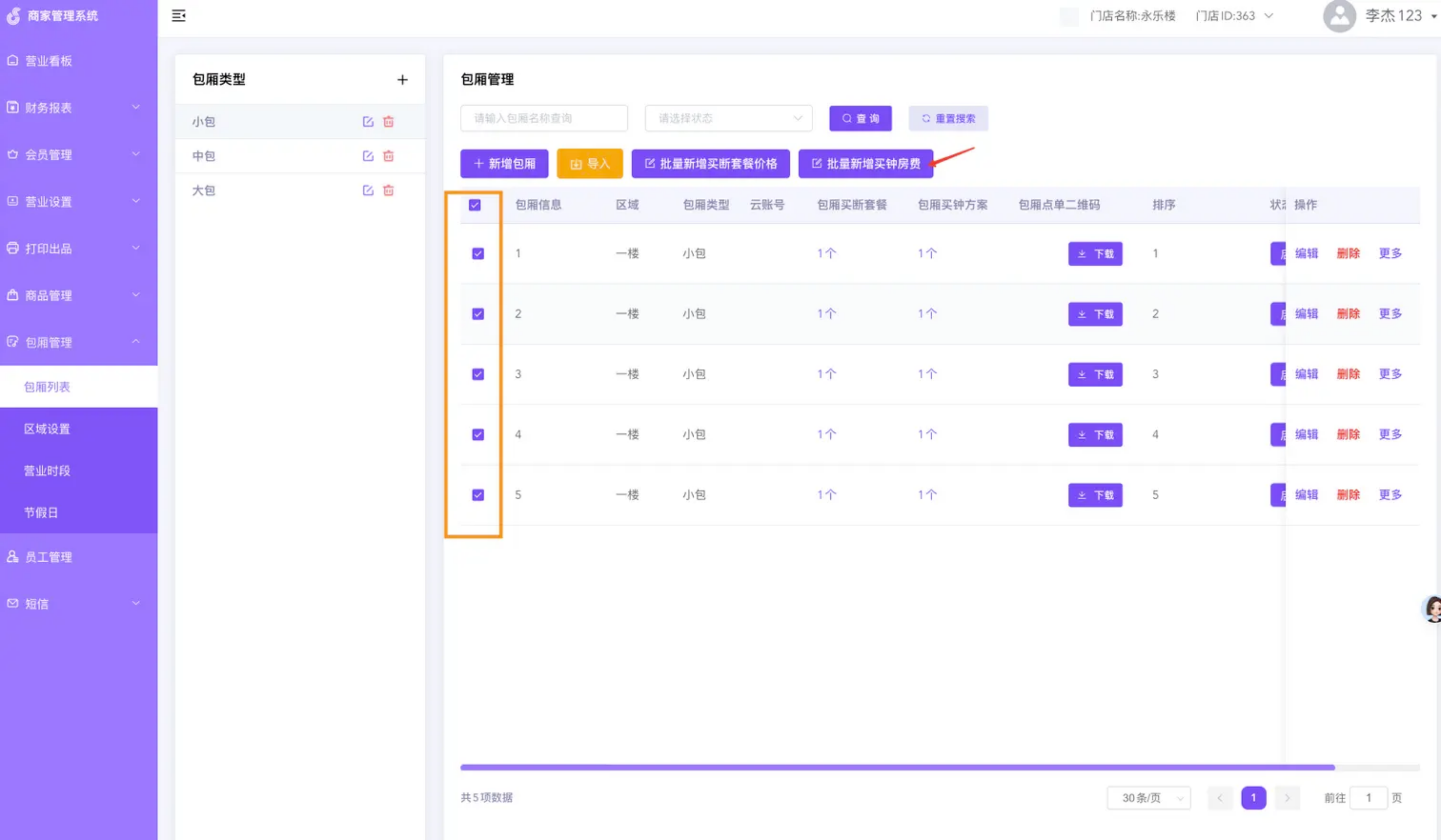 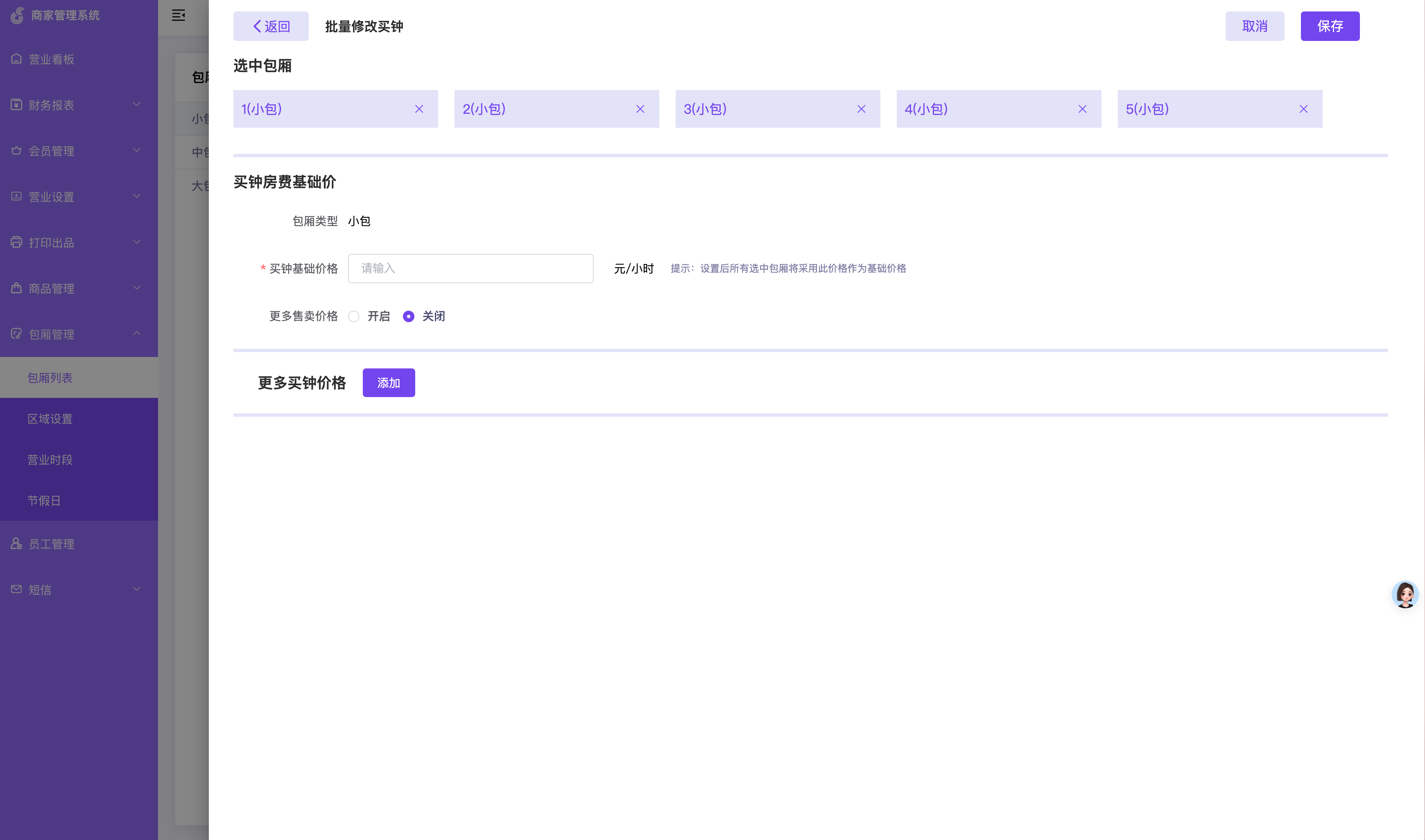 ## 环节6:配置出品打印机和测试出品打印机 [长按分享](http://125.124.142.80:10086/doc/83/#h2-u73AFu82826uFF1Au914Du7F6Eu51FAu54C1u6253u5370u673Au548Cu6D4Bu8BD5u51FAu54C1u6253u5370u673A "长按分享") ### 第一步:在“打印出品--出品设置”里面进行打印机IP填写。如果之前先添加的商品,则这里会自动显示所有商品对应的出品类型,需要在出品类型上新增出品位置即可。如:已有出品类型为超市出品,需要给超市出品添加一个打印机IP。 [长按分享](http://125.124.142.80:10086/doc/83/#h3-u7B2Cu4E00u6B65uFF1Au5728u201Cu6253u5370u51FAu54C1--u51FAu54C1u8BBEu7F6Eu201Du91CCu9762u8FDBu884Cu6253u5370u673Aipu586Bu5199u3002u5982u679Cu4E4Bu524Du5148u6DFBu52A0u7684u5546u54C1uFF0Cu5219u8FD9u91CCu4F1Au81EAu52A8u663Eu793Au6240u6709u5546u54C1u5BF9u5E94u7684u51FAu54C1u7C7Bu578BuFF0Cu9700u8981u5728u51FAu54C1u7C7Bu578Bu4E0Au65B0u589Eu51FAu54C1u4F4Du7F6Eu5373u53EFu3002u5982uFF1Au5DF2u6709u51FAu54C1u7C7Bu578Bu4E3Au8D85u5E02u51FAu54C1uFF0Cu9700u8981u7ED9u8D85u5E02u51FAu54C1u6DFBu52A0u4E00u4E2Au6253u5370u673Aipu3002 "长按分享") 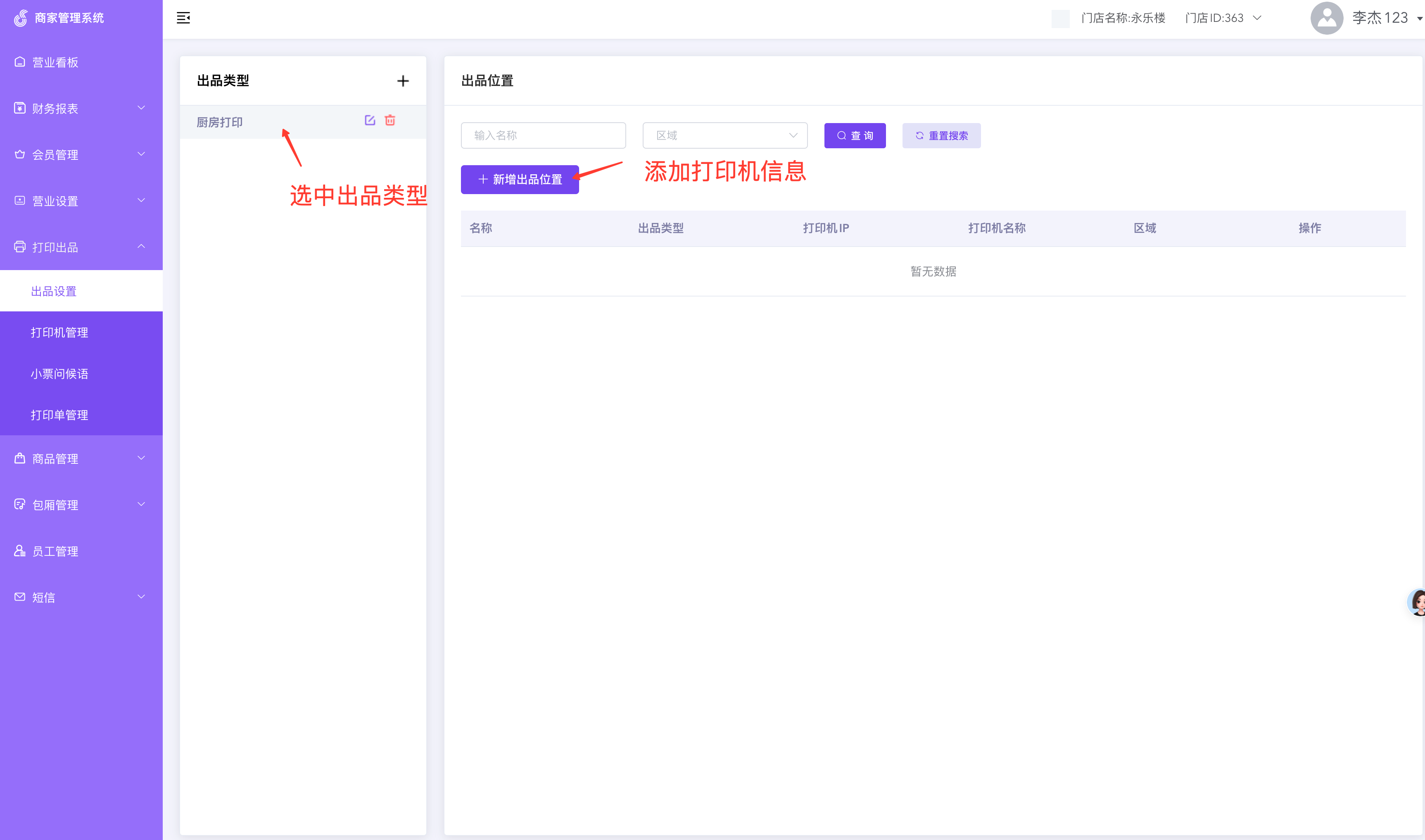 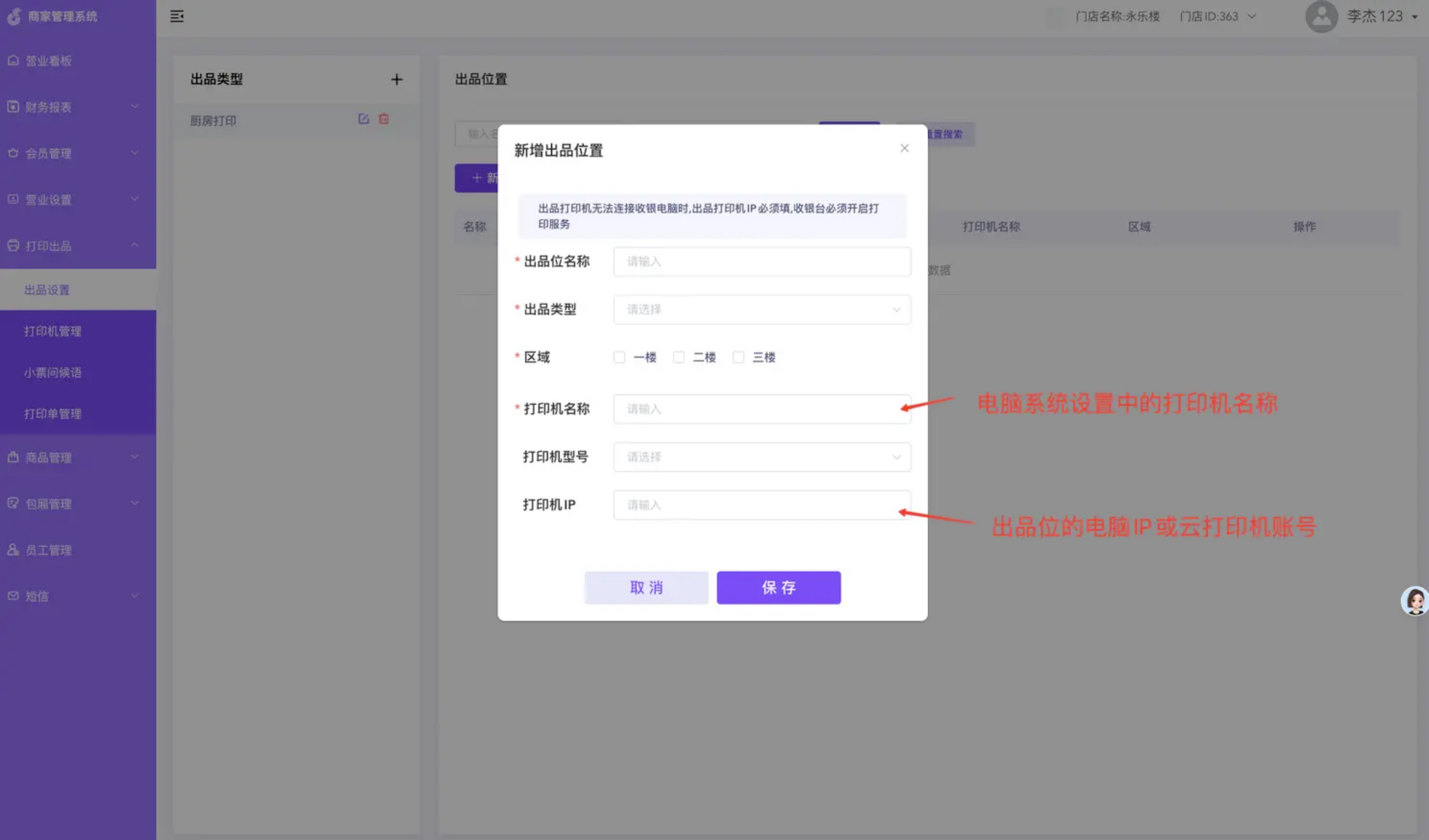 提示:需要完成环节1--第一步的固定IP,不然电脑IP变动之后将无法出品打印 ### 第二步:测试出品打印机,需要先检查商品是否已经绑定出品类型,并且出品类型下是否添加打印机信息。然后通过收银台点单点单测试出品。 [长按分享](http://125.124.142.80:10086/doc/83/#h3-u7B2Cu4E8Cu6B65uFF1Au6D4Bu8BD5u51FAu54C1u6253u5370u673AuFF0Cu9700u8981u5148u68C0u67E5u5546u54C1u662Fu5426u5DF2u7ECFu7ED1u5B9Au51FAu54C1u7C7Bu578BuFF0Cu5E76u4E14u51FAu54C1u7C7Bu578Bu4E0Bu662Fu5426u6DFBu52A0u6253u5370u673Au4FE1u606Fu3002u7136u540Eu901Au8FC7u6536u94F6u53F0u70B9u5355u70B9u5355u6D4Bu8BD5u51FAu54C1u3002 "长按分享") 1、 检查商品是否选择出品类型。 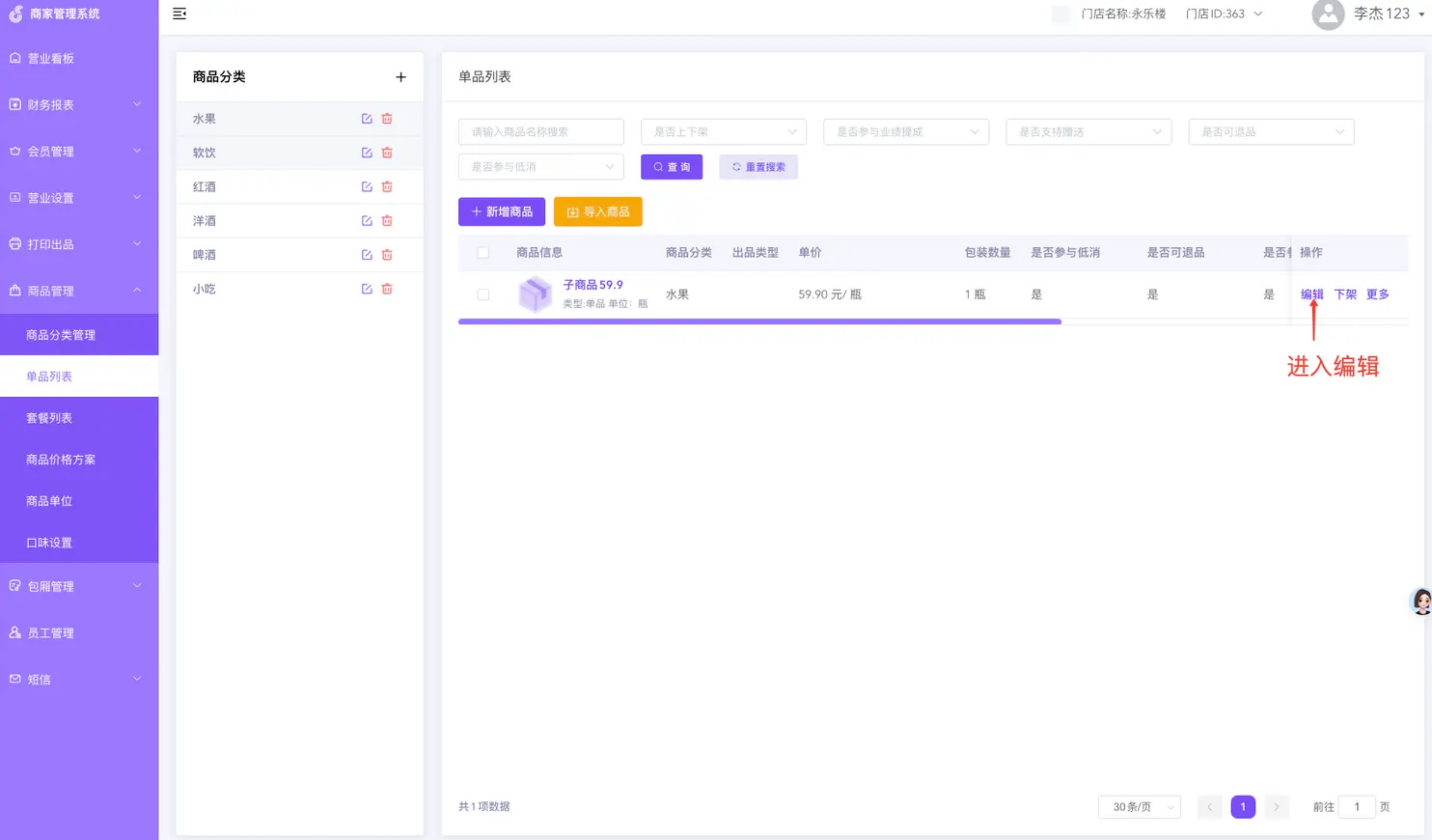 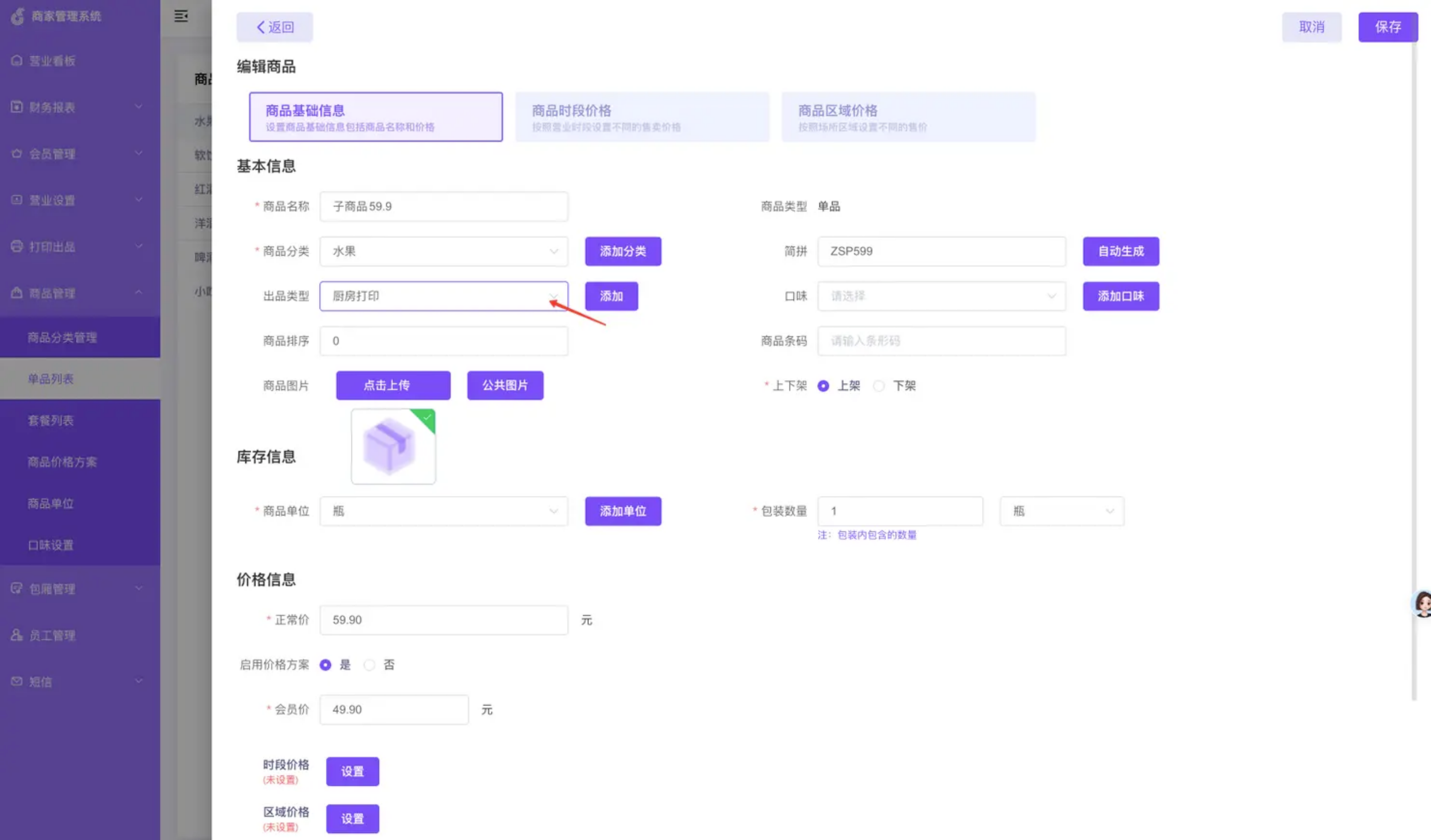 2、 检查“打印出品--出品设置--打印机”中IP是否与电脑IP是否一致。如果IP有变动,需要按照“环节1--第一步”中的教程完成电脑IP固定,并重新完成“环节6--第一步”的指导操作。 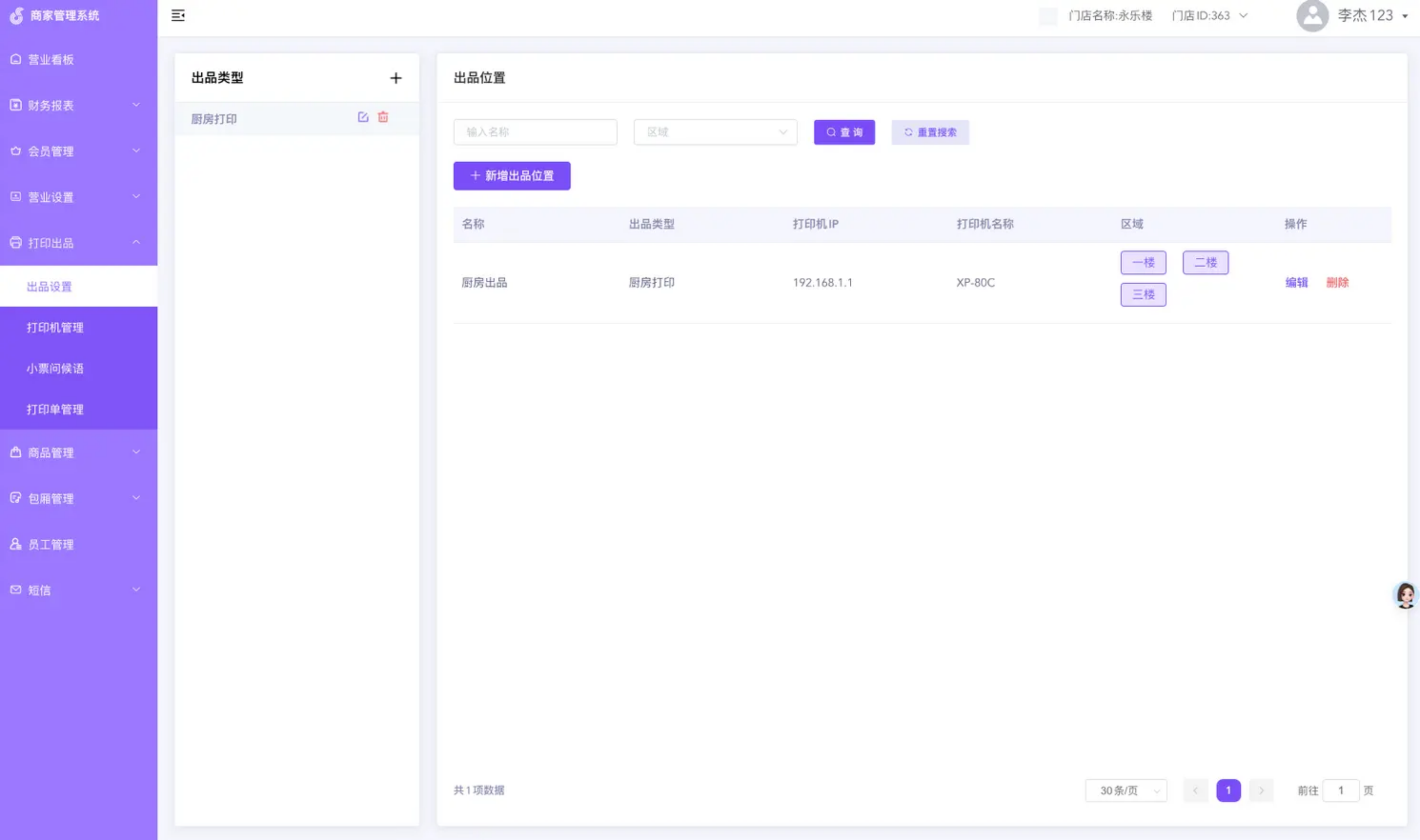 3、 点单后,出品信息中是否显示已出品,如果显示已出品但是打印机没有反应。需要按照“环节1中,第二步、第三步”对打印机进行调试。 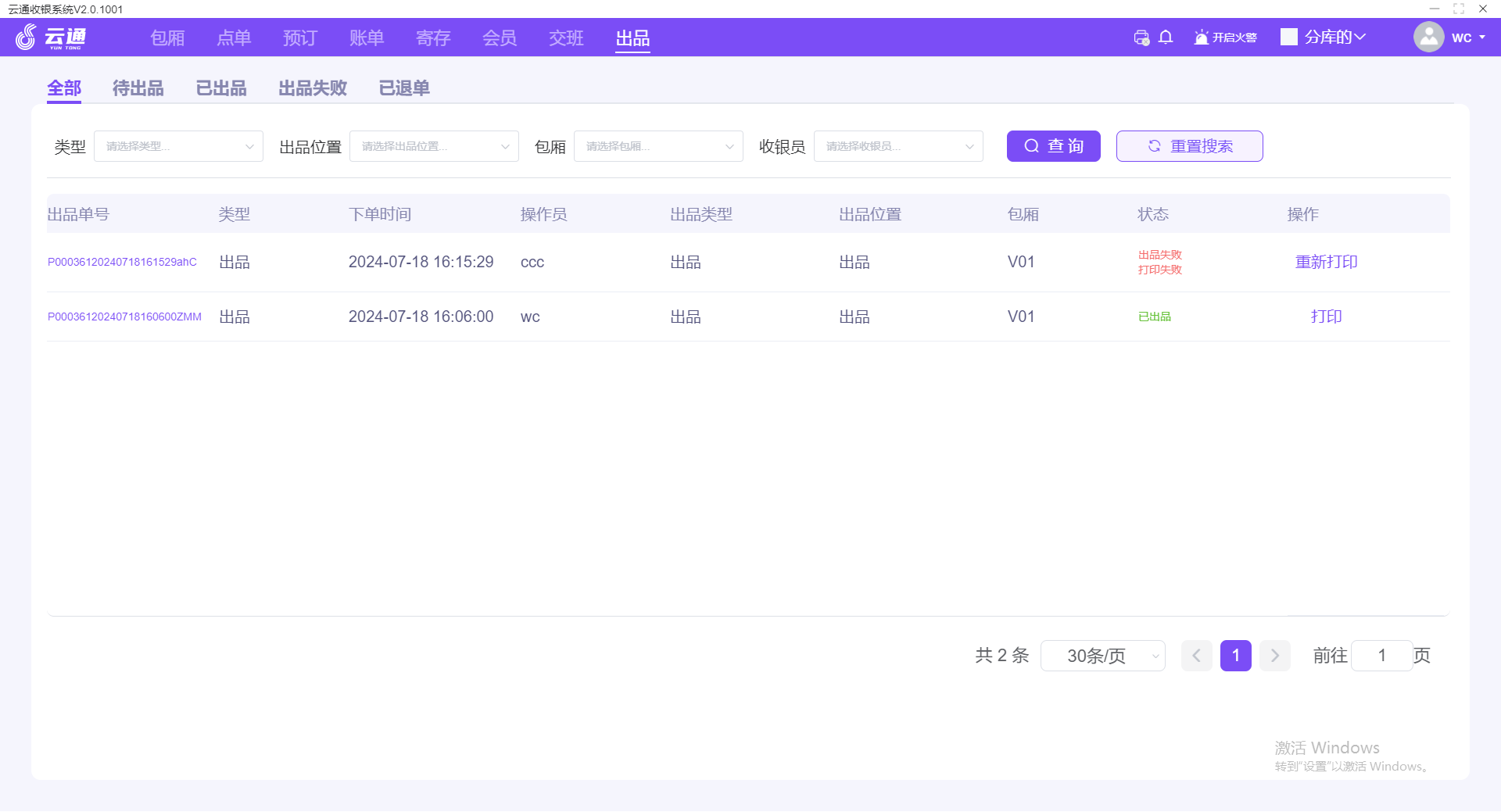 ==提示:显示出品失败则需要按照环节1或环节6重新检查== ## 环节7:使用云通管家2.0 [[长按分享]](http://125.124.142.80:10086/doc/83/#h2-u73AFu82827uFF1Au4F7Fu7528u4E91u901Au7BA1u5BB62.0205Bu957Fu6309u5206u4EAB5D "[长按分享]") 微信扫码使用云通管家,通过手机查看包厢订单和包厢状态 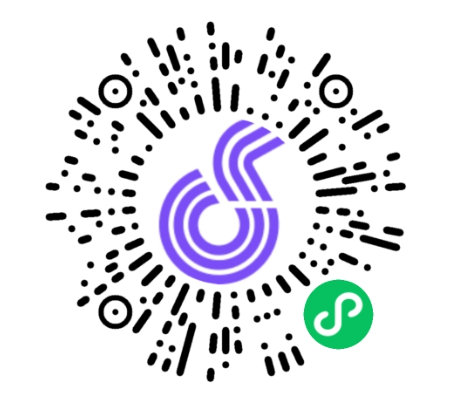
admin
2024年8月29日 15:31
799
0 条评论
转发文档
收藏文档
上一篇
下一篇
手机扫码
复制链接
手机扫一扫转发分享
复制链接
Markdown文件
PDF文档
PDF文档(打印)
分享
链接
类型
密码
更新密码